Canon i-SENSYS MF249dw: Список меню настройки
Список меню настройки: Canon i-SENSYS MF249dw
Список меню настройки
Список меню настройки
Список меню настройки ........................................................................................................................
489
Настройки сети ............................................................................................................................................... 490
Настройки ........................................................................................................................................................ 501
Настройки таймера ........................................................................................................................................ 507
Общие настройки (MF249dw/MF247dw) ....................................................................................................... 512
Настройки копирования ................................................................................................................................ 514
Настройки факса ............................................................................................................................................ 516
Настройки сканирования .............................................................................................................................. 528
Настройки принтера ....................................................................................................................................... 533
Настройка/Обслуживание ............................................................................................................................. 544
Настройки управления системой ................................................................................................................ 551
488
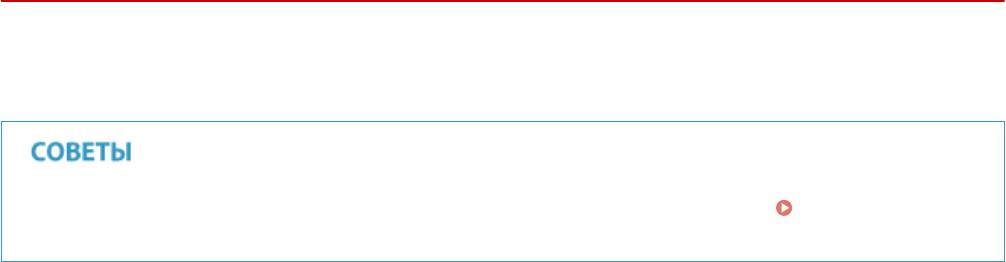
Список меню настройки
Список меню настройки
1840-08W
У данног
о аппарата есть множество параметров. Каждый из указанных параметров можно при необходимости
изменить. Доступ к данным параметрам осуществляется через <Меню> главного экрана.
Для просмотра текущих настроек можно напечатать меню настроек в виде списка: Список данных
пользоват
еля(P. 643)
489
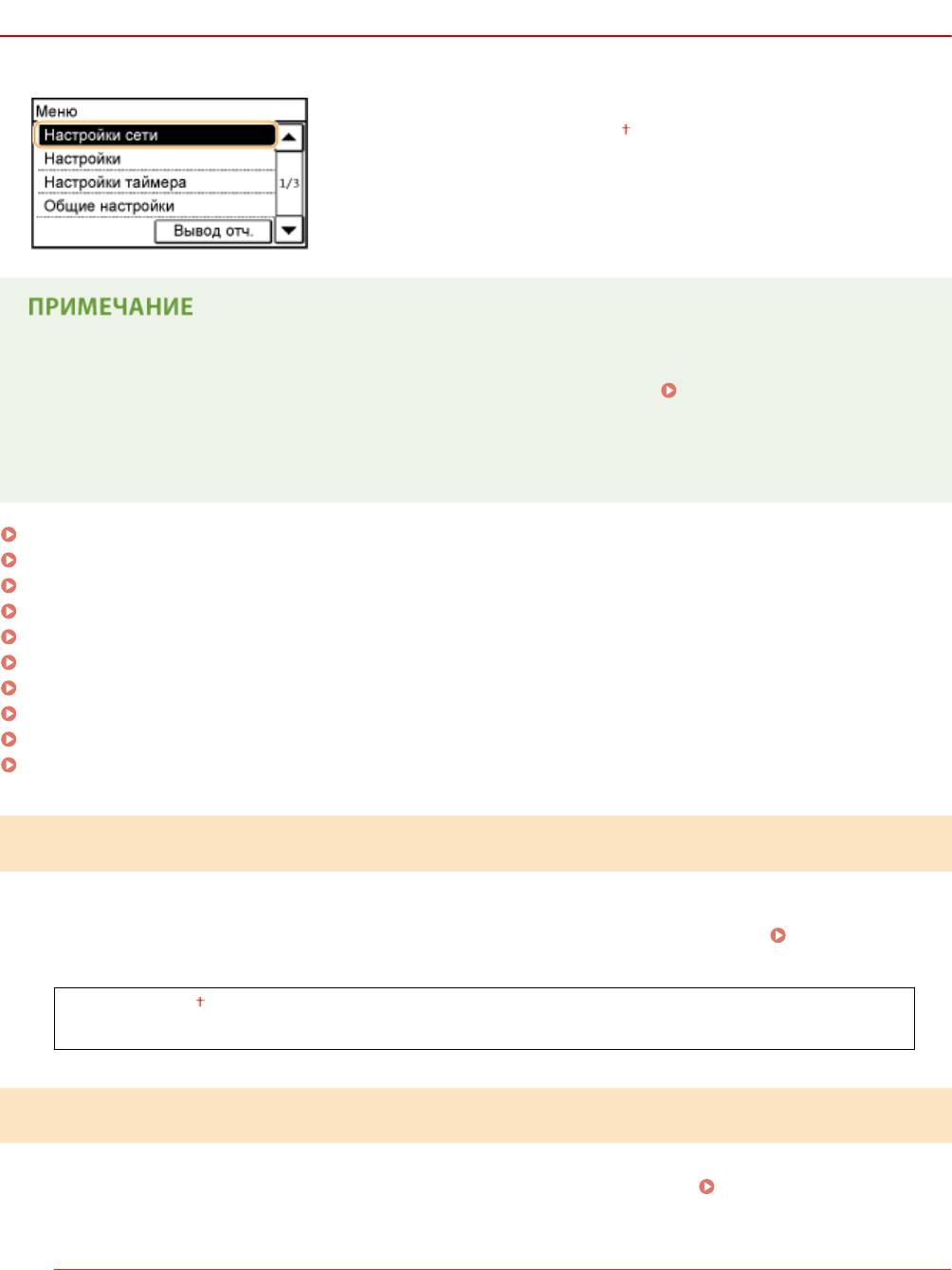
Список меню настройки
Настройки сети
1840-08X
Для всех настроек сети указано краткое описание. Настройки по
умолчанию о
тмечены крестиком (
).
При отображении экрана ввода PIN-кода
Введите PIN-код с помощью цифровых клавиш и коснитесь <Применить>. Настройка PIN-кода
администрат
ора системы(P. 412)
*
Символы звездочки (
)
*
Настройки, помеченные символом звездочки (
), доступны только для MF249dw/MF247dw.
Выбор проводной/беспроводной сети(P. 490)
Настройки беспроводной сети(P. 490)
Параметры прямого соединения(P. 492)
Настройки TCP/IP(P. 493)
Настройки SNMP(P. 498)
Настройки выделенного порта(P. 499)
Время ожидания соединения при запуске(P. 499)
Настройки драйвера Ethernet(P. 499)
Настройки IEEE 802.1X(P. 500)
Инициализация настроек сети(P. 500)
Выбор проводной/беспроводной сети
При смене беспроводног
о подключения аппарата по локальной сети на проводное нужно указать данный
параметр. При этом при переходе с проводного подключения на беспроводное параметр указывать не
требуется (переключиться можно в следующем разделе <Настройки беспроводной сети>).
Выбор проводной
или беспроводной локальной сети
(P. 327)
Проводная сеть
Беспроводная сеть
Настройки беспроводной сети
Укажит
е настройки для подключения аппарата к беспроводной локальной сети. Также можно просмотреть
текущие настройки или задать параметры энергосбережения. См. Начало работы
Руководства, входящие в
к
омплект поставки устройства(P. 681) .
Настройки SSID
Выберите настройку подключения к беспроводной сети путем ввода данных вручную, включая SSID или
ключ сети, с помощью панели управления.
490
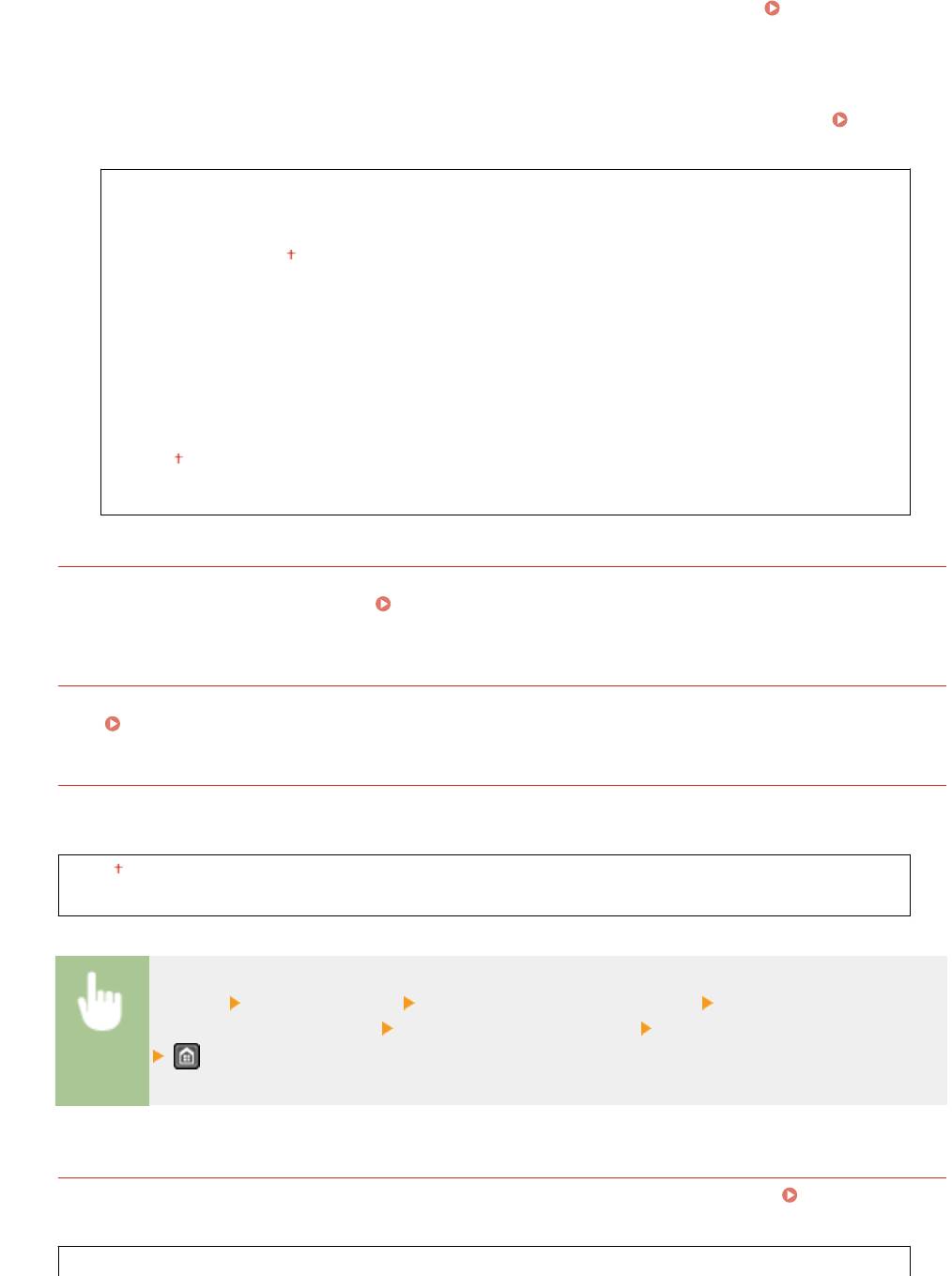
Список меню настройки
Выбор точки доступа
Беспроводные маршр
утизаторы, подключенные к аппарату, находятся автоматически, поэтому их
можно выбрать из списка. Необходимо вручную ввести ключ сети (WEP или PSK).
Настройка
подклю
чения путем выбора беспроводного маршрутизатора(P. 337)
Ввод вручную
Выберите настройку подключения к беспроводной сети путем указания SSID вручную. С помощью
этого метода можно задать детальные настройки проверки подлинности и шифрования.
Настройка
подклю
чения путем детального задания параметров(P. 340)
Настройки защиты
Нет
WEP
Открытая система
Выбор ключа WEP: 1/2/3/4
Изменить клю
ч WEP
Общий ключ
Выбор ключа WEP: 1/2/3/4
Изменить ключ WEP
WPA/WPA2-PSK
Авто
AES-CCMP
Режим нажатия кнопки WPS
Выберите автоматическую настройку подключения к беспроводной сети с помощью кнопки на
беспроводном маршрутизаторе WPS. Настройка подключения с помощью функции WPS (режим
нажатия кнопки)(P. 331)
Режим PIN-кода WPS
Выберите для беспроводного маршрутизатора WPS настройку подключения беспроводной сети по PIN-
коду. Настройка подключения с помощью функции WPS (режим PIN-кода)(P. 334)
Режим экономии энергии
Укажите, будет ли аппарат переходить в спящий режим по сигналу, излучаемому беспроводным
маршрутизатором.
Выкл.
Вкл.
<Меню> <Настройки сети> <Настройки беспроводной сети> Прочитайте
о
тображаемое сообщение
<Режим экономии энергии> Выберите <Выкл.> или <Вкл.>
Информация о беспроводной сети
Выберите просмотр текущих настроек подключения к беспроводной локальной сети. Просмотр
параметров сети(P
. 355)
MAC-адрес
491
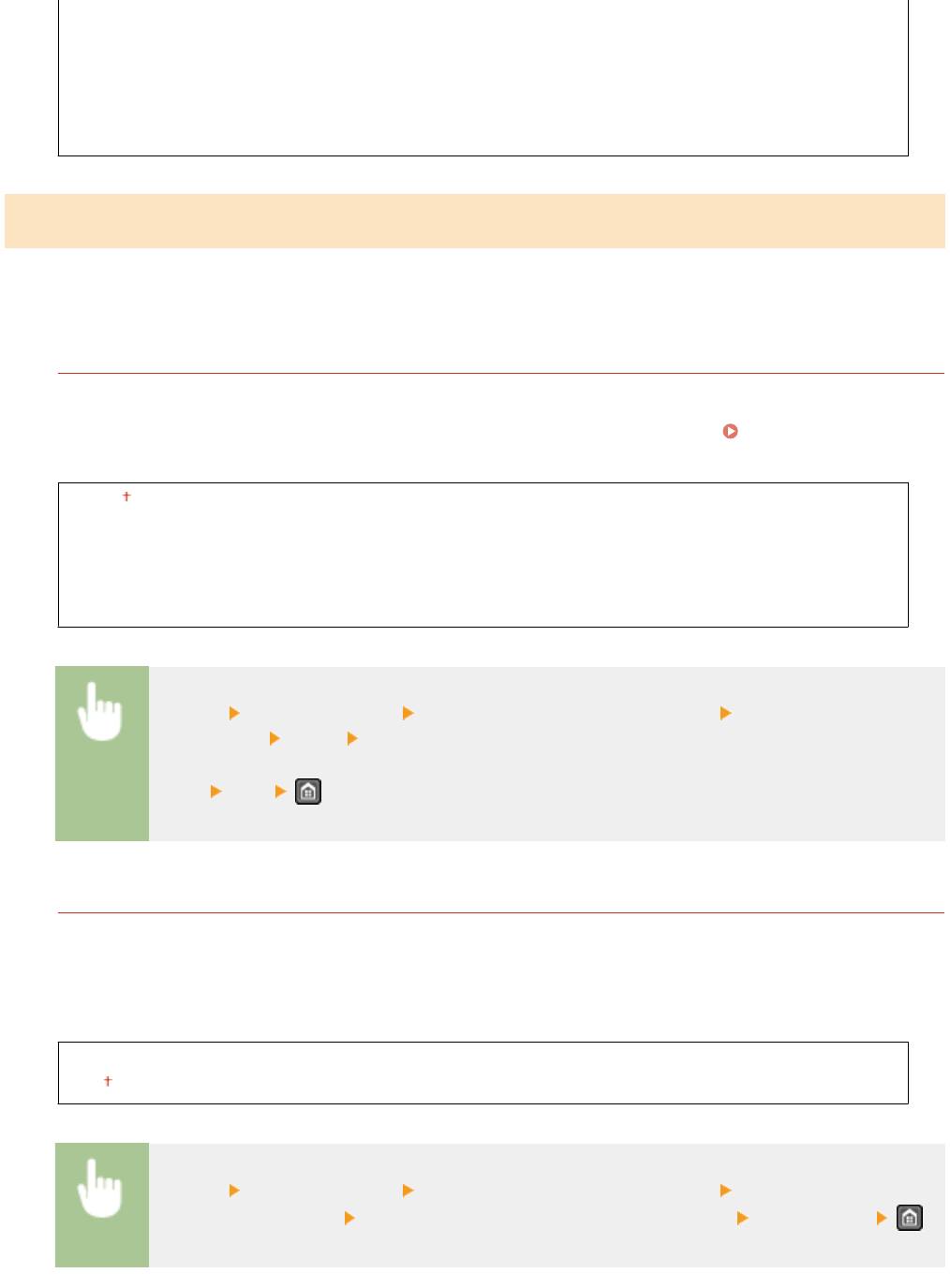
Список меню настройки
Состояние беспроводной сети
Информация о посл. ошибк
е
Канал
Настройки SSID
Настройки защиты
Режим экономии энергии
Параметры прямого соединения
Настройт
е параметры прямого соединения. После настройки параметров можно выполнить прямое
беспроводное соединение с аппаратом с мобильного устройства даже без точки доступа и беспроводного
маршрутизатора локальной сети.
Использовать прямое соединение
Укажите, следует ли использовать прямое соединение. Можно выбрать <Только прямое соединение>
или <Беспров. сеть/Прямое соед. (авт
оперекл.)>, если <Использовать прямое соединение> установлено
на <Вкл.> при активированном беспроводном подключении к локальной сети.
Выполните прямое
соединение (режим т
очки доступа) (P. 300)
Выкл.
Вкл.
Т
олько прямое соединение
Беспров. сеть/Прямое соед. (автоперекл.)
<Меню> <Настройки сети> <Параметры прямого соединения> <Использовать прямое
соединение> <Вкл.> Выберите <Только прямое соединение> или <Беспров. сеть/Прямое
соед. (авт
оперекл.)>, если выбрана <Беспроводная сеть> в <Выбор проводной/беспроводной
сети>
<Да>
Время до прерывания прямого соединения
Установите время автоматического выхода устройства из прямого соединения. Эту настройку можно
установить, к
огда параметр <Использовать прямое соединение> установлен на <Вкл.>. Как только будет
достигнуто заданное время в настройке <Время до прерывания прямого соединения>, связь между
аппаратом и мобильным устройством разорвется. Перед началом выполнения большого задания на
печать следует задать продолжительное время задержки или установить время задержки на <0> (Выкл.).
0 (Выкл.)
1–10
–60 (мин.)
<Меню> <Настройки сети> <Параметры прямого соединения> <Время до прерывания
прямог
о соединения>
Установите время до разрыва подключения <Применить>
492
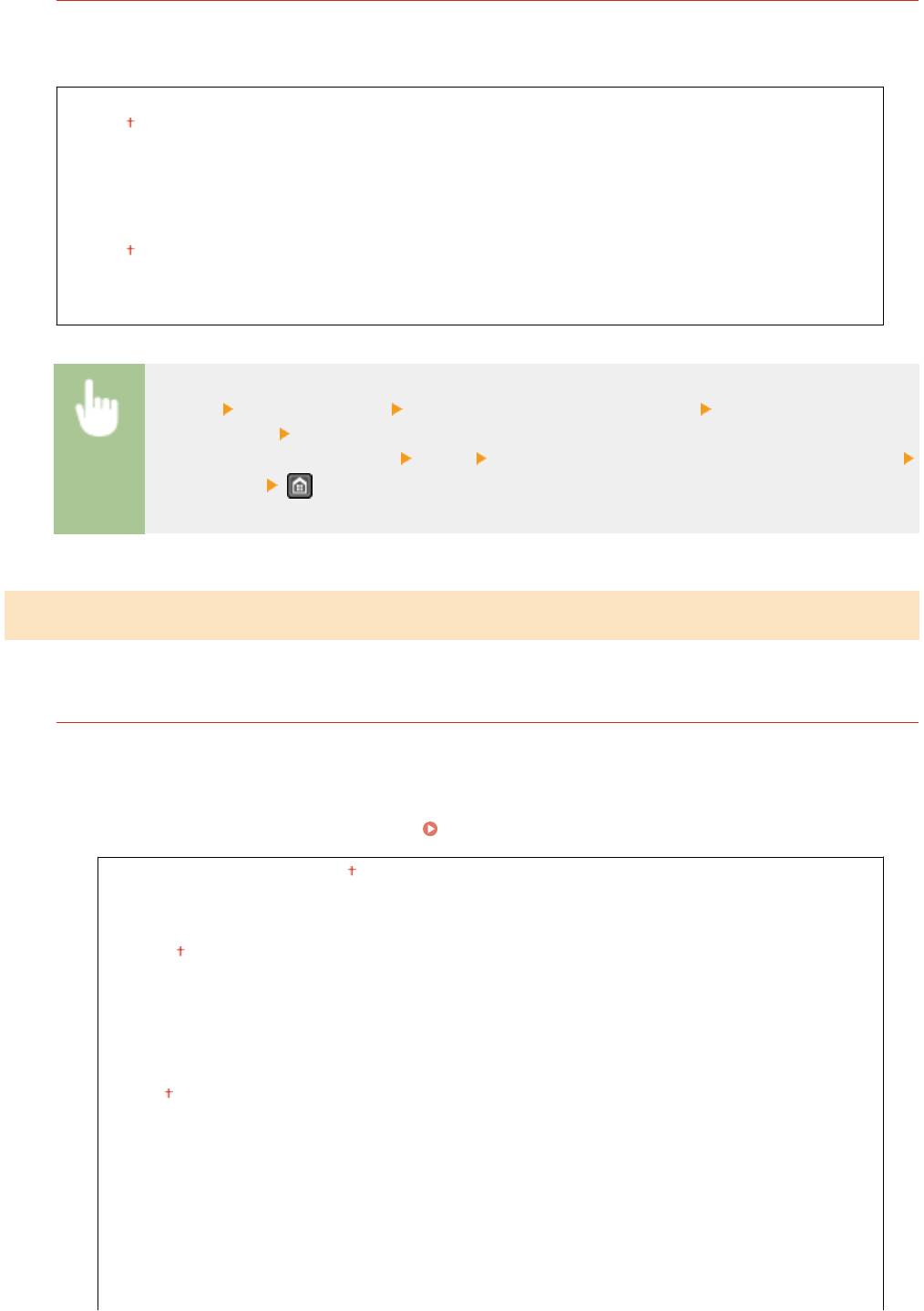
Список меню настройки
Настройки режима точки доступа
Чтобы выполнить детальные настройки, а именно проверки подлинности и шифрования, введите SSID и
клю
ч сети для настройки параметров. Можно настроить, если для параметра <Использовать прямое
соединение> установлено значение <Вкл.>.
Использовать пользовательский SSID
Выкл.
Вкл.
SSID (1–20
симв.)
Использовать пользовательский ключ сети
Выкл.
Вкл.
Ключ сети (10 симв.)
<Меню> <Настройки сети> <Параметры прямого соединения> <Настройки режима
т
очки доступа>
Выбрать <Использовать пользовательский SSID> или <Использовать
пользоват
ельский ключ сети>
<Вкл.> Задать настройки SSID или настройки ключа сети
<Применить>
Настройки TCP/IP
Укажит
е настройки TCP/IP для аппарата (например, настройки IP-адреса).
Настройки IPv4
Укажите настройки IPv4 для аппарата.
Настройки
IP-адреса
Настройте IP-адрес, который будет использоваться для идентификации таких устройств, как
компьютеры или принтеры, в сети TCP/IP.
Настройка адреса IPv4(P. 348)
Автоматическое получение
Выбор протокола
Выкл.
DHCP
BOOTP
RARP
Авт
о IP
Выкл.
Вкл.
Получить вр
учную
IP-адрес: 0.0.0.0
Маска подсети: 0.0.0.0
Адрес шлюза: 0.0.0.0:
Проверить настройки
Автоматическое получение
493
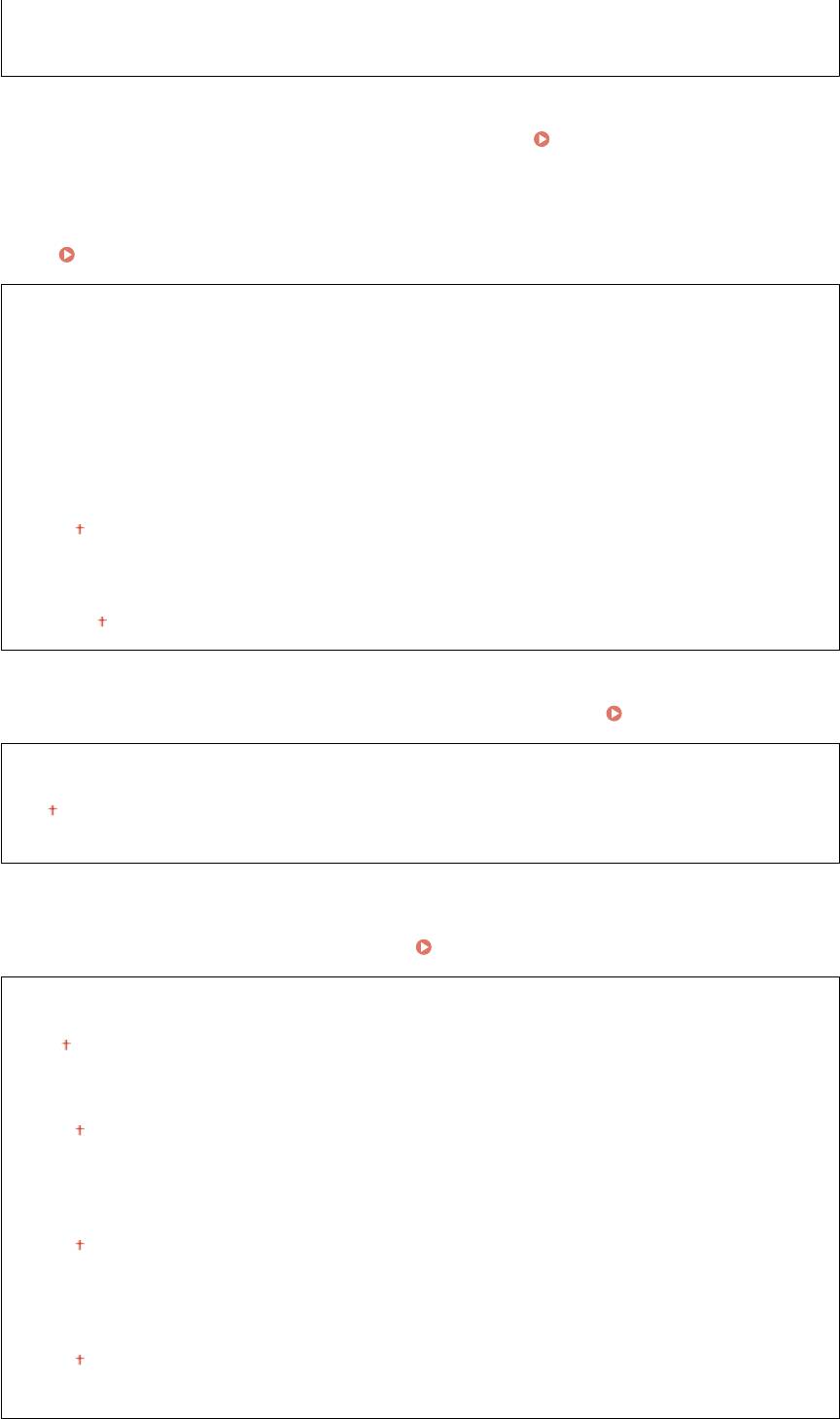
Список меню настройки
IP-адрес
Маска подсети
Адрес шлюза
Команда PING
Задайт
е проверку подключения аппарата к компьютеру в сети.
Проверка сетевого
подклю
чения(P. 350)
Настройки DNS
Задайте настройки службы доменных имен (DNS), которая предоставляет имя узла для разрешения IP-
адресов.
Настройка DNS(P. 392)
Настройки сервера DNS
Первичный сервер DNS: 0.0.0.0
Вт
оричный сервер DNS: 0.0.0.0:
Настр. имени хоста DNS/имени домена
Имя хоста
Имя домена
Настройки динам. обновления DNS
Выкл.
Вкл.
Инт
ерв. дин. обн. DNS
0–24
–48 (ч)
Настройки mDNS
Задайт
е настройки для использования функций DNS без DNS-серверов.
Настройка DNS(P. 392)
Выкл.
Вкл.
Имя mDNS
Настройки DHCP
Укажит
е, следует ли получать имя узла и использовать функции динамического обновления с
помощью параметров DHCP, если DHCP включен.
Настройка DNS(P. 392)
Получить имя хоста
Выкл.
Вкл.
Динамическ
ое обновление DNS
Выкл.
Вкл.
Получить адрес сервера
SMTP *
Выкл.
Вкл.
Получить адрес сервера
POP *
Выкл.
Вкл.
494
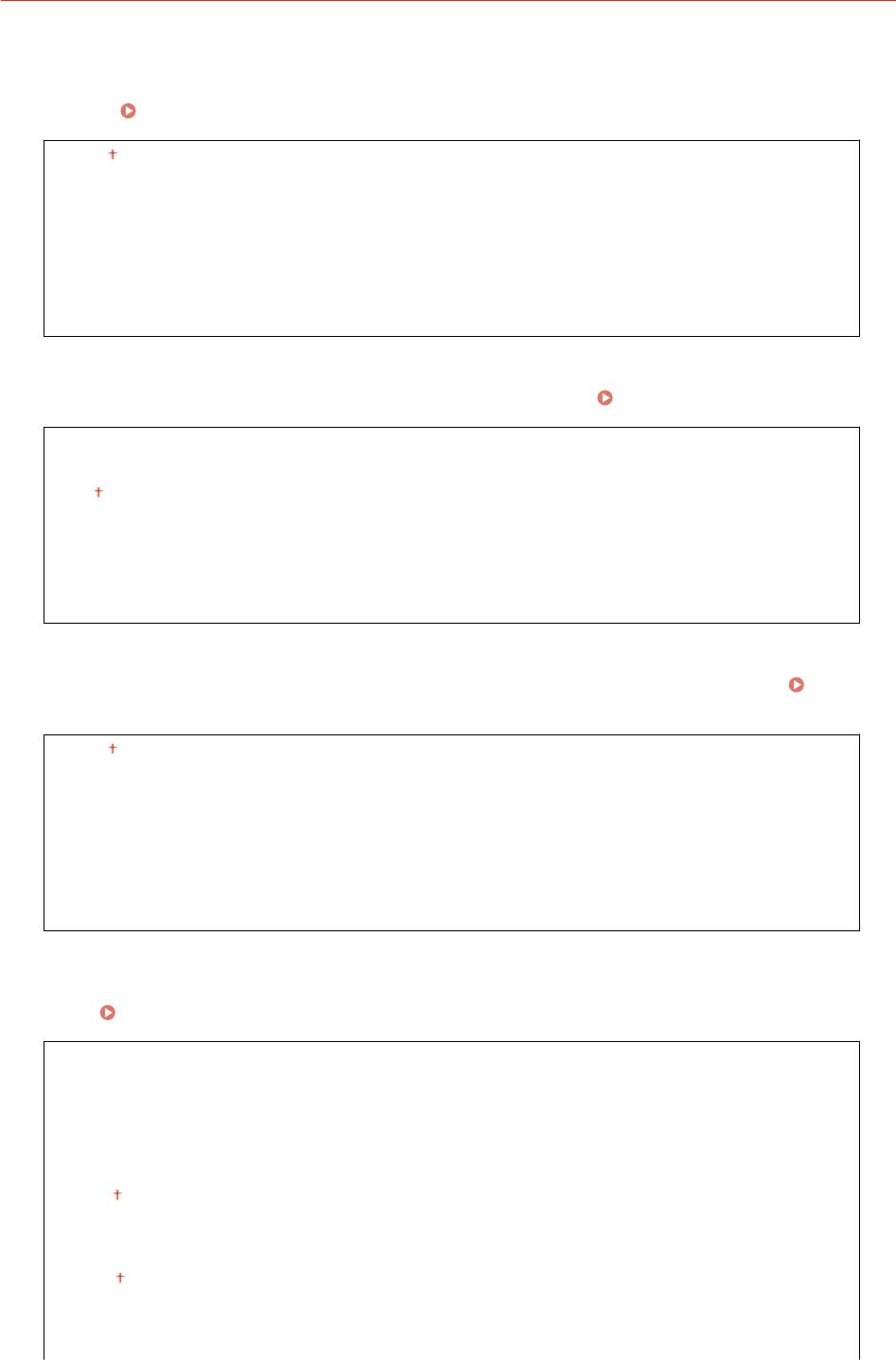
Список меню настройки
Настройки IPv6
Укажите настройки IPv6 для аппарата.
Использовать
IPv6
Разрешение и запрет использования IPv6 для аппарата. Также можно просмотреть текущие
настройки.
Настройка адресов IPv6(P. 351)
Выкл.
Вкл.
Проверить настройки
Адрес, локальный для канала
Длина префик
са
Настр. адр. без учета состояния
Разрешение и запрет использования адресов без учета сост
ояния.
Настройка адресов IPv6(P. 351)
Выкл.
Вкл.
Проверить настройки
Адрес без учета состояния
Длина префикса
Использовать DHCPv6
Разрешение и запрет использования адреса с учет
ом состояния, получаемого по DHCPv6.
Настройка адресов IPv6(P. 351)
Выкл.
Вкл.
Проверить настройки
Адрес с учет
ом состояния
Длина префикса
Настройки DNS
Задайт
е настройки службы доменных имен (DNS), которая предоставляет имя узла для разрешения IP-
адресов.
Настройка DNS(P. 392)
Настр. имени хоста DNS/имени домена
Исп. хост/домен IPv4
Выкл.
Имя хоста
Имя домена
Вкл.
Настройки динам. обновления
DNS
Выкл.
Вкл.
Регистрация адреса вр
учную
495
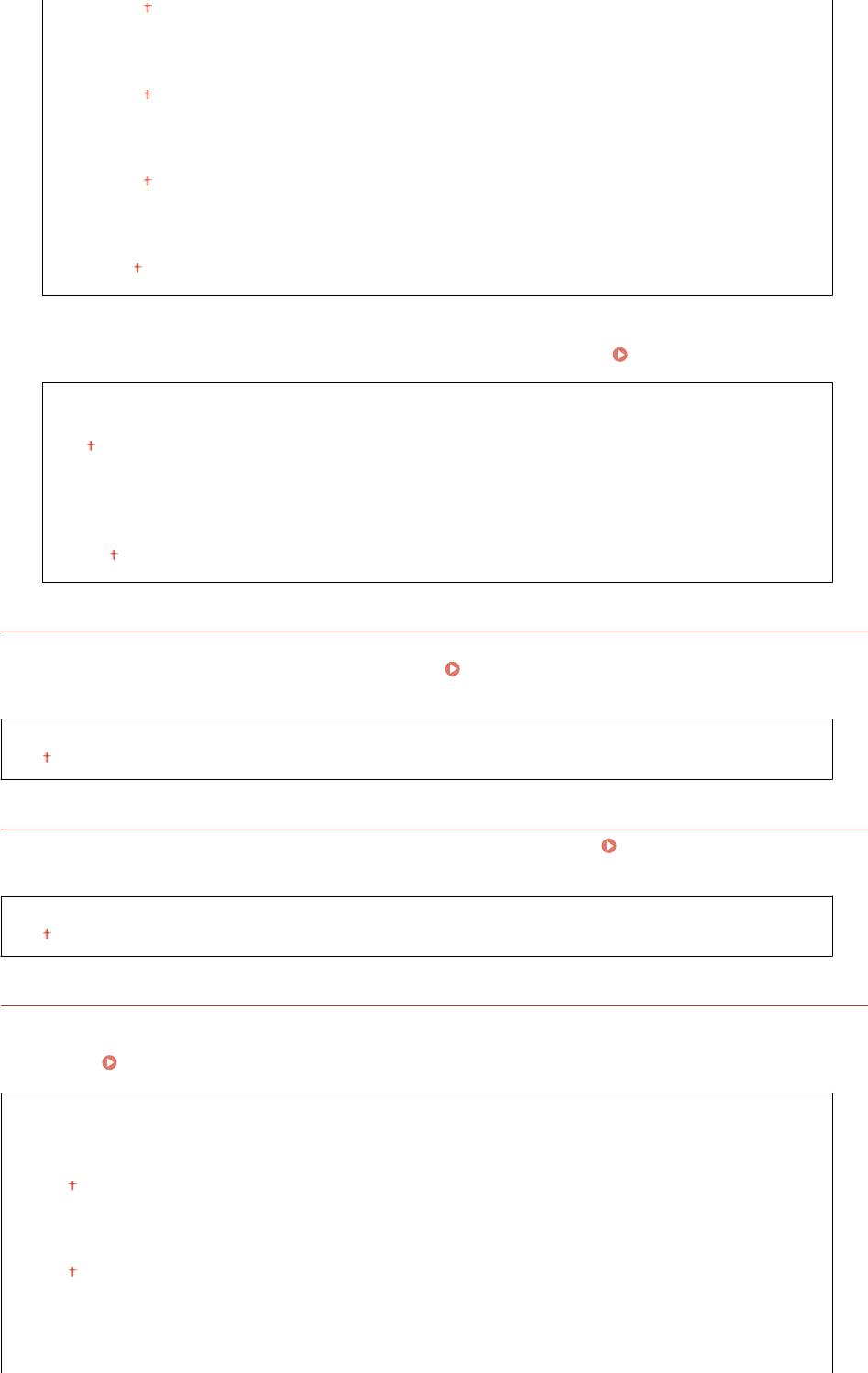
Список меню настройки
Выкл.
Вкл.
Регистр. адреса с учет
ом состояния
Выкл.
Вкл.
Регистр. адреса без учета сост-я
Выкл.
Вкл.
Инт
ервал динамического обновления DNS
0–24
–48 (ч)
Настройки mDNS
Задайте настройки для использования функций DNS без DNS-серверов. Настройка DNS(P. 392)
Выкл.
Вкл.
Исп. имя IPv4 для mDNS
Выкл.
Имя mDNS
Вкл.
Настройки печати LPD
Разрешение или запрет использования LPD (протокол печати, который можно использовать для любой
аппаратной плат
формы или операционной системы).
Настройка протоколов печати и функций
WSD
(P. 359)
Выкл.
Вкл.
Настройки печати RAW
Разрешение или запрет использования протокола печати Windows RAW. Настройка протоколов
печати и ф
ункций WSD(P. 359)
Выкл.
Вкл.
Настройки WSD
Разрешение или запрет автоматического поиска и просмотра, а также получения информации
принт
ером или сканером с помощью протокола WSD, доступного в Windows Vista/7/8/10/Server 2008/
Server 2012.
Настройка протоколов печати и функций WSD(P. 359)
Настройки печати WSD
Использовать печать
WSD
Выкл.
Вкл.
Использовать обзор WSD
Выкл.
Вкл.
Настройки сканирования WSD
Использовать сканирование WSD
496
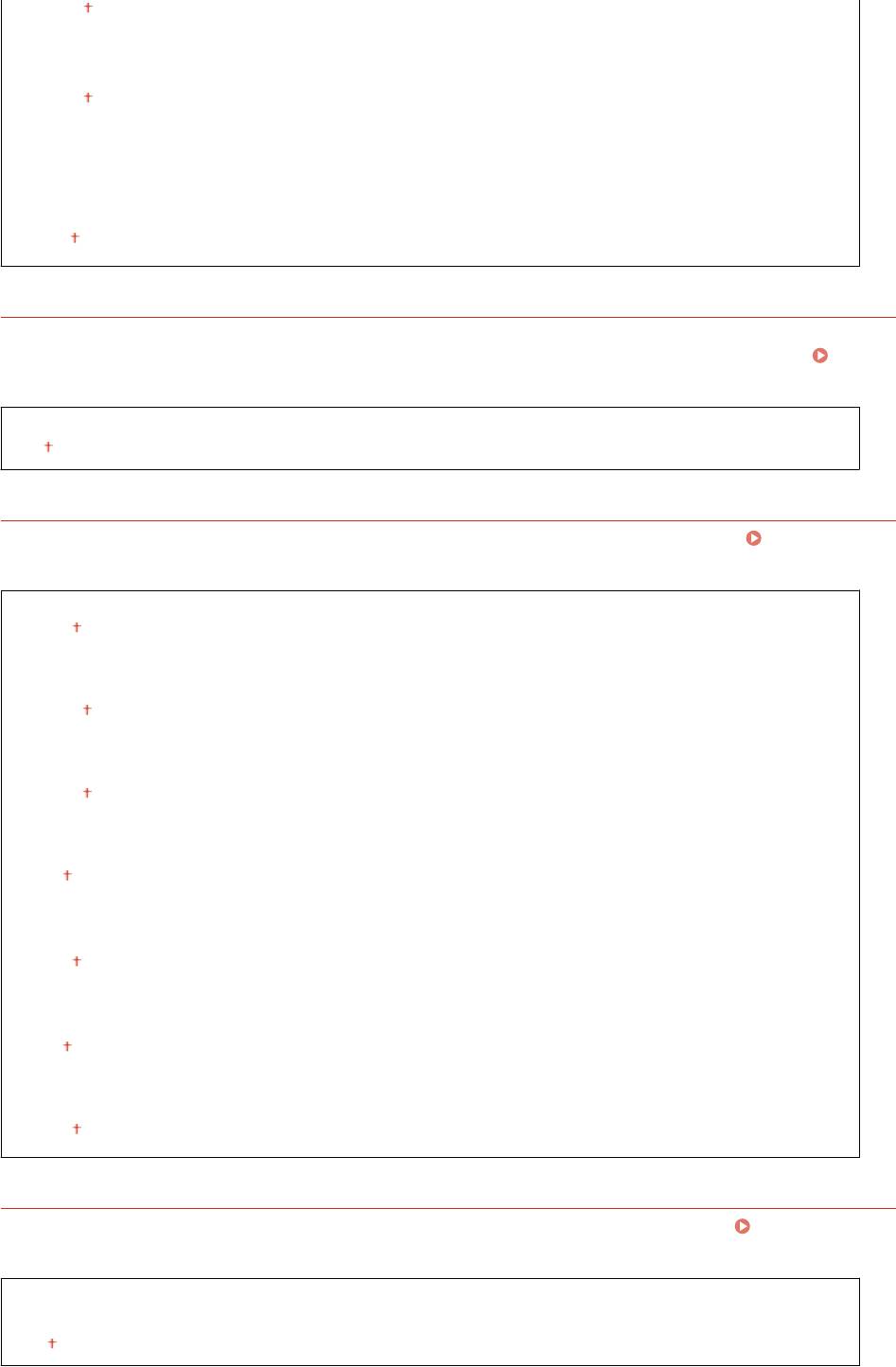
Список меню настройки
Выкл.
Вкл.
Использовать сканирование с к
омпьютера
Выкл.
Вкл.
Использовать многоадресное обнаружение
Выкл.
Вкл.
Использовать HTTP
Включение или выключение HTTP (протокол, необходимый для обмена данными с компьютером,
например, при использовании У
даленного ИП, печати WSD или Виртуальный принтер Google).
Отключение связи по протоколу HTTP (P. 438)
Выкл.
Вкл.
Настройки номера порта
Измените номера портов для протоколов в соответствии со свойствами сетевой среды. Изменение
номеров пор
тов (P. 424)
LPD
1–515
–65535
RA
W
1–9100
–65535
Мног
оадресное обнаружение WSD
1–3702
–65535
HT
TP
1–80
–65535
*
POP3
1–110 –65535
*
SMTP
1–25
–65535
SNMP
1–161 –65535
Размер MTU
Выберите максимальный размер пакетов, отправляемых или получаемых аппаратом. Изменение
мак
симального блока передачи(P. 390)
1300
1400
1500
497
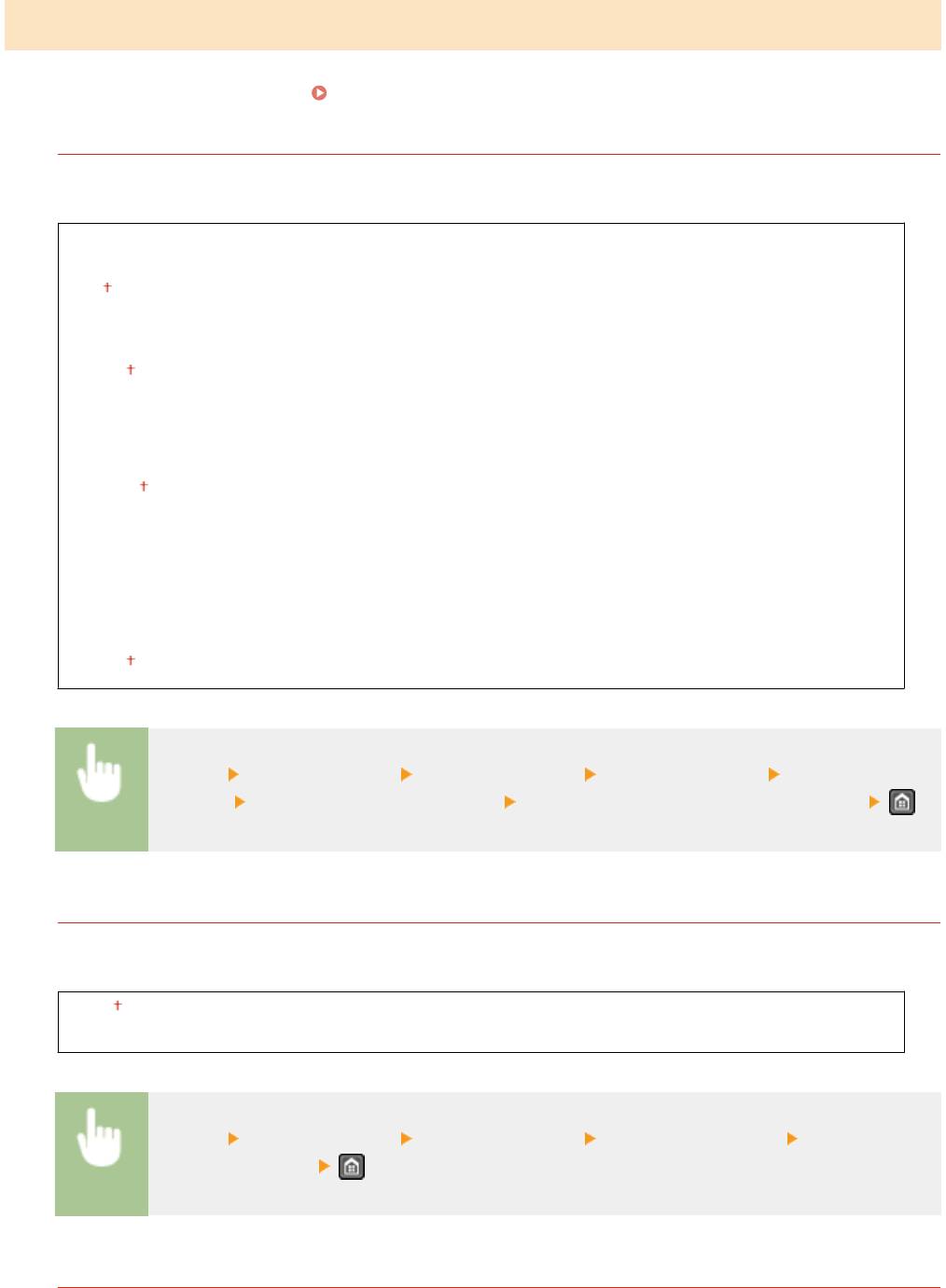
Список меню настройки
Настройки SNMP
Задайте настройки для мониторинга и управления аппаратом с компьютера под управлением программного
обеспечения, совместимого с SNMP. Мониторинг и контроль аппарата с помощью SNMP(P. 401)
Настройки
SNMPv1
Запрет и разрешение использования SNMPv1. При включении SNMPv1 необходимо указать имя
сообщества и права доступа к объектам административной базы данных (MIB).
Выкл.
Вкл.
Настройки имени сообщества 1
Выкл.
Вкл.
Имя сообщества
Разрешение на доступ к MIB
Настройки имени сообщества 2
Выкл.
Вкл.
Имя сообщества
Разрешение на доступ к
MIB
Настройки специального сообщества
Выкл.
Вкл.
<Меню> <Настройки сети> <Настройки SNMP> <Настройки SNMP> <Настройки
SNMPv1> Выберите <Выкл.> или <Вкл.> Задайте настройки, если выбрано <Вкл.>
Настройки SNMPv3
Запрет и разрешение использования SNMPv3. Используйте Удаленный ИП для указания детальных
настроек, применяемых, если разрешено использование
SNMPv3.
Выкл.
Вкл.
<Меню> <Настройки сети> <Настройки SNMP> <Настройки SNMPv3> Выберите
<Выкл.> или <Вкл.>
Получить свед. об управл.принт. от хоста
Разрешение или запрет мониторинга данных об управлении принтером на компьютере под
управлением ПО, совместимого с SNMP, подключенного к сети.
498
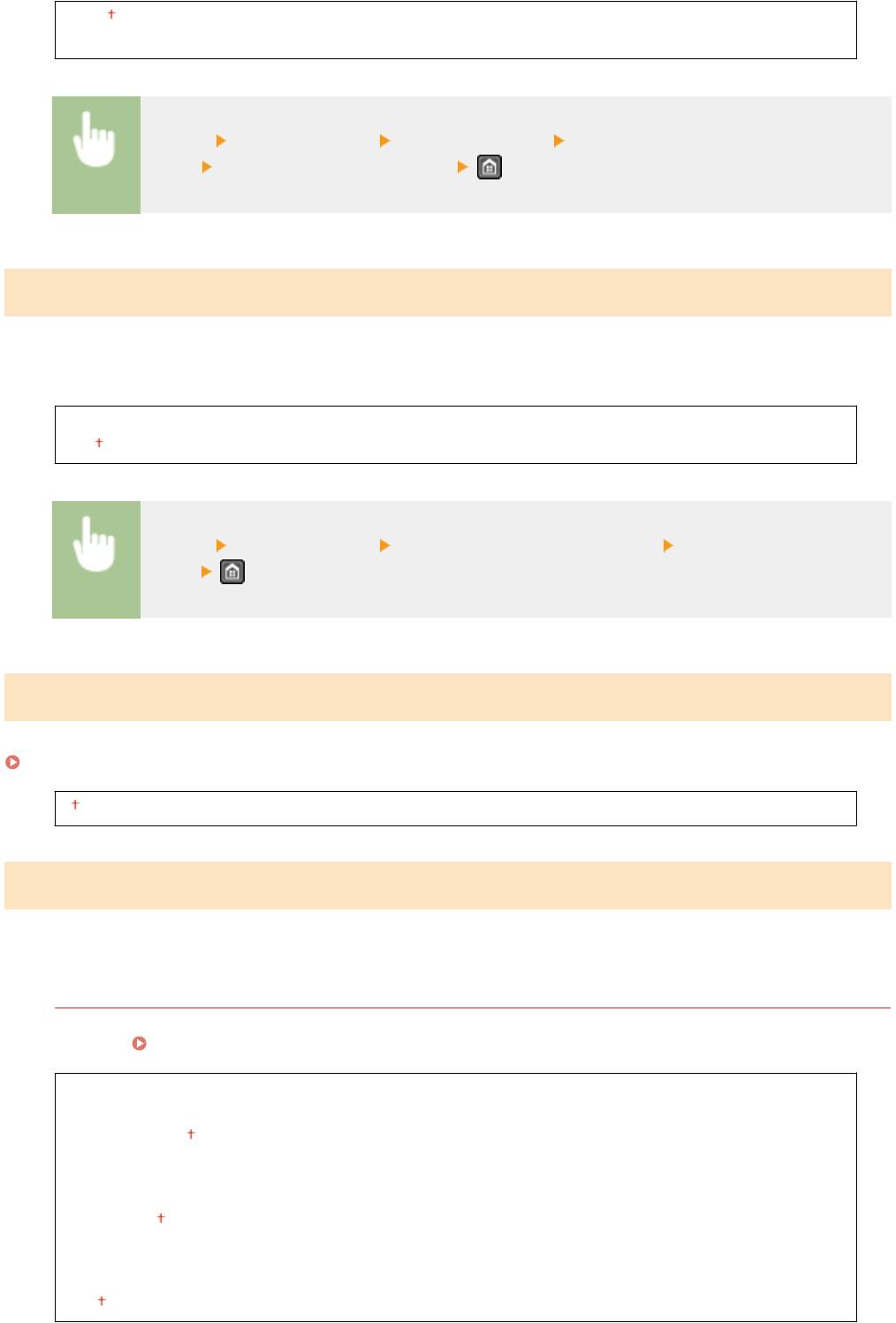
Список меню настройки
Выкл.
Вкл.
<Меню> <Настройки сети> <Настройки SNMP> <Получить свед. об управл.принт. от
х
оста>
Выберите <Выкл.> или <Вкл.>
Настройки выделенного порта
Разрешение или запрет использования выделенного порта. Для печати, отправки факсов и сканирования с
помощью MF Scan Utility, а также для управления настройками аппарата по сети используется специальный
разъем.
Выкл.
Вкл.
<Меню> <Настройки сети> <Настройки выделенного порта> Выберите <Выкл.> или
<Вкл.>
Время ожидания соединения при запуске
Задайт
е время ожидания для подключения к сети. Выберите настройку с учетом особенностей сетевой среды.
Настройка времени ожидания при подключении к сети(P. 391)
0 –300 (сек.)
Настройки драйвера Ethernet
Выберит
е режим связи (полудуплексная/дуплексная) и тип Ethernet (10BASE-T/100BASE-TX). Также можно
просмотреть MAC-адрес аппарата.
Автоопред.
Выберите автоматическое обнаружение режима связи и типа Ethernet или задайте эти параметры
вр
учную.
Настройка параметров Ethernet(P. 388)
Выкл.
Режим св
язи
Полудуплекс
Полный дуплекс
Т
ип Ethernet
10BASE-T
100BASE-TX
Вкл.
499
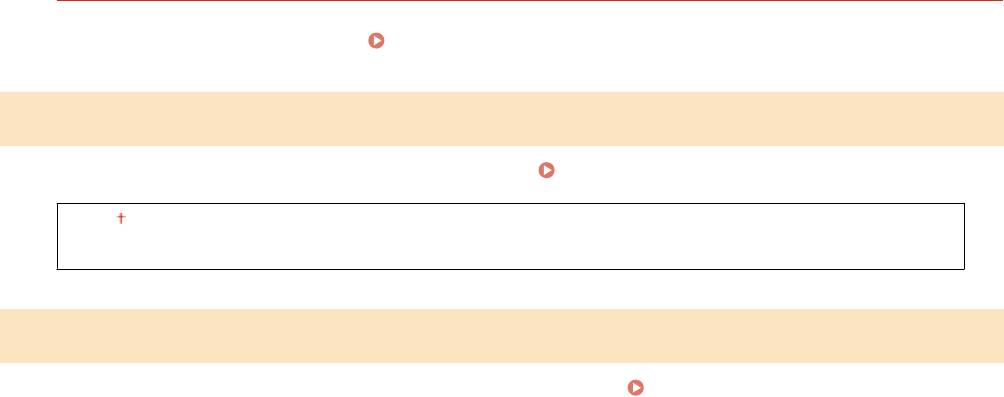
Список меню настройки
MAC-адрес
Проверьте MAC-адрес аппарата, являющийся уникальным номером для каждого устройства,
участвующег
о в обмене данными.
Просмотр MAC-адреса для проводной локальной сети(P. 356)
Настройки IEEE 802.1X
Разрешение или запрет проверки подлинности IEEE 802.1X. Настройка аутентификации IEEE 802.1X(P. 445)
Выкл.
Вкл.
Инициализация настроек сети
Выберит
е восстановление значений параметров сети по умолчанию.
Инициализация меню(P. 559)
500

Список меню настройки
Настройки
1840-08Y
Для всех настроек громкости и отображения указано краткое описание.
Настройки по умолчанию о
тмечены крестиком (
).
При отображении экрана ввода PIN-кода
Введите PIN-код с помощью цифровых клавиш и коснитесь <Применить>. Настройка PIN-кода
администрат
ора системы(P. 412)
*
Символы звездочки (
)
*
Для параметров, отмеченных символом звездочки (
), предусмотрены различные значения по
умолчанию в зависимости от страны или региона.
Настройки громкости(P. 501)
Настройки отображения(P. 503)
Настройки громкости
Отрегу
лируйте громкость звукового оповещения аппарат о нажатии клавиши на панели управления или при
замятии бумаги.
Настройка громкости(P. 74)
Сигнал фак
са
Укажите, звучит ли тональный сигнал при отправке факса. Можно также отрегулировать громкость
сигнала.
0–1 –5
Сигнал звонка
Укажите, будет ли аппарат издавать звуковой сигнал при приеме факса. Можно также отрегулировать
громк
ость сигнала.
0–1
–5
Сигнал завершения передачи
Укажите, будет ли аппарат издавать звуковой сигнал при отправке факса. Можно также отрегулировать
громк
ость сигнала.
0–1
–5
Т
олько при возникновении ошибки
Выкл.
Вкл.
501
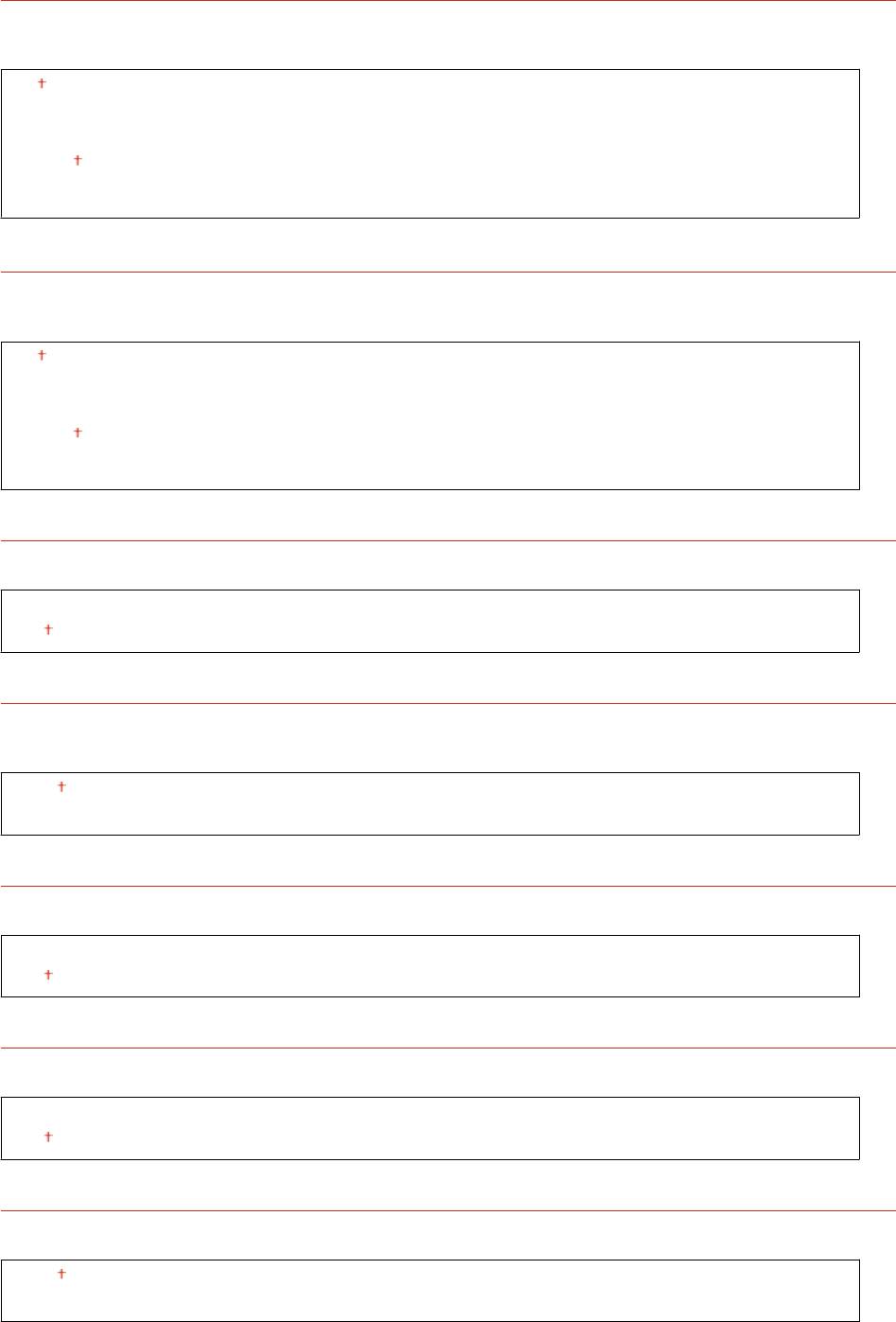
Список меню настройки
Сигнал завершения приема
Укажите, будет ли аппарат издавать звуковой сигнал при приеме факса. Можно также отрегулировать
громк
ость сигнала.
0–1
–5
Т
олько при возникновении ошибки
Выкл.
Вкл.
Сигнал завершения сканирования
Укажите, будет ли звучать сигнал по завершении сканирования факсимильных документов. Можно
такж
е отрегулировать громкость сигнала.
0–1
–5
Т
олько при возникновении ошибки
Выкл.
Вкл.
Сигнал ввода
Укажите, должен ли звучать сигнал при нажатии клавиши на панели управления.
Выкл.
Вкл.
Сигнал недействительного ввода
Укажите, звучит ли сигнал при вводе недопустимых настроек (например, если пользователь пытается
ввести недоступное числовое значение параметра).
Выкл.
Вкл.
Сигнал предупреждения
Укажите, звучит ли сигнал при возникновении, например, замятия бумаги или ошибки.
Выкл.
Вкл.
Сигнал завершения задания
Укажите, будет ли звучать сигнал по завершении копирования или сканирования.
Выкл.
Вкл.
Сигнал режима Энергосбережение
Укажите звучит ли сигнал при переходе или выходе аппарата из спящего режима.
Выкл.
Вкл.
502
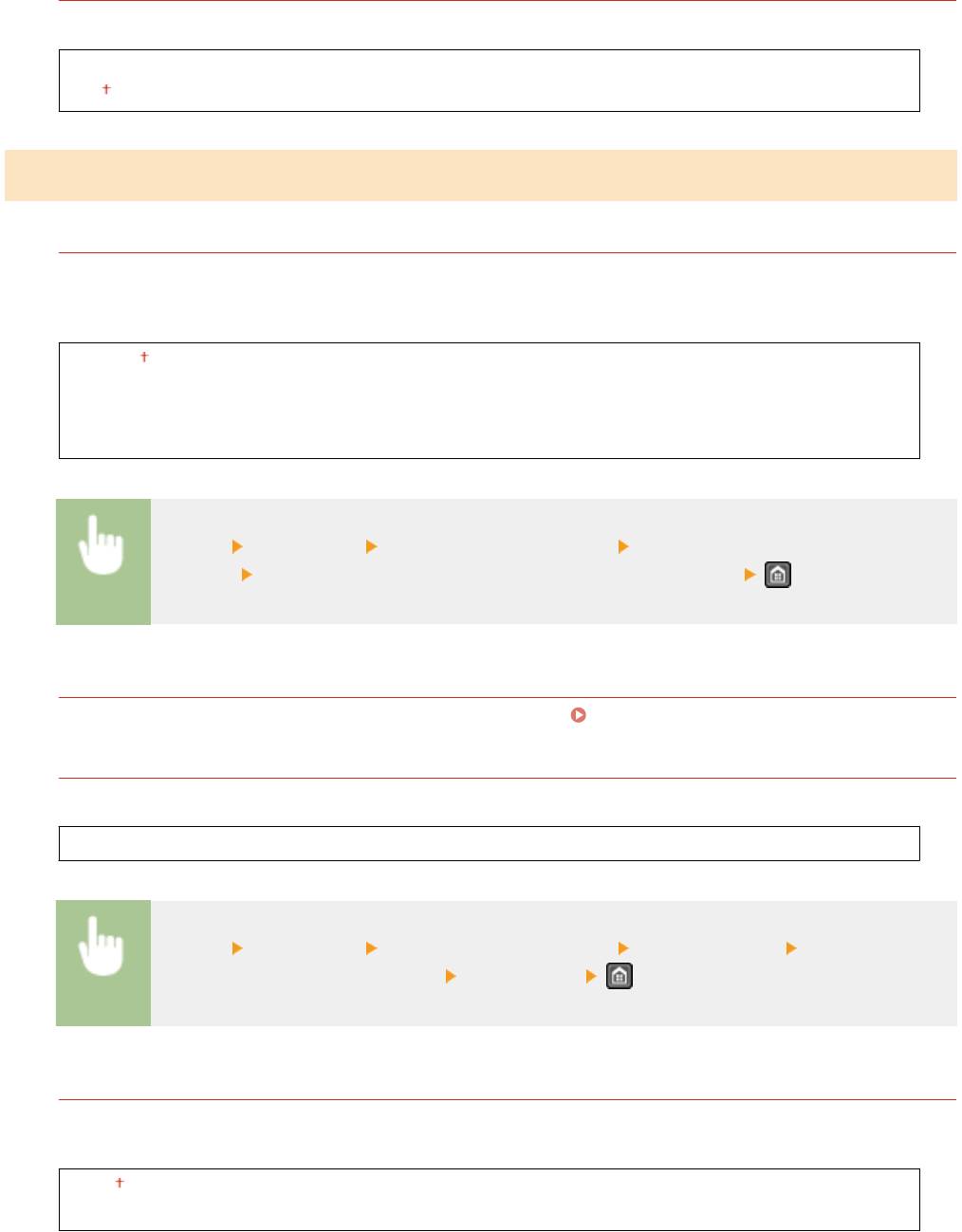
Список меню настройки
Сигнал обнаруж. оригинала в устр. подачи
Укажите, должен ли звучать сигнал при загрузке оригинала в податчик.
Выкл.
Вкл.
Настройки отображения
Экран по умолч. после запуска/восстан.
По умолчанию главный экран отображается сразу после включения устройства или при выполнении
ф
ункции автоматической перезагрузки. Укажите параметр для изменения экрана по умолчанию и
отображения главного экрана для другой функции.
Главный
Копирование
Факс
Сканирование
<Меню> <Настройки> <Настройки отображения> <Экран по умолч. после запуска/
восстан.> Выберите функцию для отображения на нужном экране.
Настройки отображ. кнопки главн. экрана
Измените порядок отображения кнопок на главном экране. Настройка экрана <Главный>(P. 34)
Контрастность
Отрегулируйте яркость дисплея в соответствии с местоположением аппарата.
Пять уровней
<Меню> <Настройки> <Настройки отображения> <Контрастность> Используйте <-
>/<+> для к
орректировки яркости
<Применить>
Инверсия цветов экрана
Выберите <Вкл.>, чтобы инвертировать цвета дисплея. Выберите <Вкл.>, если дисплей плохо виден даже
после регу
лировки яркости в <Контрастность>.
Выкл.
Вкл.
503
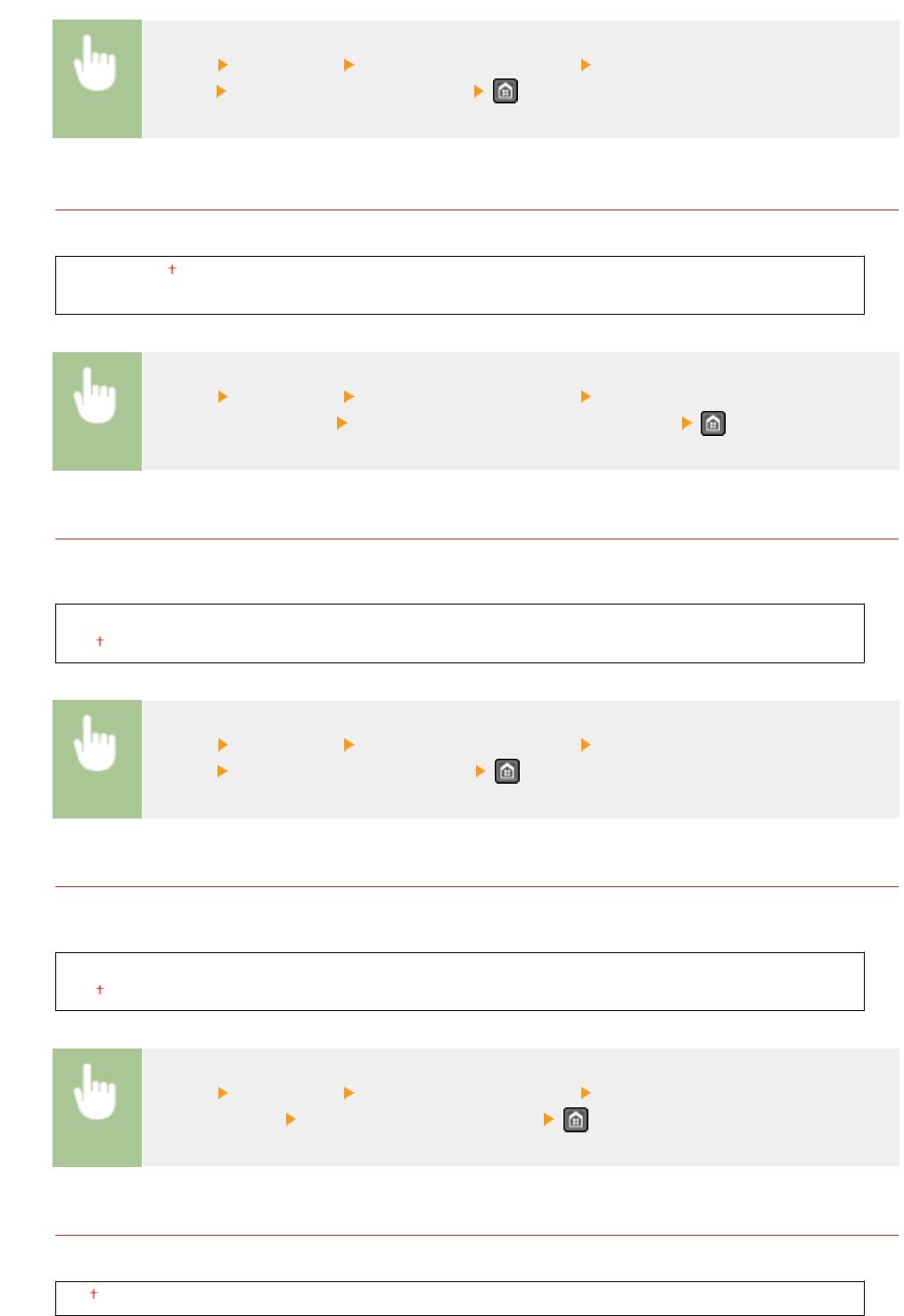
Список меню настройки
<Меню> <Настройки> <Настройки отображения> <Инверсия цветов
экрана> Выберите <Вкл.> или <Выкл.>
Переключение ввода в миллиметрах/дюймах
Выберите единицу измерения.
Миллиметры
Дюймы
<Меню> <Настройки> <Настройки отображения> <Переключение ввода в
миллиметрах/дюймах> Выберите <Миллиметры> или <Дюймы>
Уведомление о проверке настроек бумаги
Укажите, отображать ли сообщение с запросом на проверку настроек бумаги при загрузке бумаги в
кассету для бумаги или в о
тверстие для подачи вручную.
Выкл.
Вкл.
<Меню> <Настройки> <Настройки отображения> <Уведомление о проверке настроек
бумаги> Выберите <Выкл.> или <Вкл.>
Уведомл. о чистке области скан.оригинала
Если данная функция установлена на <Вкл.>, при наличии пыли или загрязнений на сканируемой
повер
хности оригинала отображается соответствующее сообщение.
Выкл.
Вкл.
<Меню> <Настройки> <Настройки отображения> <Уведомл. о чистке области
скан.оригинала> Выберите <Вкл.> или <Выкл.>
Время отображения сообщения
Задайте интервал попеременного отображения сообщений (в секундах).
1–2 –5 (сек.)
504
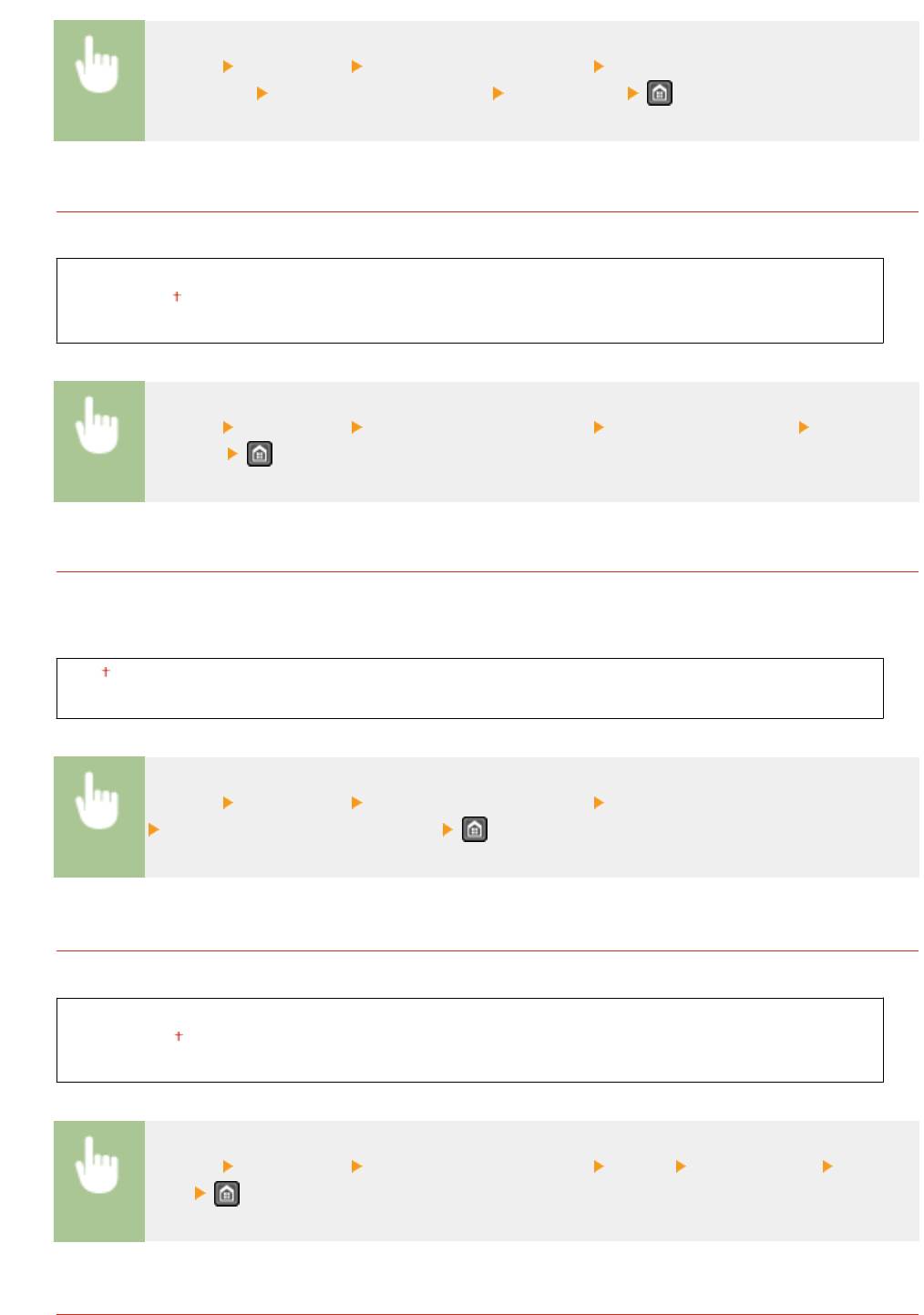
Список меню настройки
<Меню> <Настройки> <Настройки отображения> <Время отображения
сообщения> Введите номер интервала <Применить>
Скорость прокрутки
Настройте скорость прокрутки экрана, выбрав один из трех уровней.
Медленная
Стандар
тный
Быстрая
<Меню> <Настройки> <Настройки отображения> <Скорость прокрутки> Выберите
ск
орость
Тип перемещения курсора
Настройте перемещение курсора после ввода символа на экране. Выберите <Авто> для автоматического
перемещения курсора в область справа о
т введенного символа. Выберите <Вручную>, чтобы вручную
переместить курсор вправо от введенного символа.
Авто
Вручную
<Меню> <Настройки> <Настройки отображения> <Тип перемещения курсора>
Выберите <Авто> или <Вручную>
*
Язык
Выберите язык интерфейса для отображения данных на дисплее, отчетов и списков.
Arabic, Basque, Bulgarian, Catalan, Chinese (Simplied), Chinese (T
raditional), Croatian, Czech, Danish,
Dutch, English
, Estonian, Finnish, French, German, Greek, Hungarian, Italian, Japanese, Korean, Latvian,
Lithuanian, Norwegian, Polish, Portuguese, Romanian, Russian, Slo
vak, Slovene, Spanish, Swedish, Turkish
<Меню> <Настройки> <Настройки отображения> <Язык> Выберите язык
<Да>
*
Язык удаленного ИП
Выберите язык для отображения экранов Удаленного ИП.
505
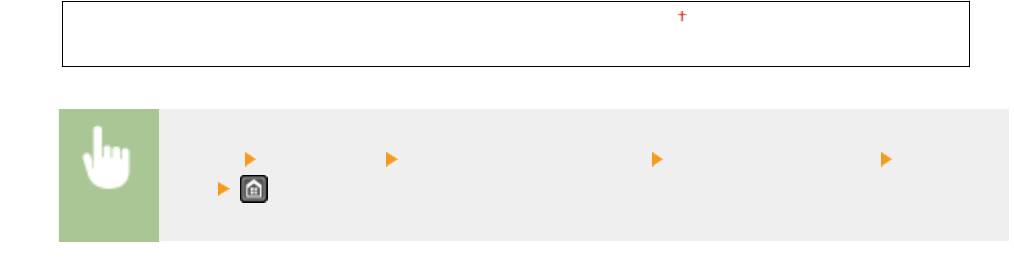
Список меню настройки
Chinese (Simplied), Chinese (T
raditional), Czech, Danish, Dutch, English
, Finnish, French, German,
Hungarian, Italian, Japanese, Kor
ean, Norwegian, Polish, Portuguese, Russian, Spanish, Swedish, Turkish
<Меню> <Настройки> <Настройки отображения> <Язык удаленного ИП> Выберите
язык.
506
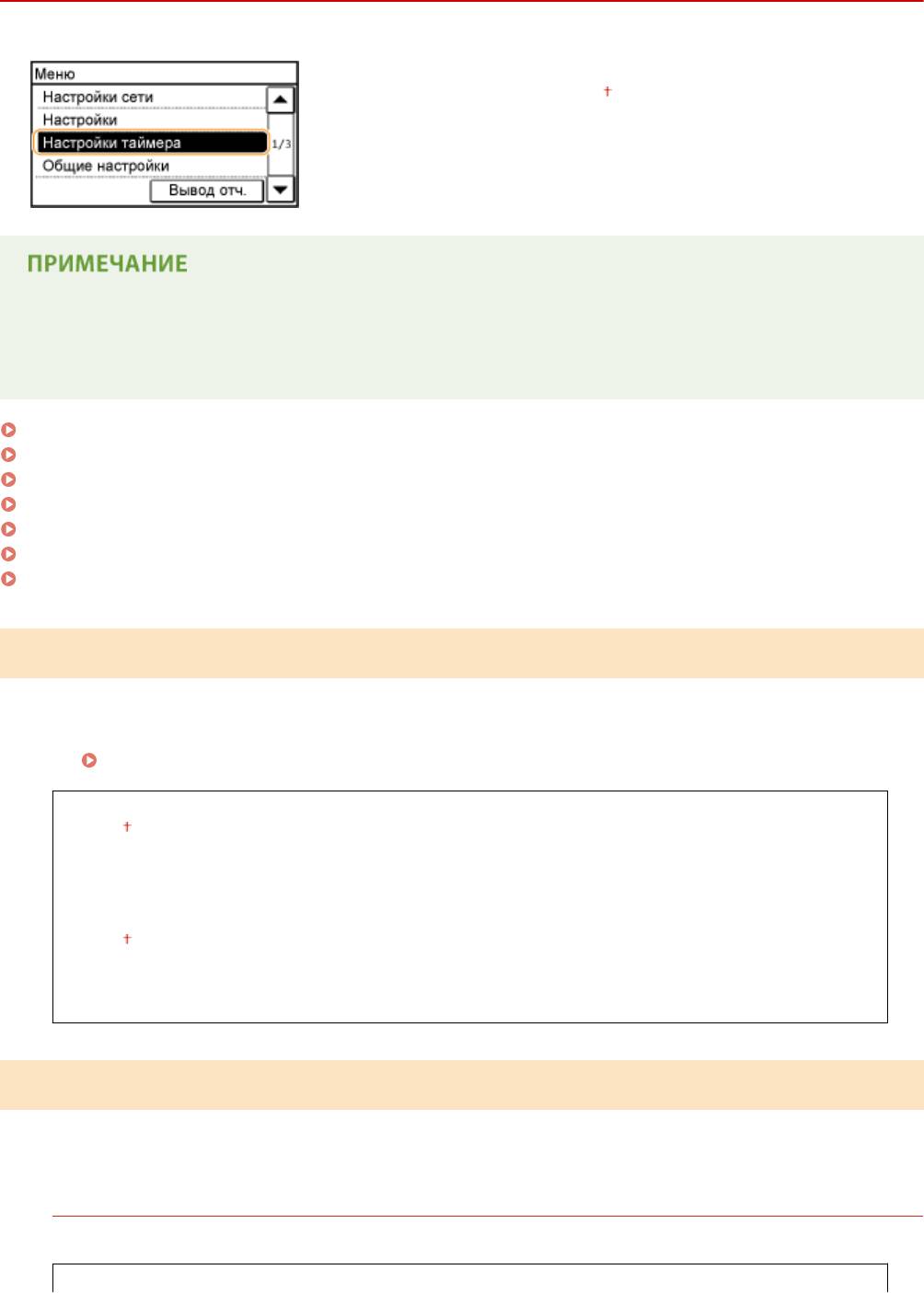
Список меню настройки
Настройки таймера
1840-090
Для всех настроек таймера указано краткое описание. Настройки по
умолчанию о
тмечены крестиком (
).
*
Символы звездочки (
)
*
Для параметров, о
тмеченных символом звездочки (
), предусмотрены различные значения по
умолчанию в зависимости от страны или региона.
Время тихого режима(P. 507)
Настройки даты/времени(P. 507)
Время автоперехода в спящий режим(P. 509)
Время автоматического перезапуска(P. 509)
Функция после автоматич. перезапуска(P. 510)
Время автопер. в автоном. режим(P. 510)
Время автоматического отключения(P. 511)
Время тихого режима
Для более «тих
ой» работы устройства можно выбрать бесшумный режим, снижающий уровень шума,
производимого устройством при работе. Установите время автоматического перехода устройства в
бесшумный режим. Также можно настроить устройство на работу в бесшумном режиме в течение всего
времени.
Переход в бесшумный режим(P. 76)
Время начала
Выкл.
Вкл.
Настройка времени перех
ода в бесшумный режим
Время окончания
Выкл.
Вкл.
Настройка времени вых
ода из бесшумного режима
Настройки даты/времени
Укажит
е настройки даты и времени, включая формат даты и формат времени 12 или 24 часа. Эти настройки
определяют дату и время, отображается при печати факсов, документов, отчетов и списков.
*
Формат даты
Выберите формат даты (порядок отображения года, месяца и дня).
ГГГГ ММ/ДД
507
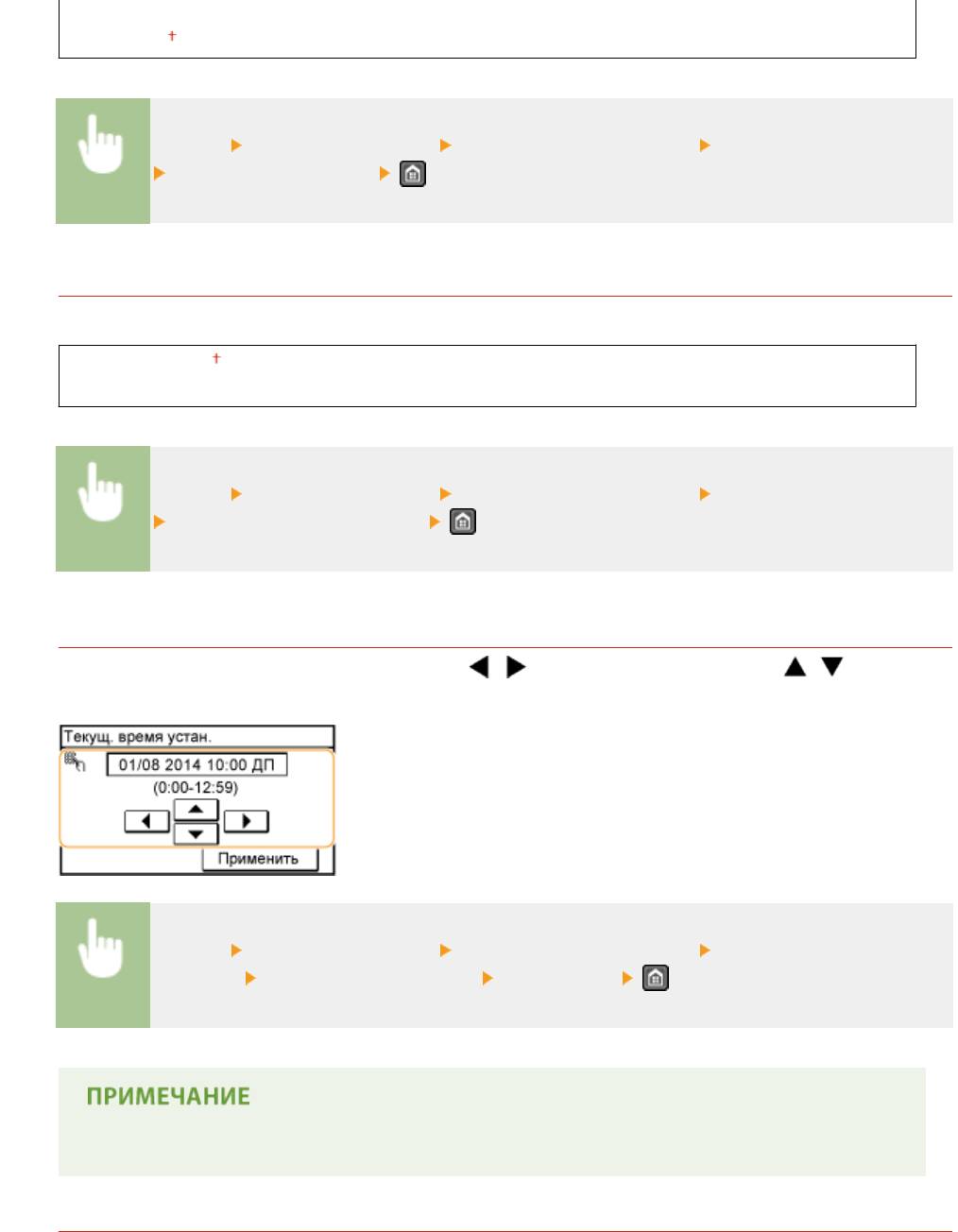
Список меню настройки
ММ/ДД/ГГГГ
ДД/ММ ГГГГ
<Меню> <Настройки таймера> <Настройки даты/времени> <Формат даты>
Выберите формат даты.
Формат времени
Выберите формат времени (12 или 24 часа).
12 часов (AM/PM)
24 часа
<Меню> <Настройки таймера> <Настройки даты/времени> <Формат времени>
Выберите настройку дисплея.
Настройки текущей даты/времени
Установите текущие дату и время. Используйте / для перемещения курсора и / для
задания даты и времени и переклю
чения между <AM>/<PM>.
<Меню> <Настройки таймера> <Настройки даты/времени> <Настройки текущей даты/
времени> Установите дату и время. <Применить>
Текущую дату и время нельзя будет изменить в течение 1 часа после перехода на летнее время.
Часовой пояс
Выберите часовой пояс. Если настройка часового пояса изменена, значения, заданные в <Настройки
т
екущей даты/времени>, тоже изменяются соответственно.
508
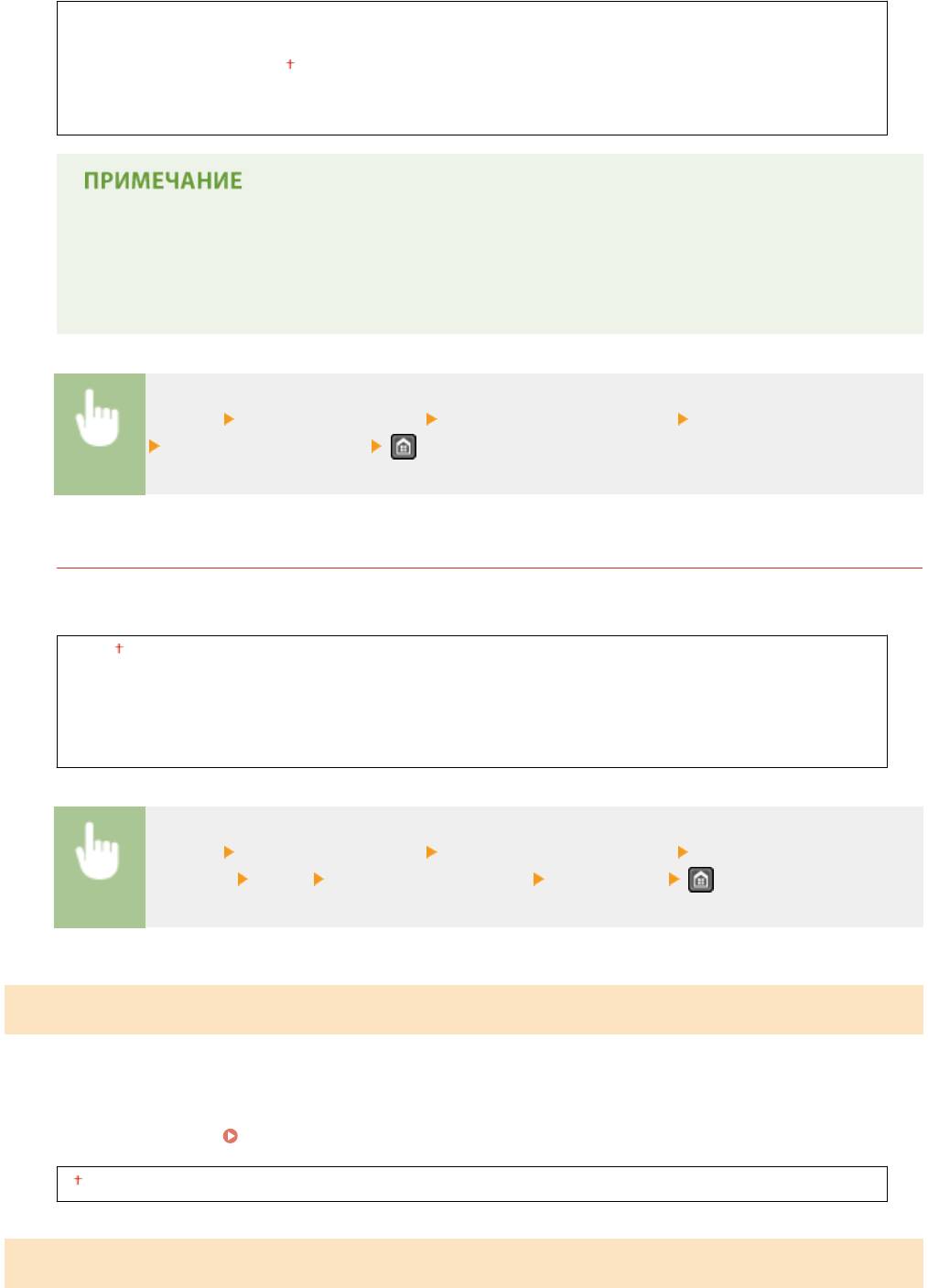
Список меню настройки
(UTC-12:00) Линия перемены дат
–
(UT
C) Время в формате UTC
–
(UT
C+14:00) О-в Киритимати
Часовой пояс
Универсальное г
лобальное время (UTC) представляет собой основной стандарт времени, по
которому все страны переводят часы. Для связи через Интернет необходимо правильно настроить
часовой пояс.
<Меню> <Настройки таймера> <Настройки даты/времени> <Часовой пояс>
Выберите часовой пояс.
*
Настройки летнего времени
Разрешение и запрет перехода на летнее время. Если активирован переход на летнее время,
необх
одимо указать период действия режима летнего времени.
Выкл.
Вкл.
Начало: Месяц, День
Конец: Месяц, День
<Меню> <Настройки таймера> <Настройки даты/времени> <Настройки летнего
времени> <Вкл.> Выберите месяц и день. <Применить>
Время автоперехода в спящий режим
Если аппарат не рабо
тал или не выполнял обработку данных в течение указанного периода, он перейдет в
спящий режим в целях экономии электроэнергии (автоматический таймер спящего режима). Укажите период
для автоматического перехода в спящий режим. Автоматический таймер спящего режима не срабатывает, если
отображается меню настроек. В целях экономии электроэнергии рекомендуется использовать заводские
настройки по умолчанию.
Переход в спящий режим(P. 78)
1 –30 (мин.)
Время автоматического перезапуска
Если по ист
ечении указанного периода не нажата клавиша, инициализируются параметры для отображения
экрана по умолчанию (автосброс). Укажите интервал для автосброса. Чтобы отключить функцию автосброса
выберите <0>. Автосброс не выполняется в следующих случаях:
509
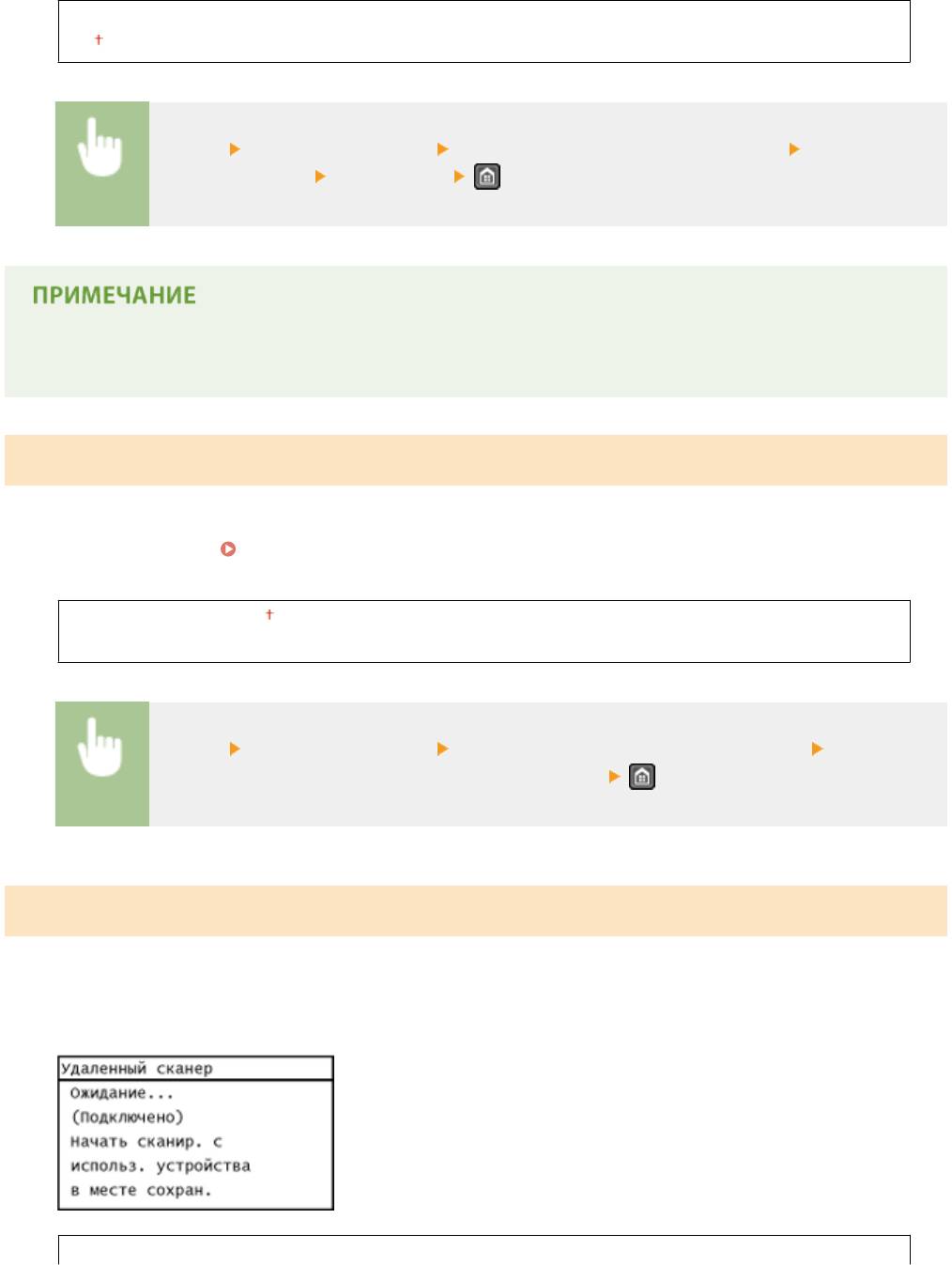
Список меню настройки
● о
тображается экран меню;
● аппарат выполняет обработку данных (например, при печати документов, отправке или приеме факсов);
● Отображается сообщение об ошибке, и мигает индикатор ошибки (тем не менее автосброс выполняется,
если ошибка не препятствует использованию функции пользователем).
0 (функция автосброса отключена).
1–2
–9 (мин.)
<Меню> <Настройки таймера> <Время автоматического перезапуска> Установите
время авт
осброса.
<Применить>
Экран, отображаемый после выполнения автосброса, можно выбрать в <Функция после автоматич.
перезапуска>.
Функция после автоматич. перезапуска
Укажит
е, следует ли возвращаться к экрану по умолчанию после выполнения автосброса. Если выбрано
значение <Функция по умолчанию>, отображается главный экран функции, выбранный в <Экран по умолч.
после запуска/восстан.> (
Экран по умолч. после запуска/восстан.(P. 503) ). Если выбрано значение
<Выбранная ф
ункция>, выполняется возврат к выбранному главному экрану функции.
Функция по умолчанию
Выбранная функция
<Меню> <Настройки таймера> <Функция после автоматич. перезапуска> Выберите
<Функция по умолчанию> или <Выбранная ф
ункция>
Время автопер. в автоном. режим
Если клавиша не нажата в т
ечение указанного период после отображения следующего экрана (аппарат
подключен к сети для сканирования), аппарат автоматически отключается от сети. Укажите период, по
истечении которого аппарат отключается от сети. Также можно настроить сохранение подключения к сети для
аппарата.
0 (аппарат не отключается от сети).
510
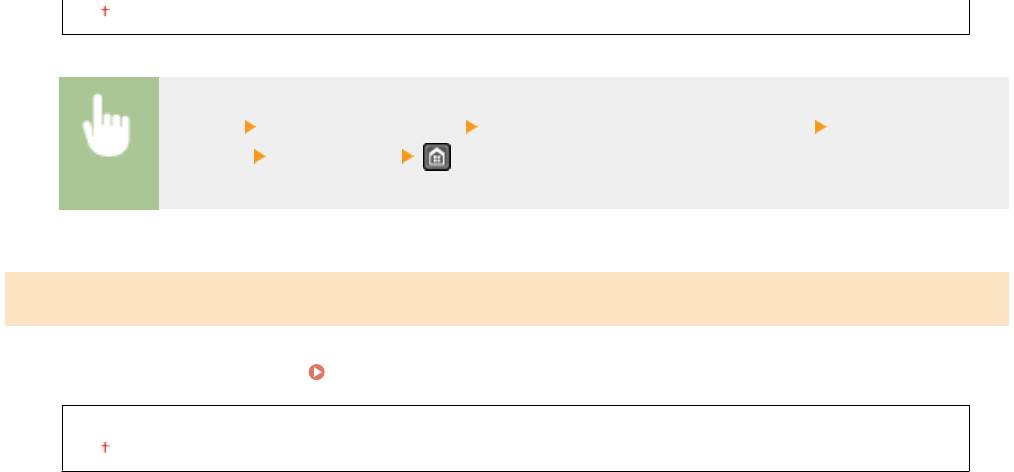
Список меню настройки
1–5 –60 (мин.)
<Меню> <Настройки таймера> <Время автопер. в автоном. режим> Установите период
времени. <Применить>
Время автоматического отключения
У
становите таймер для автоматического выключения аппарата по истечении указанного времени бездействия
после перехода в спящий режим.
Установка времени автоматического выключения (P. 80)
0 (функция автовыключения отключена).
1–4 –8 (ч)
511
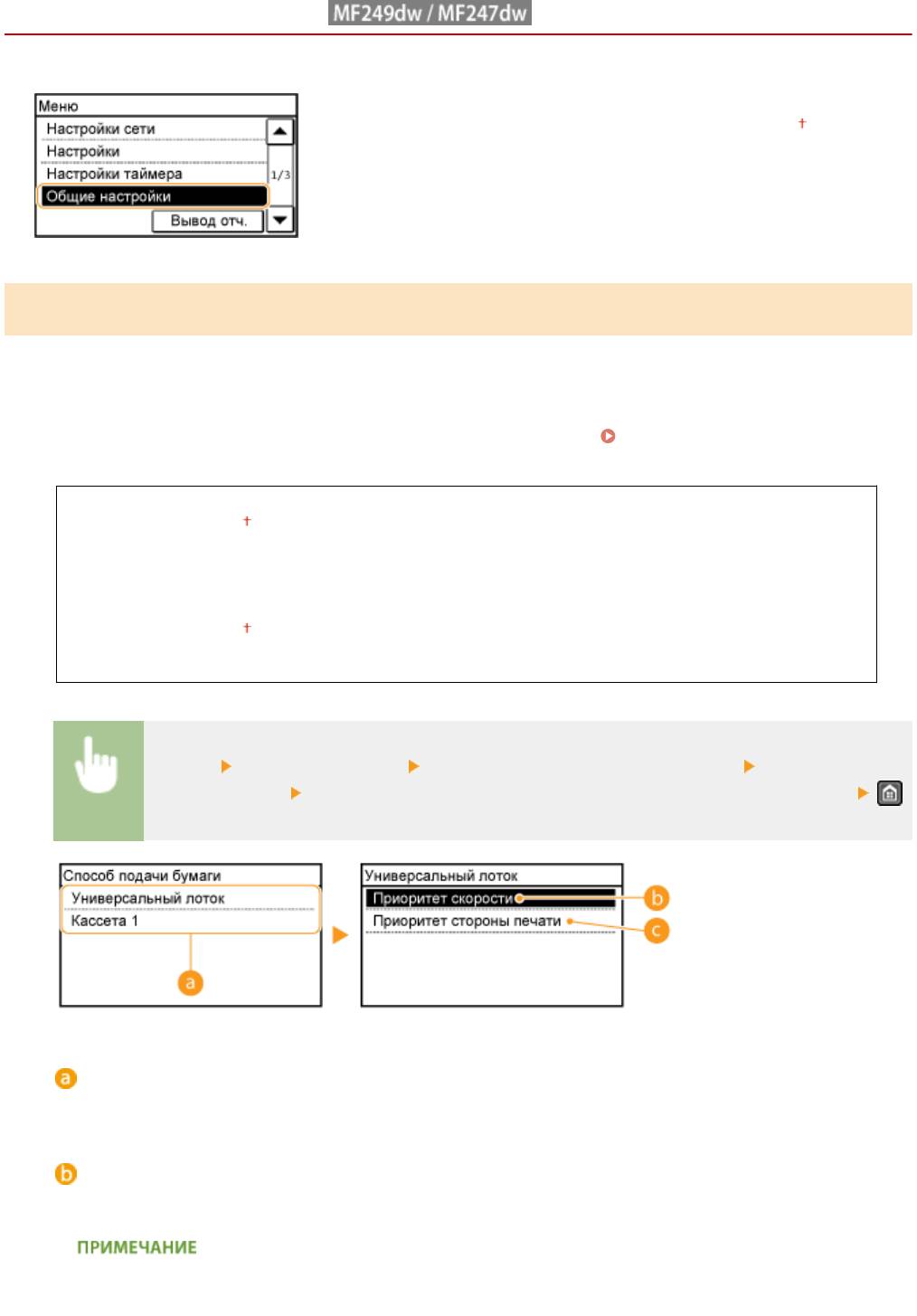
Список меню настройки
Общие настройки
1840-091
Для всех настроек лотка для бумаги и податчика указано краткое
описание. Настройки по умолчанию о
тмечены крестиком (
).
Переключить способ подачи бумаги
У
становите этот параметр при печати документа на бумаге с логотипом. Для печати на бумаге с логотипом
необходимо изменить способ подачи бумаги в источник бумаги. Так, сторона подачи бумаги будет отличаться
в зависимости от типа выполняемой печати (1- или 2-сторонняя печать). Но, если изменить параметр на
<Приоритет стороны печати>, можно просто загружать бумагу лицевой стороной вниз как при односторонней,
так и при двусторонней печати. Дополнительные сведения см. в разделе
Загрузка уже отпечатанной
бумаги(P
. 55) .
Универсальный лоток
Приоритет скорости
Приоритет стороны печати
Кассета 1
Приорит
ет скорости
Приоритет стороны печати
<Меню> <Общие настройки> <Переключить способ подачи бумаги> Выберите
ист
очник бумаги
Выберите <Приоритет скорости> или <Приоритет стороны печати>
Источники бумаги
Выберит
е источник бумаги, для которого требуется изменить настройку.
<Приоритет скорости>
При использовании бумаги с лог
отипом необходимо перевернуть ее при выполнении односторонней
и двусторонней печати.
Рекомендуется выбрать <Приоритет скорости>, если не имеет значения, на какой стороне
выполняет
ся печать.
512

Список меню настройки
<Приоритет стороны печати>
Для печати на указанной ст
ороне бумаги переворачивать бумагу в источнике бумаги необязательно
независимо от того, выбрана односторонняя или двусторонняя печать.
● Если
для источника бумаги, в который загружена бумага, выбрано значение <Приоритет стороны
печати>, нельзя использовать функцию двусторонней печати (
Бумага(P
. 672) ), вместо этого для
источника бумаги применяется значение <Приоритет скорости>. В этом случае необходимо
загружать бумагу так же, как при выборе значения <Приоритет скорости> (
Загрузка уже
о
тпечатанной бумаги(P. 55) ).
● Скорость односторонней печати может быть ниже, чем при выборе <Приоритет стороны печати>.
513
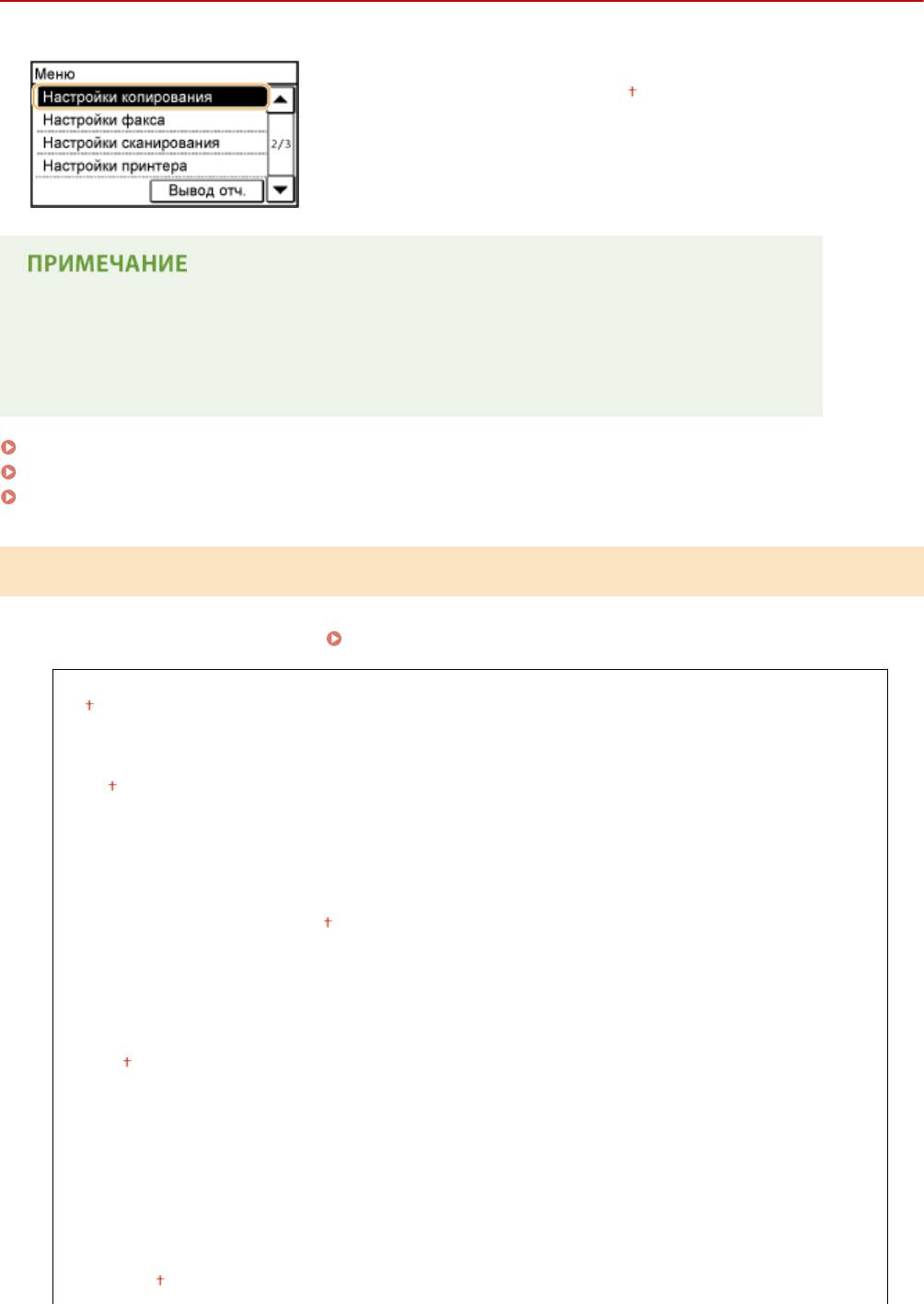
Список меню настройки
Настройки копирования
1840-092
Для всех настроек копирования указано краткое описание. Настройки
по умолчанию о
тмечены крестиком (
).
*
Символы звездочки (
)
*1
● Настройки, помеченные символами «
», доступны т
олько для модели MF249dw/MF247dw.
*2
● Настройки, помеченные символами «
», доступны только для модели MF249dw.
Изменить настройки по умолчанию (P. 514)
Корректировка плотности(P. 515)
Инициализация настроек по умолчанию(P. 515)
Изменить настройки по умолчанию
Заводские настройки к
опирования по умолчанию можно изменять. Выбранные настройки используются по
умолчанию для функции копирования.
Изменение параметров по умолчанию(P. 104)
Количество копий
1 –999
Пло
тность
-4–0
–+4
Авт
оплотн-ть
Тип оригинала
Текст
Текст/фото (высокая скорость)
Текст/фото
Фото
*1
Двусторонний
Выкл.
1->2-стор.
*2
2->2-ст
ор.
*2
2->1-стор.
Тип оригинала/конечной обработки
Коэффициент копир-я
Пользовательский коэффициент
100% (1:1)
514
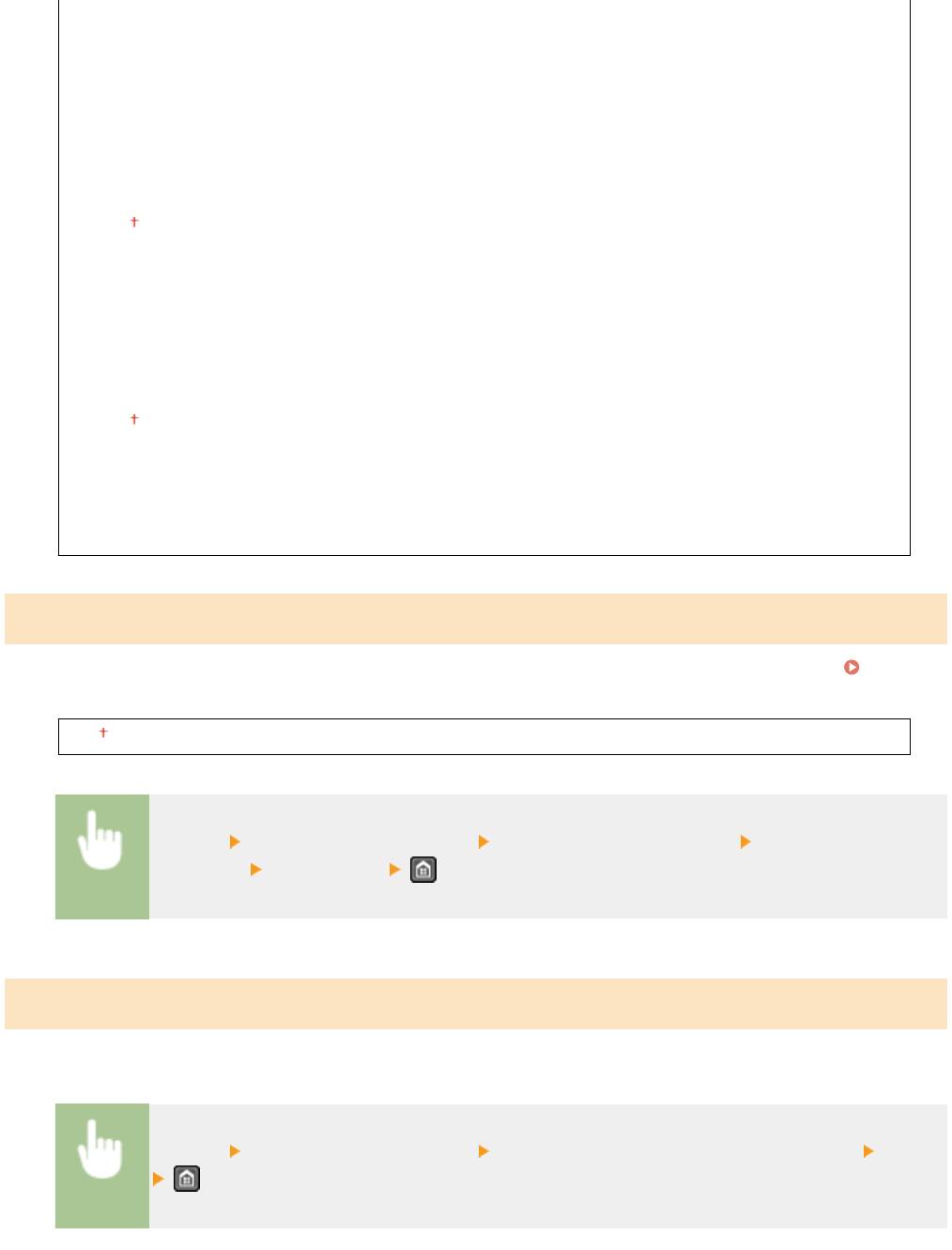
Список меню настройки
400% (макс.)
200%
141% A5->A4
70% A4->A5
50%
25% (мин.)
N на 1
Выкл.
2 на 1
4 на 1
Копир. ИД-кар
ты
Выбор макета
Сортировка
Выкл.
Вкл.
Резкость
Семь уровней
Корректировка плотности
Укажит
е исходную плотность копии. Допускается изменение плотности копии на некоторое время.
Настройка плотности(P. 91)
-4–0 –+4
<Меню> <Настройки копирования> <Корректировка плотности> Скорректируйте
пло
тность.
<Применить>
Инициализация настроек по умолчанию
Выберит
е данный параметр для восстановления настроек копирования по умолчанию.
<Меню> <Настройки копирования> <Инициализация настроек по умолчанию> <Да>
515
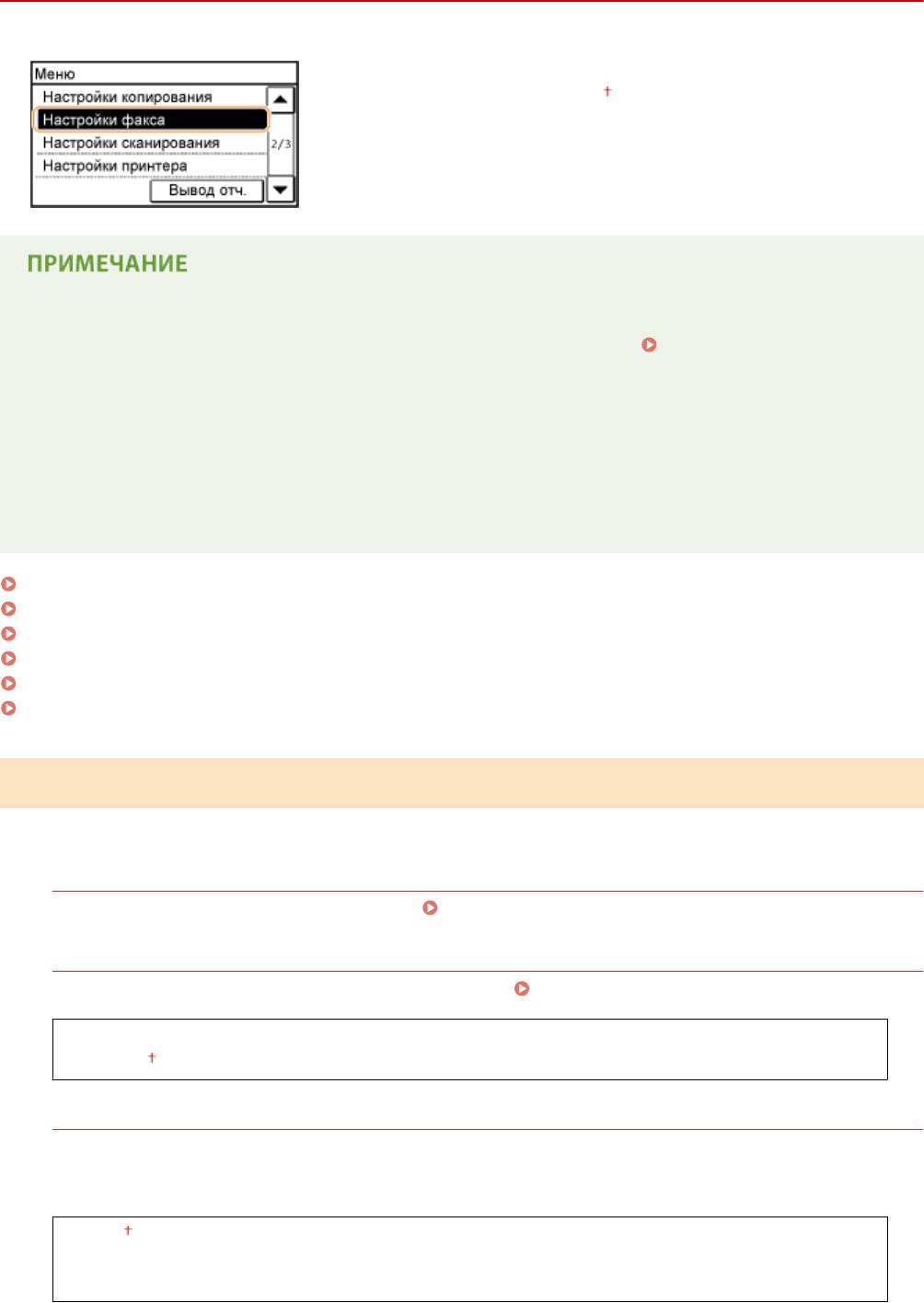
Список меню настройки
Настройки факса
1840-093
Для всех настроек факса указано краткое описание. Настройки по
умолчанию о
тмечены крестиком (
).
При отображении экрана ввода PIN-кода
Введите PIN-код с помощью цифровых клавиш и коснитесь <Применить>. Настройка PIN-кода
администрат
ора системы(P. 412)
*
Символы звездочки (
)
*1
● Настройки, помеченные символами «
», могут быть недоступны или содержать другие значения по
умолчанию. Это зависит от того, в какой стране или регионе приобретен аппарат.
*2
● Настройки, помеченные символами «
», доступны только для модели MF249dw.
*3
● Настройки, помеченные символами «
», доступны только для модели MF249dw/MF247dw.
Основные настройки(P. 516)
Настройки функции передачи(P. 518)
Настройки функции приема(P. 522)
Настройки печати при приеме(P. 525)
Настройки переадресации(P. 526)
Справочник по настройке факса(P. 527)
Основные настройки
Укажит
е основные настройки для использования аппарата в качестве устройства факсимильной связи.
Регистрация тел. номера устройства
Зарегистрируйте номер факса для аппарата. Регистрация номера факса и имени устройства(P. 112)
*1
Выбрать тип линии
Выберите тип телефонной линии для передачи факсов. Подключение телефонной линии(P. 116)
Импульсная
Т
ональная
Подключение линии общ. польз.
Установка режима получения факса на значение <Факс/тел (автоперекл.)> может привести к отсутствию
звонк
ов на внешнем телефоне или невозможности выполнения исходящего вызова. В подобных случаях
необходимо выбрать <Адаптер 1> или <Адаптер 2>.
Прямое
Адаптер 1
Адапт
ер 2
516
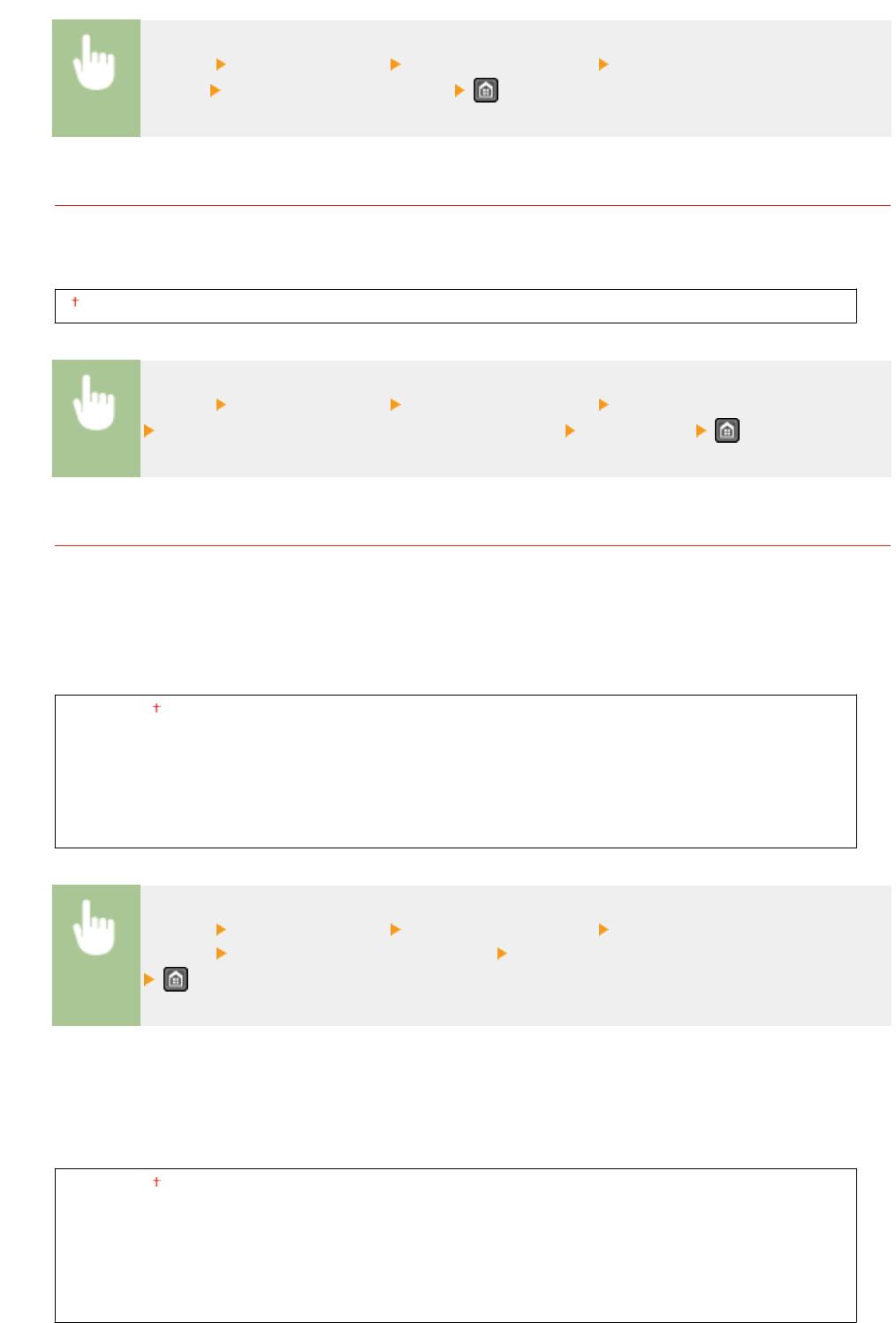
Список меню настройки
<Меню> <Настройки факса> <Основные настройки> <Подключение линии общ.
польз.> Выберите тип подключения
Сигнал снятой трубки
Укажите, будет ли звучать оповещение, если трубка телефона или дополнительная трубка,
подклю
ченная к аппарату, не положена на рычаг. Также можно отрегулировать громкость звукового
оповещения.
0
–5
<Меню> <Настройки факса> <Основные настройки> <Сигнал снятой трубки>
Выберите громкость предупредительного сигнала <Применить>
Настройки управления связью
Укажите настройки начальной скорости обмена данными, а также настройки клавиши «R».
Начальная ск
орость передачи
Настройте начальную скорость обмена данными путем изменения значений в убывающем порядке,
начиная с «33 600 бит/с». Этот параметр следует задать, если для начала отправки факса требуется
слишком много времени из-за слабого соединения по телефонной линии.
33600 бит/с
14400 бит/с
9600 бит/с
7200 бит/с
4800 бит/с
2400 бит/с
<Меню> <Настройки факса> <Основные настройки> <Настройки управления
св
язью>
<Начальная скорость передачи> Выберите скорость начала обмена данными.
Начальная скорость приема
Настройт
е начальную скорость обмена данными путем изменения значений в убывающем порядке,
начиная с «33 600 бит/с». Этот параметр следует задать, если для начала получения факса требуется
слишком много времени из-за слабого соединения по телефонной линии.
33600 бит/с
14400 бит/с
9600 бит/с
7200 бит/с
4800 бит/с
2400 бит/с
517
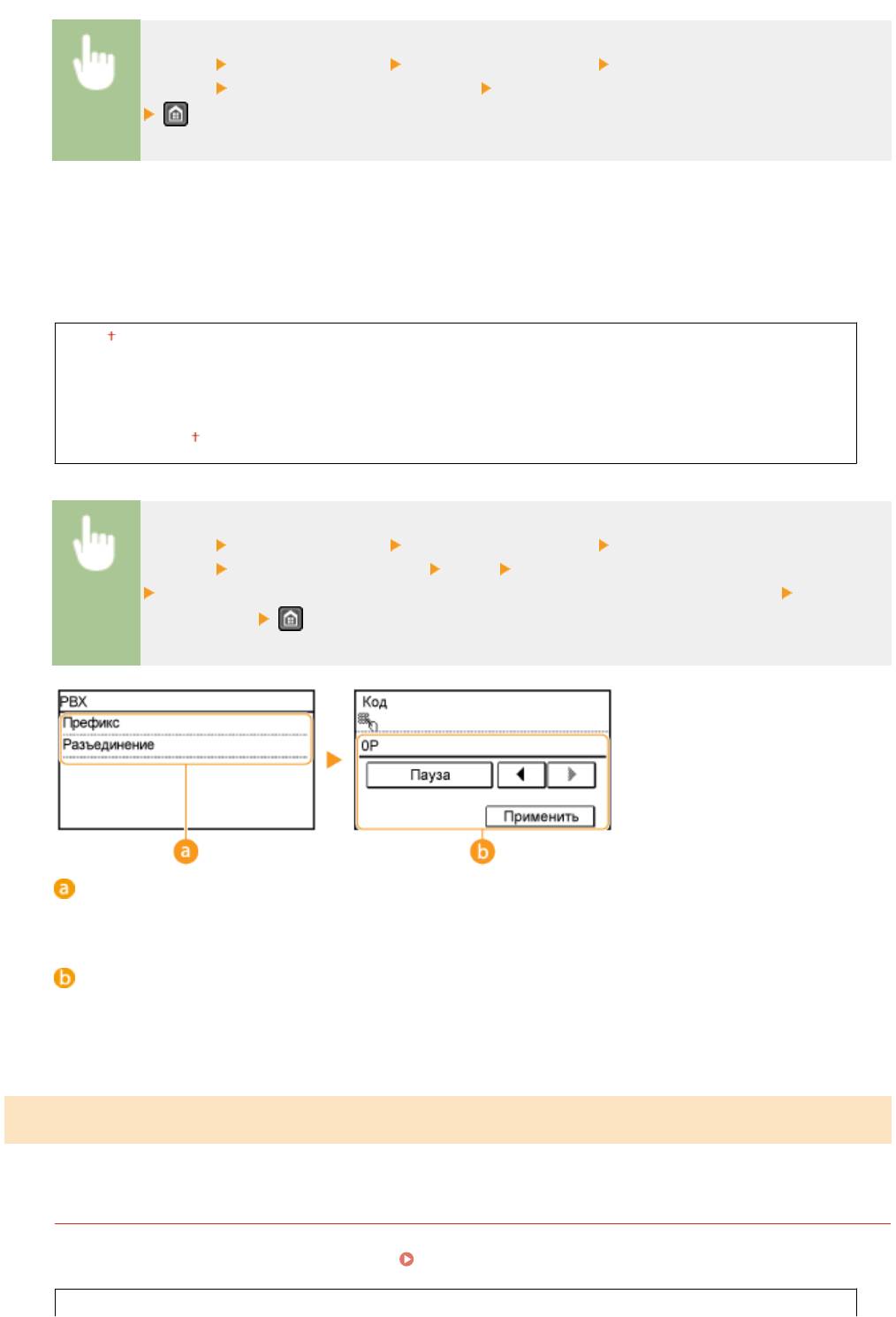
Список меню настройки
<Меню> <Настройки факса> <Основные настройки> <Настройки управления
св
язью>
<Начальная скорость приема> Выберите скорость начала обмена данными.
Настройка R-клавиши
Если устройство подклю
чено через коммутатор (PBX (УАТС)), необходимо
настроить способ доступа. Для УАТС можно указать значение <Префикс> или <Разъединение>. Если
для клавиши «R» был зарегистрирован номер доступа к внешней линии, можно легко получать доступ
к внешней линии.
PSTN
PB
X
Префикс
*1
Разъединение
<Меню> <Настройки факса> <Основные настройки> <Настройки управления
св
язью>
<Настройка R-клавиши> <PBX> Выберите <Префикс> или <Разъединение>
Введите числовой код доступа к внешней линии, если выбирается <Префикс>
<Применить>
<PB
X>
Выберите тип используемого коммутатора. При выборе параметра <Префикс>, зарегистрируйте код
префикса на следующем экране.
<Код>
Введит
е код префикса с помощью цифровых клавиш, нажмите <Пауза>, а затем нажмите
<Применить>. Если пауза не вставлена, код префикса не регистрируется.
Настройки функции передачи
Укажит
е настройки отправки факсов.
Изменить настройки по умолчанию
Укажите настройки, используемые для отправки факсов. Выбранные настройки используются по
умолчанию для сканирования документ
ов.
Изменение параметров по умолчанию(P. 143)
Разрешение
518
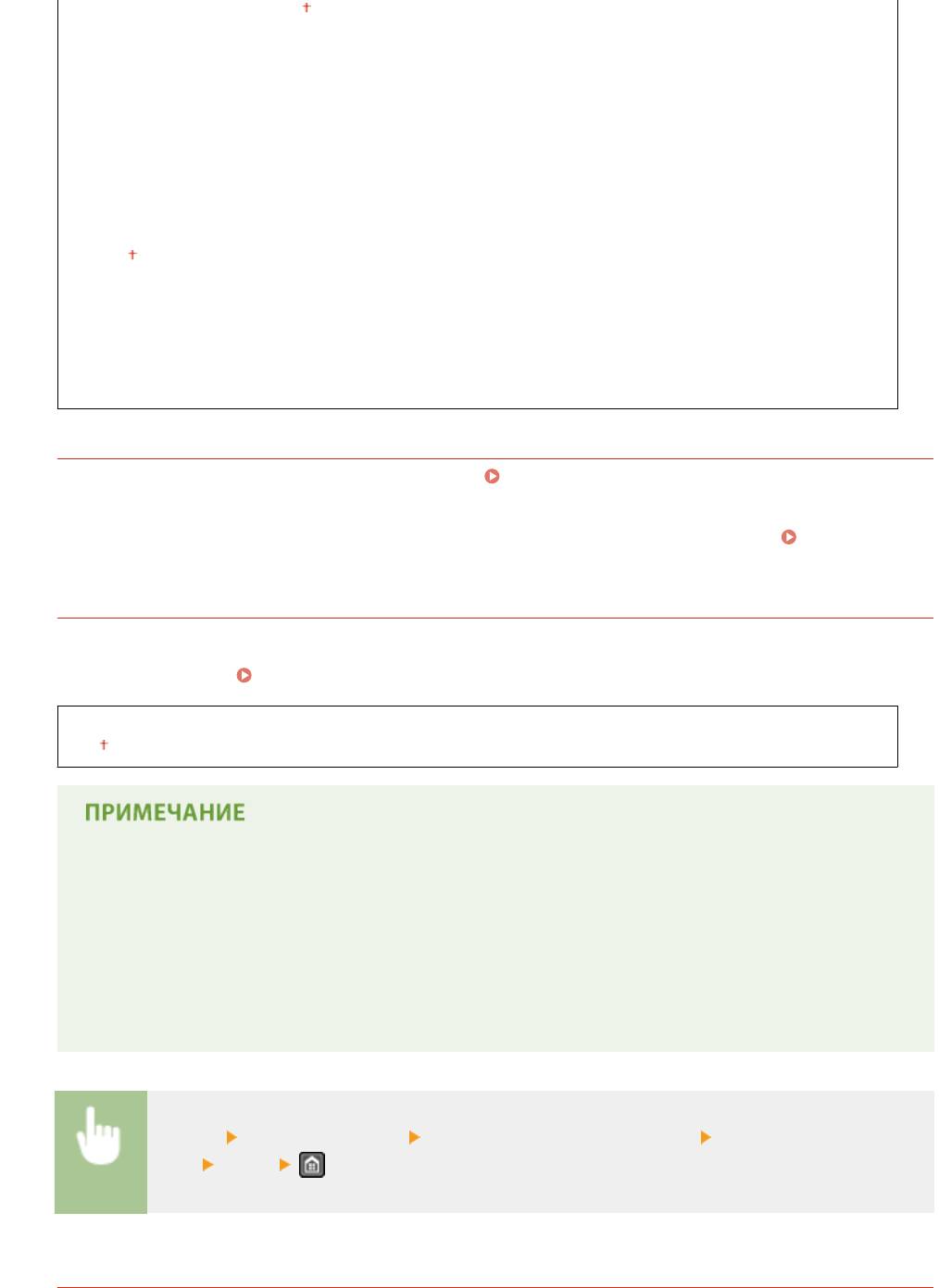
Список меню настройки
200 x 100 т/д (Нормальное)
200 x 200 т/д (Высокое)
200 x 200
т/д (Фото)
200 x 400 т/д (Сверхвысокое)
Плотность
Девять уровней
*2
Двусторонний оригинал
Выкл.
Тип книги
Т
ип календаря
Резкость
Семь уровней
Регистрация имени устройства
Зарегистрируйте имя компании или пользователя. Регистрация номера факса и имени
устройства
(P. 112)
Зарегистрированное имя отправляется адресату в качестве информации отправителя.
ИД
передающег
о терминала(P. 521)
Передача в режиме ECM
Включение и выключение режима исправления ошибок (Error Correction Mode - ECM). ECM выполняет
проверку и исправление ошибок данных фак
са. О том, как сократить количество ошибок в принимаемых
факсах, см. в разделе
Прием в режиме ECM(P. 522) .
Выкл.
Вкл.
● Режим ECM долж
ен быть включен и на аппарате, и на другом устройстве факсимильной связи,
так как проверка ошибок выполняется как на отправляющем, так и на принимающем
устройстве.
● Даже если режим ECM включен, ошибки все равно возможны из-за состояния телефонной
линии.
● Обработка данных при включенном режиме ECM может занять больше времени, так как
проверка и исправление ошибок выполняется во время передачи данных.
<Меню> <Настройки факса> <Настройки функции передачи> <Передача в режиме
ECM> <Вкл.>
*1
Задать продолжительность паузы
Например, при наборе «0 - (пауза) - (телефонный номер)» сначала набирается 0, а несколько секунд
спустя — т
елефонный номер. При отправке факса в другую страну нужно указать адресата, набрав
«(международный код доступа) - (код страны) - (код города) - (номер факса)», однако номера, набранные
друг за другом без пауз, могут распознаваться неправильно. В этом случае попробуйте добавить паузу
519
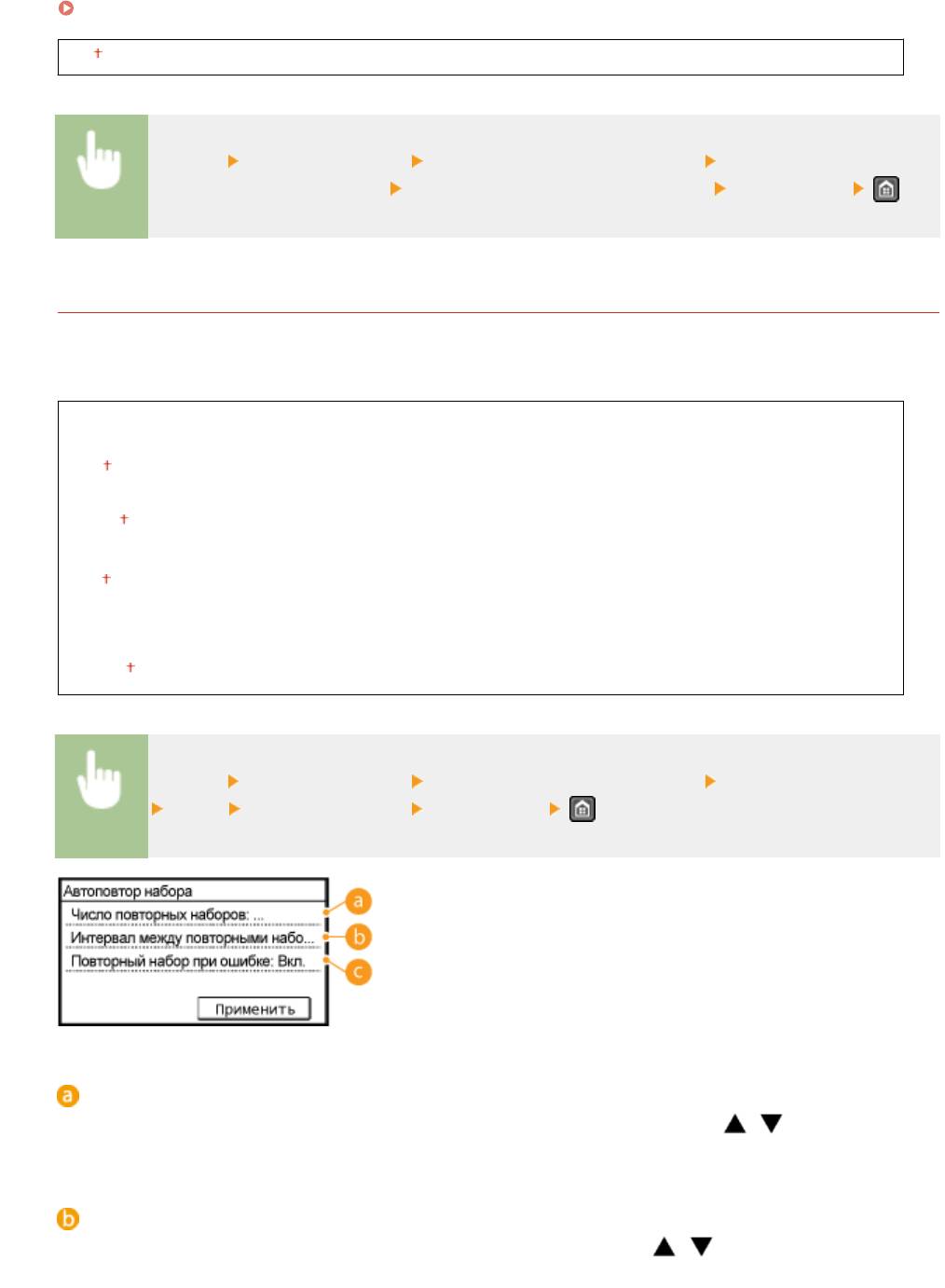
Список меню настройки
после кода международного доступа или номера факса. Если код или номер по-прежнему не
распознает
ся, измените длительность паузы. Указания по вводу паузы см. в описании шага 3 в разделе
Отправка факсов(P. 118) .
1–4 –15 (сек.)
<Меню> <Настройки факса> <Настройки функции передачи> <Задать
продолжит
ельность паузы>
Укажите продолжительность паузы. <Применить>
*1
Автоповтор набора
Укажите настройки для автоматического повторного набора номера. Эта функция автоматически
выполняет повт
орный набор номера факса через несколько минут после неудачной попытки (если
линия занята). Можно указать количество повторных попыток набора номера с интервалами.
Выкл.
Вкл.
Число повторных наборов
1–2 –10 (раз)
Инт
ервал между повторными наборами
2
–99 (мин.)
Повт
орный набор при ошибке
Выкл.
Вкл.
<Меню> <Настройки факса> <Настройки функции передачи> <Автоповтор набора>
<Вкл.> Задайте настройки <Применить>
<Число повторных наборов>
Определяет к
оличество повторных наборов номера аппаратом. С помощью
/ или цифровых
клавиш введит
е число, затем коснитесь <Применить>.
<Интервал между повторными наборами>
Задает инт
ервал между повторными наборами номера. С помощью
/ или цифровых клавиш
введит
е число, затем нажмите <Применить>.
520
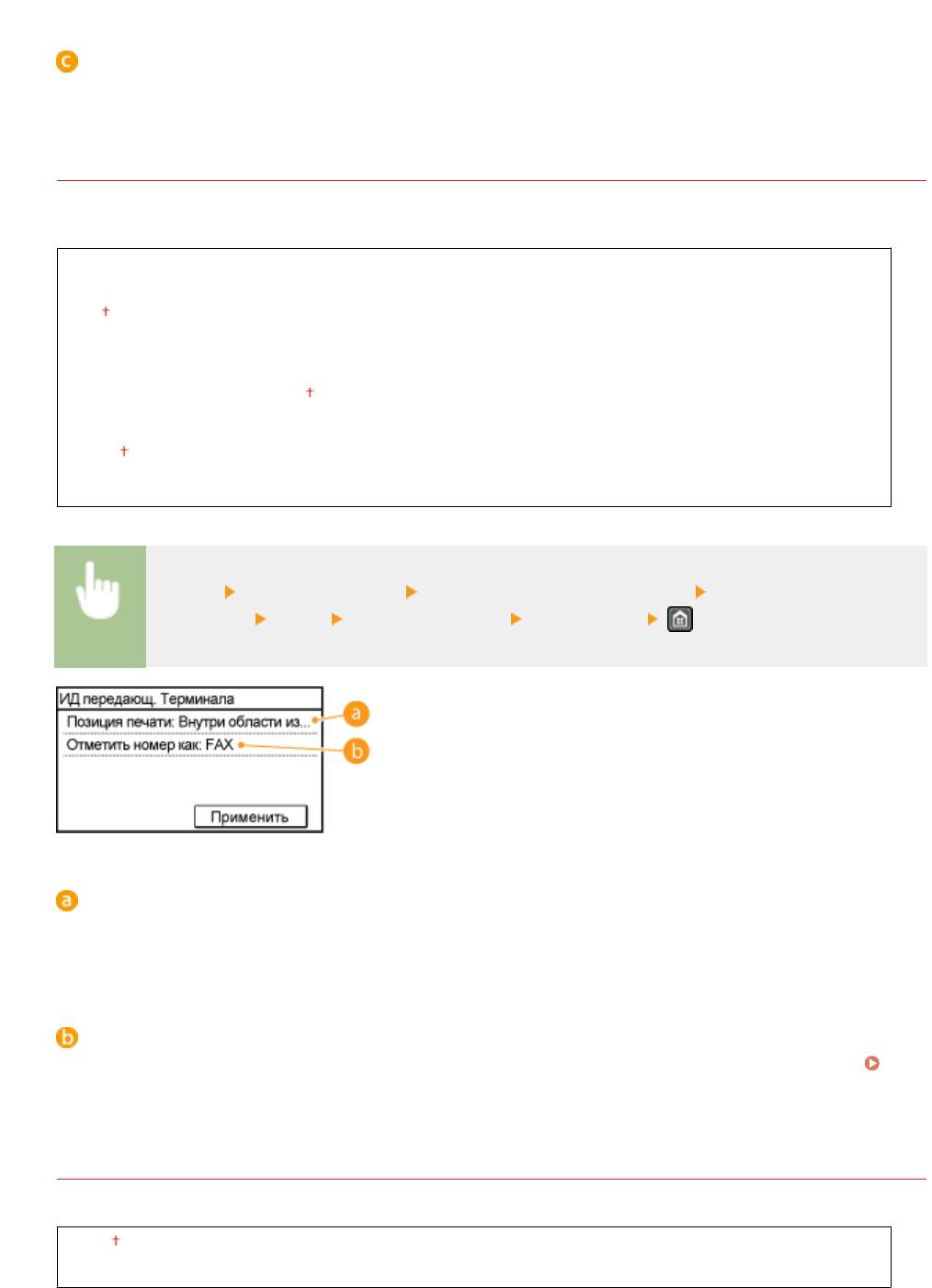
Список меню настройки
<Повторный набор при ошибке>
Указывает
, следует ли выполнять повторный набор при ошибке передачи. Выберите <Выкл.> или
<Вкл.>.
ИД передающего терминала
Укажите настройки для добавления в заголовок факса данных отправителя, включая номер факса и имя
аппарата. Просмо
трев добавленную информацию, получатель сможет узнать, кто отправил факс.
Выкл.
Вкл.
Позиция печати
Внутри области изображ
ения
Вне области изображения
Отмет. N как: TEL/FAX
F
AX
TEL
<Меню> <Настройки факса> <Настройки функции передачи> <ИД передающего
т
ерминала>
<Вкл.> Задайте настройки <Применить>
<Позиция печати>
Задает поло
жение для печати данных об идентификаторе терминала в отправляемом факсе. Выберите
<Внутри области изображения> для печати данных в области изображения или <Вне области
изображения> для печати данных за пределами области изображения.
<Отметить номер как>
Добавляет пометку «F
AX» или «TEL» перед номером факса, зарегистрированным для аппарата (
Регистрация номера факса и имени устройства(P. 112) ). Выберит
е <TEL> чтобы указать, что
уведомляемый номер является номером телефона.
*1
Проверить гудок перед отправкой
Укажите, требуется ли проверка тонального сигнала перед набором номера факса.
Выкл.
Вкл.
521
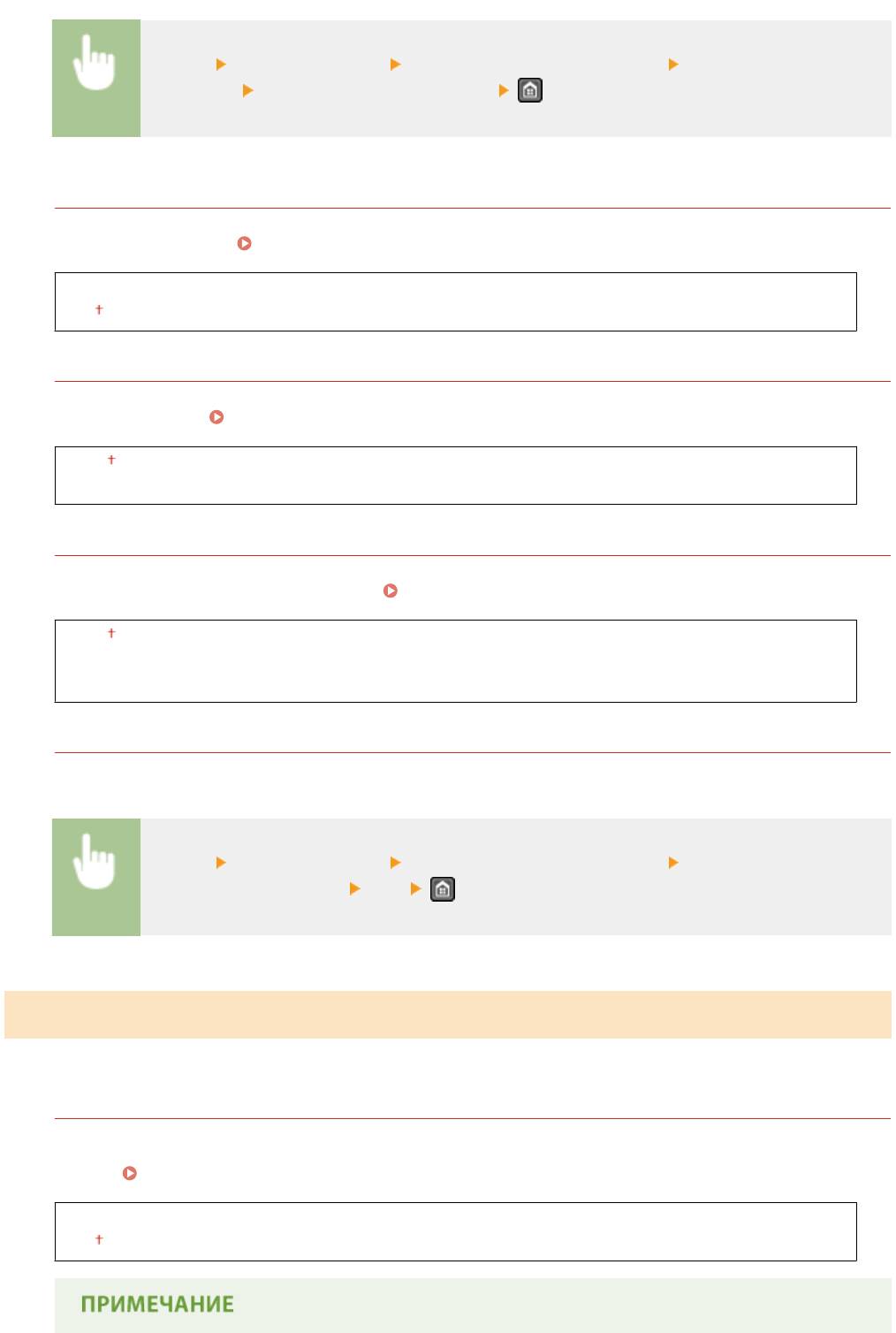
Список меню настройки
<Меню> <Настройки факса> <Настройки функции передачи> <Проверить гудок перед
о
тправкой>
Выберите <Вкл.> или <Выкл.>
Разрешить передачу с пом. драйвера факса
Разрешение или запрет использования функции факсимильной связи с помощью компьютера (отправка
фак
сов с компьютера).
Запрещение отправки факсов с ПК(P. 433)
Выкл.
Вкл.
Подтвердить введенный номер факса
Укажите, следует ли запрашивать ввод номера факса дважды, если номер вводится с помощью
цифровых клавиш. Отображение экрана для подтверждения номера факса(P. 435)
Выкл.
Вкл.
Ограничить последовательную передачу
Укажите, следует ли запретить последовательную рассылку (функция, выполняющая последовательную
о
тправку факсов нескольким адресатам).
Отключение последовательной передачи(P. 437)
Выкл.
Подтверждение последовательной передачи
Отклонение последоват
ельной передачи
Инициализация настроек по умолчанию
Выберите данный параметр для восстановления настроек передачи факса по умолчанию.
<Меню> <Настройки факса> <Настройки функции передачи> <Инициализация
настроек по умолчанию> <Да>
Настройки функции приема
Укажите настройки приема факсов.
Прием в режиме ECM
Включение и выключение режима исправления ошибок (Error Correction Mode - ECM). ECM выполняет
проверку и исправление ошибок данных фак
са. О том, как избежать ошибок при отправке факсов см. в
разделе
Передача в режиме ECM(P. 519) .
Выкл.
Вкл.
522
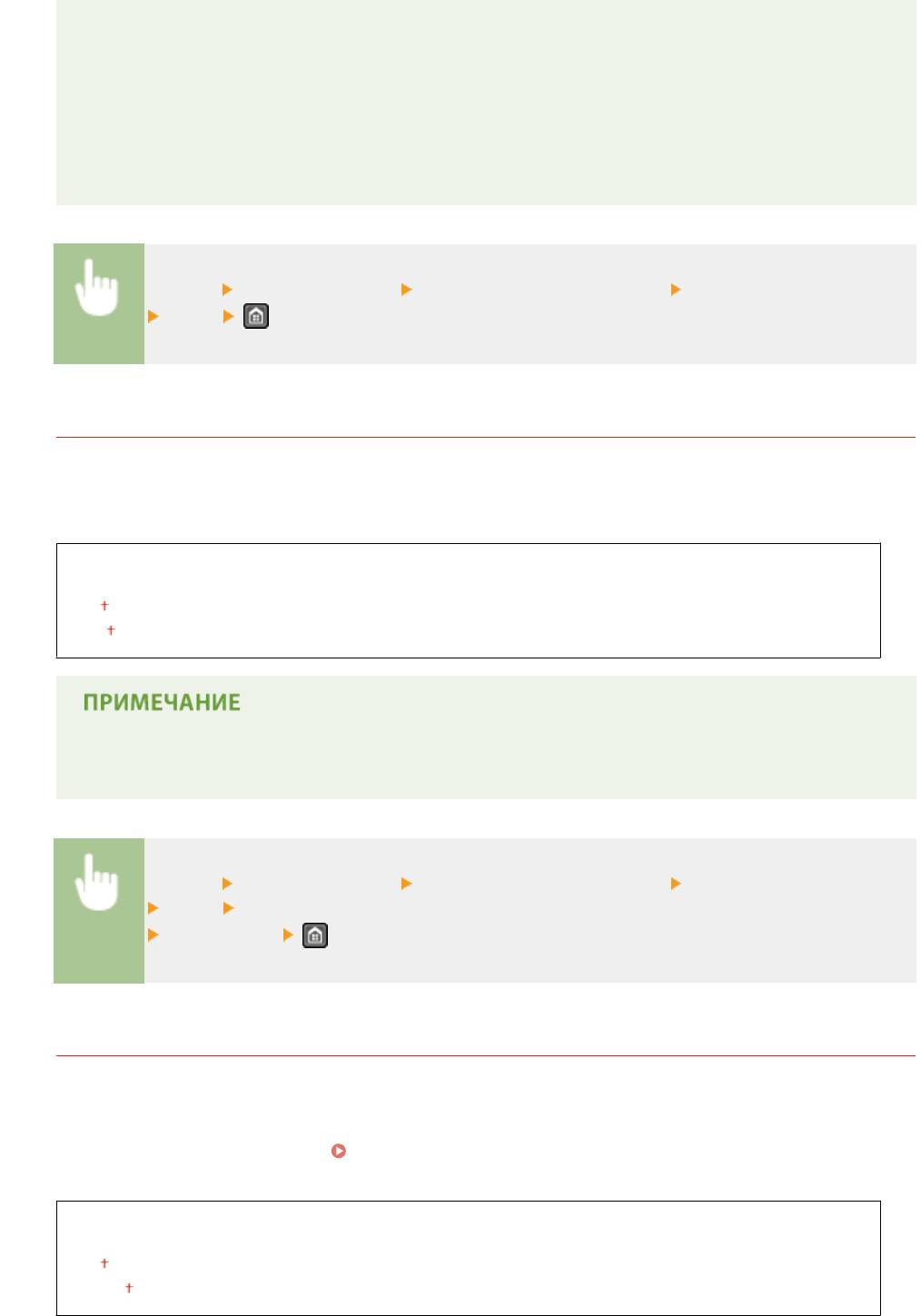
Список меню настройки
● Режим ECM долж
ен быть включен и на аппарате, и на другом устройстве факсимильной связи,
так как проверка ошибок выполняется как на отправляющем, так и на принимающем
устройстве.
● Даже если режим ECM включен, ошибки все равно возможны из-за состояния телефонной
линии.
● Обработка данных при включенном режиме ECM может занять больше времени, чем обычно,
так как проверка и исправление ошибок выполняются во время передачи данных.
<Меню> <Настройки факса> <Настройки функции приема> <Прием в режиме ECM>
<Вкл.>
*1
Входящий звонок
Укажите настройки для звонка уведомления о входящих факсах. Эта функция доступна только в том
случае, если для режима приема выбрано значение <Авт
о> или <Факс/тел. (автопереключ.)>. Укажите,
сколько раз должен прозвучать сигнал входящего вызова, прежде чем аппарат примет вызов. Также
можно отключить настройки, чтобы сигнал входящего вызова не звучал.
Выкл.
Вкл.
1–2 –99 (раз)
Необходимо заблаговременно подключить ваш телефон к устройству, если вы используете
данную ф
ункцию в режиме <Авто>.
<Меню> <Настройки факса> <Настройки функции приема> <Входящий звонок>
<Вкл.> Укажите, сколько раз должен прозвучать звонок при входящем вызове
<Применить>
*1
Дистанционный прием
Укажите настройки для приема факса с помощью телефона, подключенного к аппарат (удаленный
прием). Отправленный на аппарат фак
с можно принять, просто сняв трубку телефона и указав
идентификационный номер с помощью кнопок на телефоне. Благодаря этой функции можно вообще не
подходить к аппарату, чтобы принять факс. Инструкции по отправке использованию функции
удаленного приема см. в разделе
Использование телефона для приема факсов (удаленный прием)
(P
. 148) .
Выкл.
Вкл.
00–25 –99
523
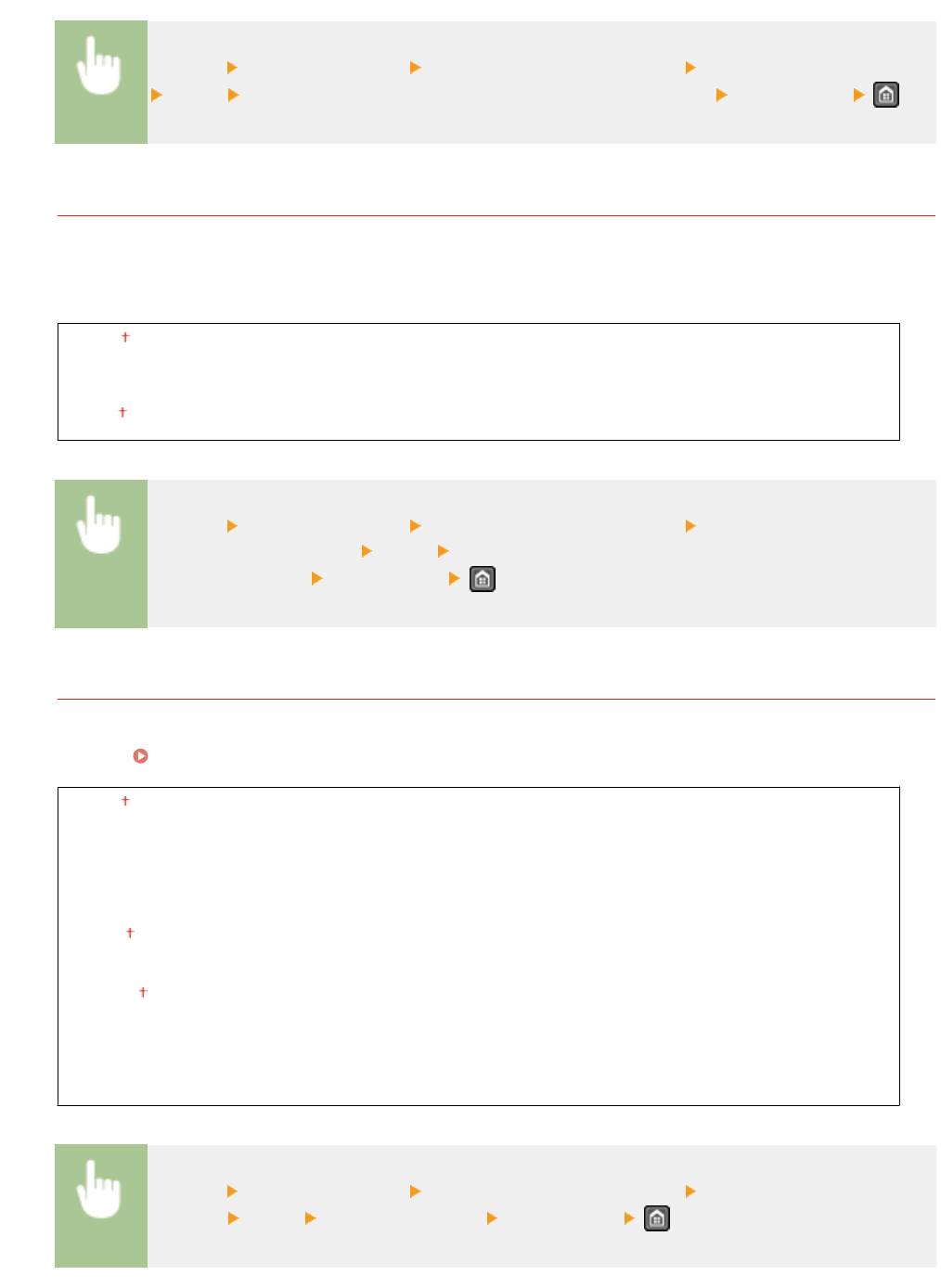
Список меню настройки
<Меню> <Настройки факса> <Настройки функции приема> <Дистанционный прием>
<Вкл.> Укажите идентификационный номер для приема факса. <Применить>
Переключение на автоматический прием
Укажите настройки для автоматического приема факса по прошествии определенного времени звучания
сигналов вх
одящего вызова. Эта функция доступна только в том случае, если для режима приема
выбрано значение <Вручную>. С помощью этой функции можно принимать факсы, даже когда некому
снять трубку.
Выкл.
Вкл.
1–15 –99 (сек.)
<Меню> <Настройки факса> <Настройки функции приема> <Переключение на
авт
оматический прием>
<Вкл.> Укажите, насколько долго должен звучать звонок при
вх
одящем вызове.
<Применить>
Настройки блокировки памяти
Укажите, следует ли сохранять принятые факсы без немедленного вывода на печать. Сохраненные
фак
симильные документы можно напечатать в любое время. Для этого измените значение настройки на
<Выкл.>.
Сохранение принятых факсов в памяти (прием в память)(P. 154)
Выкл.
Вкл.
Печать о
тчета
Выкл.
Вкл.
Время блокир. памяти
Выкл.
Вкл.
Время начала блокировки памяти
Время ок
ончания блокировки памяти
<Меню> <Настройки факса> <Настройки функции приема> <Настройки блокировки
памяти> <Вкл.> Задайте настройки <Применить>
524
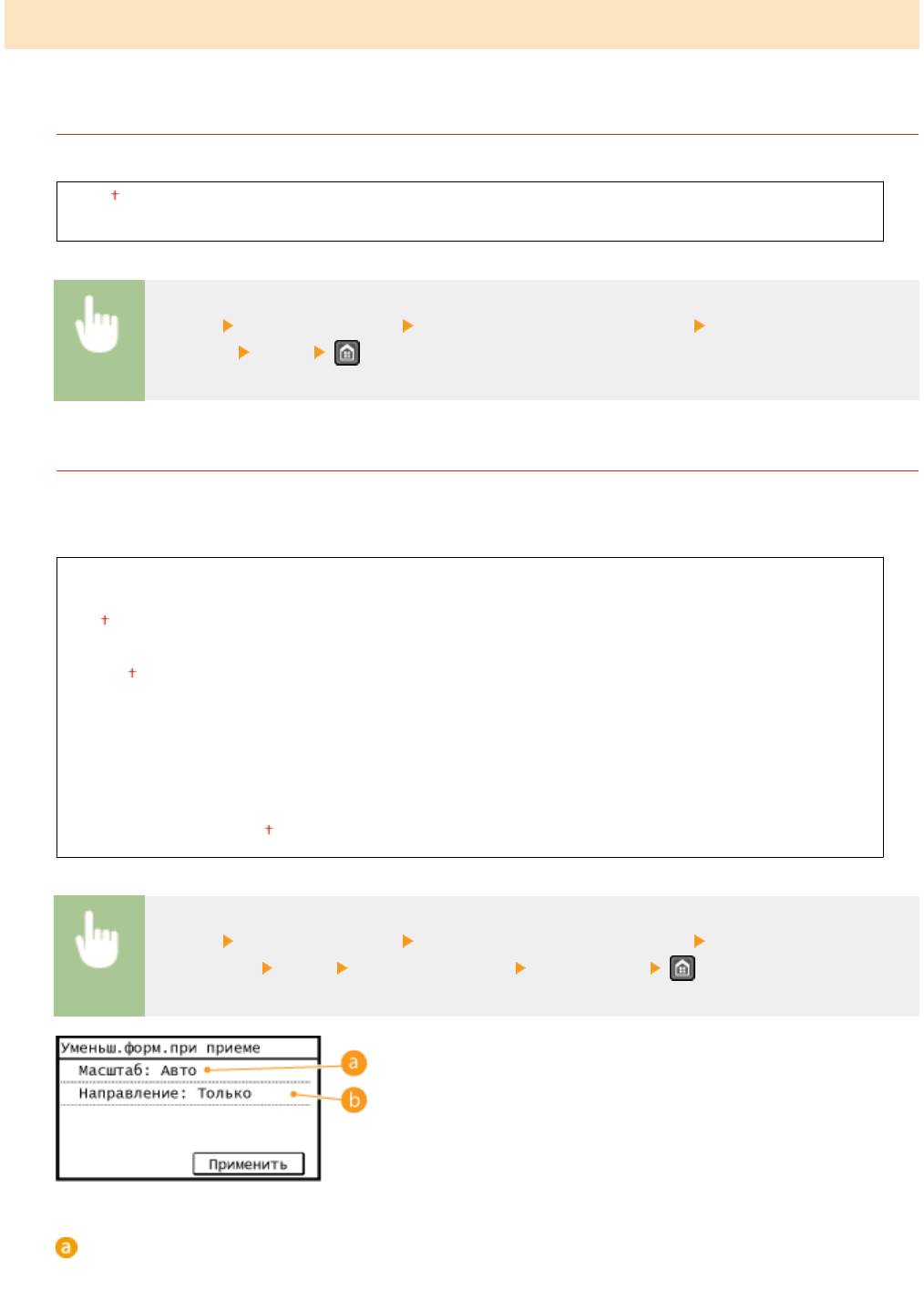
Список меню настройки
Настройки печати при приеме
Укажите настройки печати принятых факсов.
*3
Печать на обеих сторонах
Укажите настройки для печати принятых факсов на обеих сторонах бумаги.
Выкл.
Вкл.
<Меню> <Настройки факса> <Настройки печати при приеме> <Печать на обеих
ст
оронах>
<Вкл.>
Уменьшение формата при приеме
Укажите настройки уменьшения размера изображений на принятом документе. Можно выбрать
авт
оматический коэффициент уменьшения, который уменьшает принятый документ до размера
загруженной бумаги. Также можно выбрать коэффициент из списка.
Выкл.
Вкл.
Масштаб
Авт
о
97%
95%
90%
75%
Направление
Вер
тикальное/Горизонтальное
Только вертикальное
<Меню> <Настройки факса> <Настройки печати при приеме> <Уменьшение формата
при приеме> <Вкл.> Задайте настройки <Применить>
<Масштаб>
<Авт
о> уменьшает изображение на коэффициент, соответствующий размеру загруженной бумаги.
<97%>, <95%>, <90%> или <75%> уменьшает изображения на соответствующий коэффициент.
525
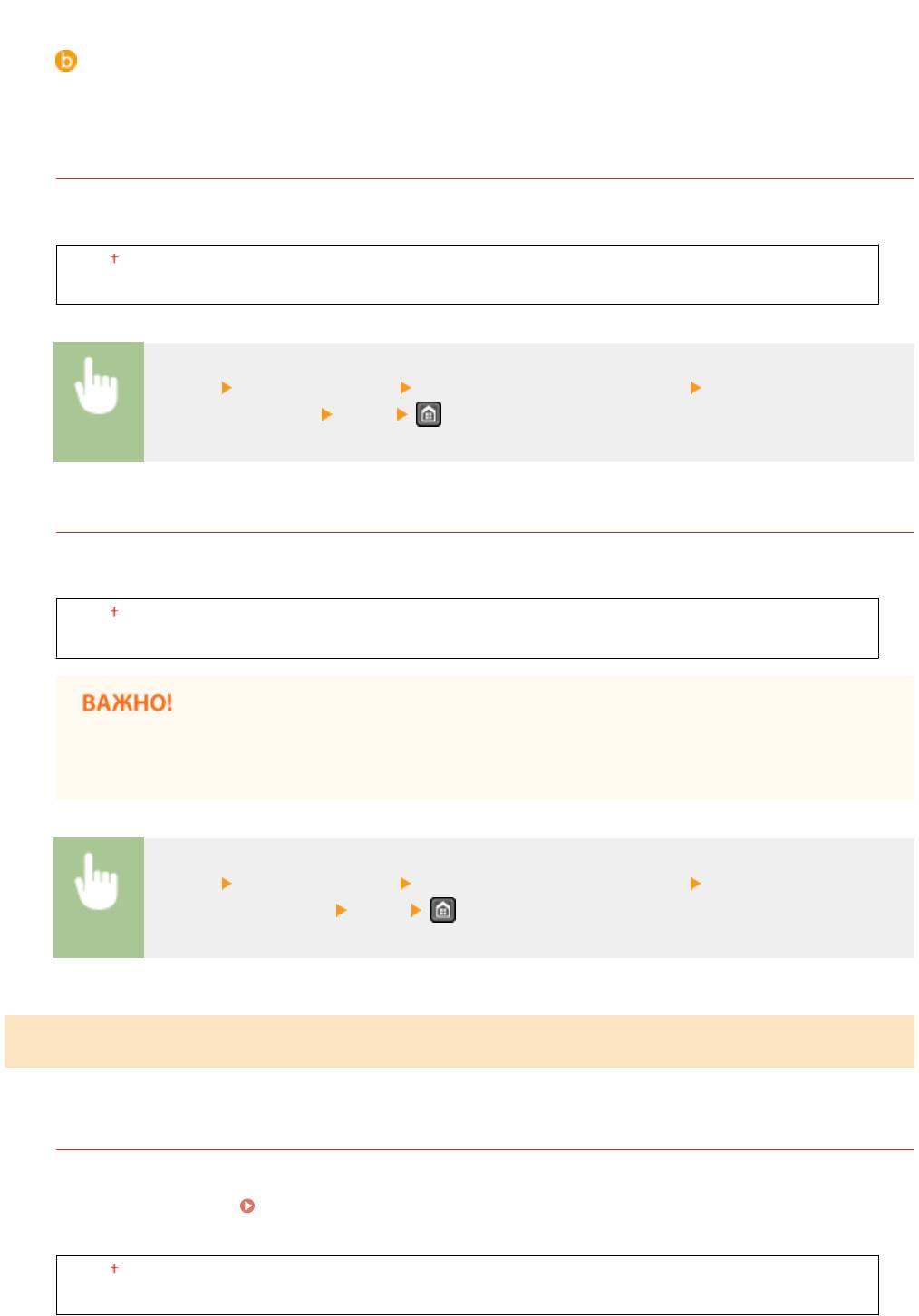
Список меню настройки
<Направление>
Выберит
е <Вертикальное/Горизонтальное> для уменьшения изображения по вертикали и по
горизонтали. Выберите <Только вертикальное> для уменьшения только по вертикали.
Нижний колонтитул на принятой странице
Укажите, следует ли печатать сведения (включая дату и время приема и количество страниц) в нижней
части принятых фак
сов.
Выкл.
Вкл.
<Меню> <Настройки факса> <Настройки печати при приеме> <Нижний колонтитул на
принят
ой странице>
<Вкл.>
Продол. печать при ист.срока служ.картр.
При приеме факсов, когда тонер в картридже почти закончился, аппарат хранит их в памяти, не
выполняя печать. О
днако если данная функция включена, аппарат продолжает печатать.
Выкл.
Вкл.
Если эта функция включена, факсы могут быть бледными или нечеткими. Поскольку принятые
документы не со
храняются в память, попросите отправителя отправить документ повторно.
<Меню> <Настройки факса> <Настройки печати при приеме> <Продол. печать при
ист.срока служ.картр.> <Вкл.>
*3
Настройки переадресации
Укажит
е настройки перенаправления факсов.
Включение настроек переадресации
Укажите, следует ли перенаправлять все принятые факсимильные документы в указанное место
назначение. В качестве адресата при о
тправке можно указать адрес электронной почты или общую
папку на компьютере.
Автоматическая переадресация всех принятых документов (MF249dw/
MF247dw)
(P. 161)
Выкл.
Вкл.
526
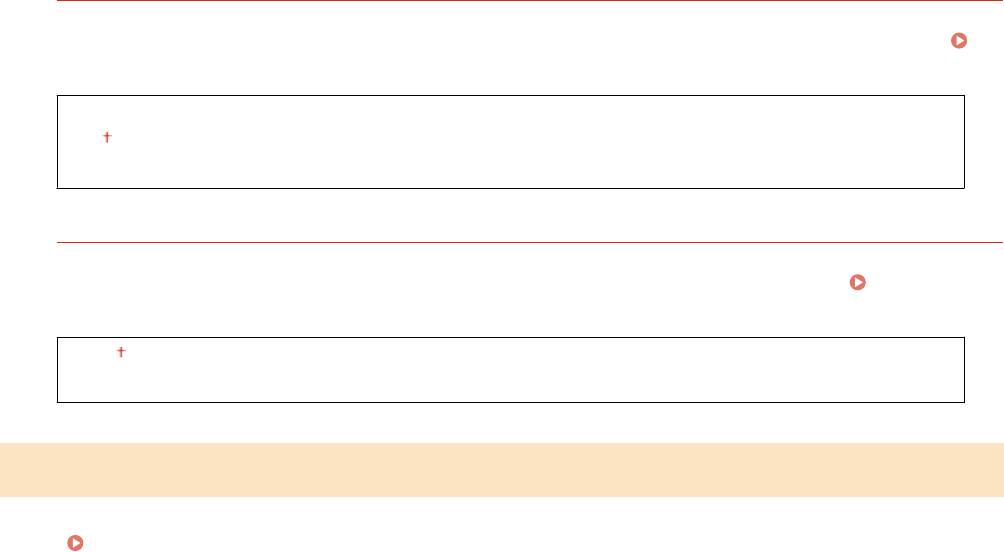
Список меню настройки
Печатать изображения
Укажите, следует ли выводить перенаправленные факсимильные документы на печать. Можно
настроить аппарат для печати перенаправленных документ
ов только при возникновении ошибки.
Печать документов, которые необходимо переадресовать(P. 161)
Выкл.
Вкл.
Только при возникновении ошибки
Сохранение изображений в памяти
Укажите, следует ли сохранять факсимильные документы в память, если не удалось их перенаправить.
При необх
одимости можно повторно отправить документы или напечатать их позднее.
Печать,
повт
орная отправка или удаление документов, которые не удалось переадресовать(P. 162)
Выкл.
Только при возникновении ошибки
Справочник по настройке факса
Выберит
е отображение экранных инструкций для указания настроек, включая номер факса и тип телефонной
линии.
Настройка исходных параметров для выполнения функций факса(P. 110)
527
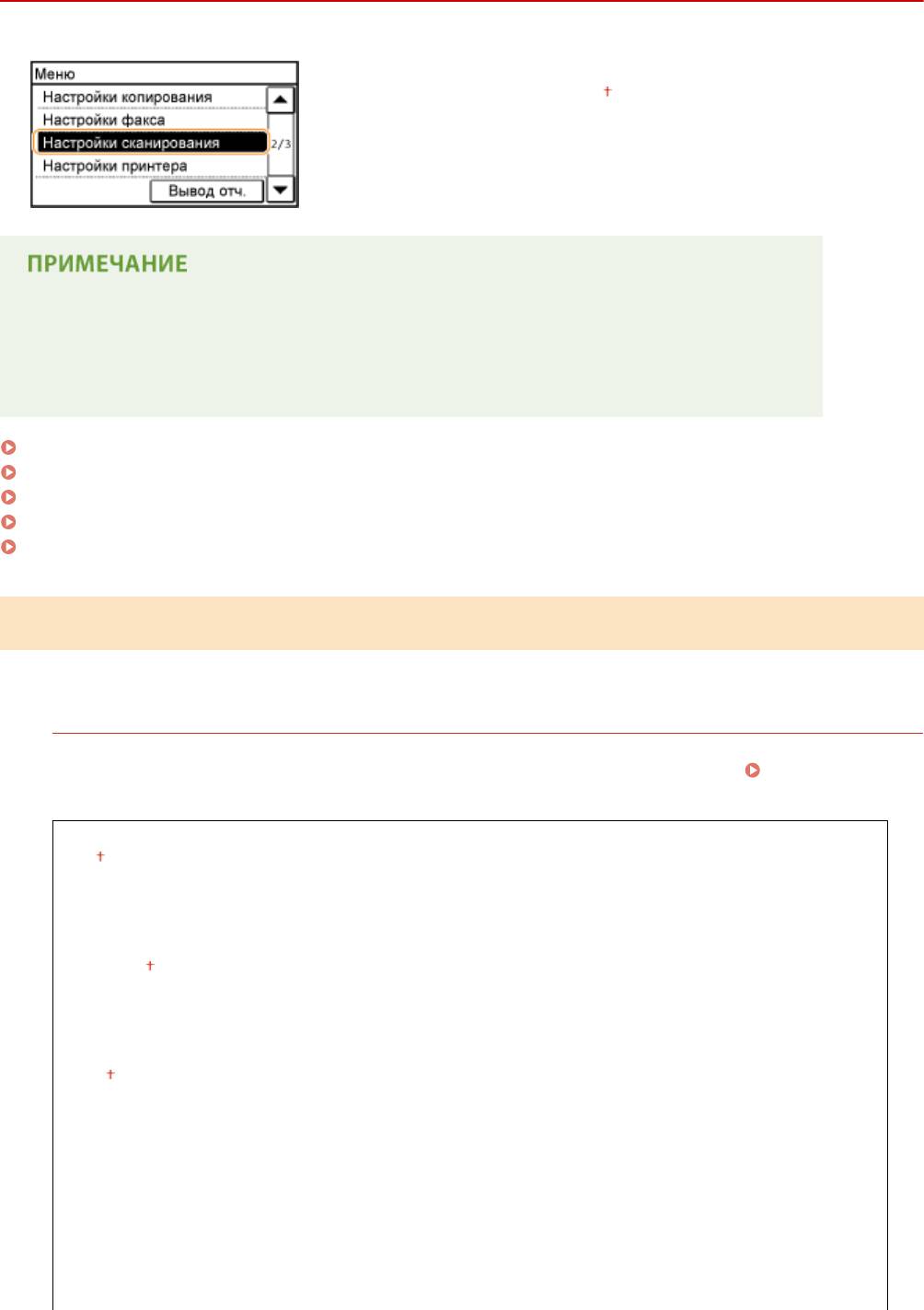
Список меню настройки
Настройки сканирования
1840-094
Для всех настроек сканера указано краткое описание. Настройки по
умолчанию о
тмечены крестиком (
).
*
Символы звездочки (
)
*1
● Настройки, помеченные символами «
», доступны т
олько для модели MF249dw/MF247dw.
*2
● Настройки, помеченные символами «
», доступны только для модели MF249dw.
Настройки электронной почты(P. 528)
Настройки файла(P. 529)
Зарег. имя аппарата (эл. почта)(P. 531)
Параметры выводимого файла изображения(P. 531)
Настройки горячей клавиши(P. 531)
*1
Настройки электронной почты
Укажит
е настройки, используемые для сканирования документов для отправки по электронной почте.
Изменить настройки по умолчанию
Укажите настройки, используемые для сканирования документов для отправки по электронной почте.
Выбранные настройки используются по умолчанию для сканирования документов. Изменение
параметров по умолчанию(P. 293)
Формат сканирования
A4
A5
Цвет
овой режим
Цветной
Черно-белый
Формат файла
PDF (Компактный)
JPEG
TIFF
Пло
тность
Девять уровней
Ориентация оригинала
528
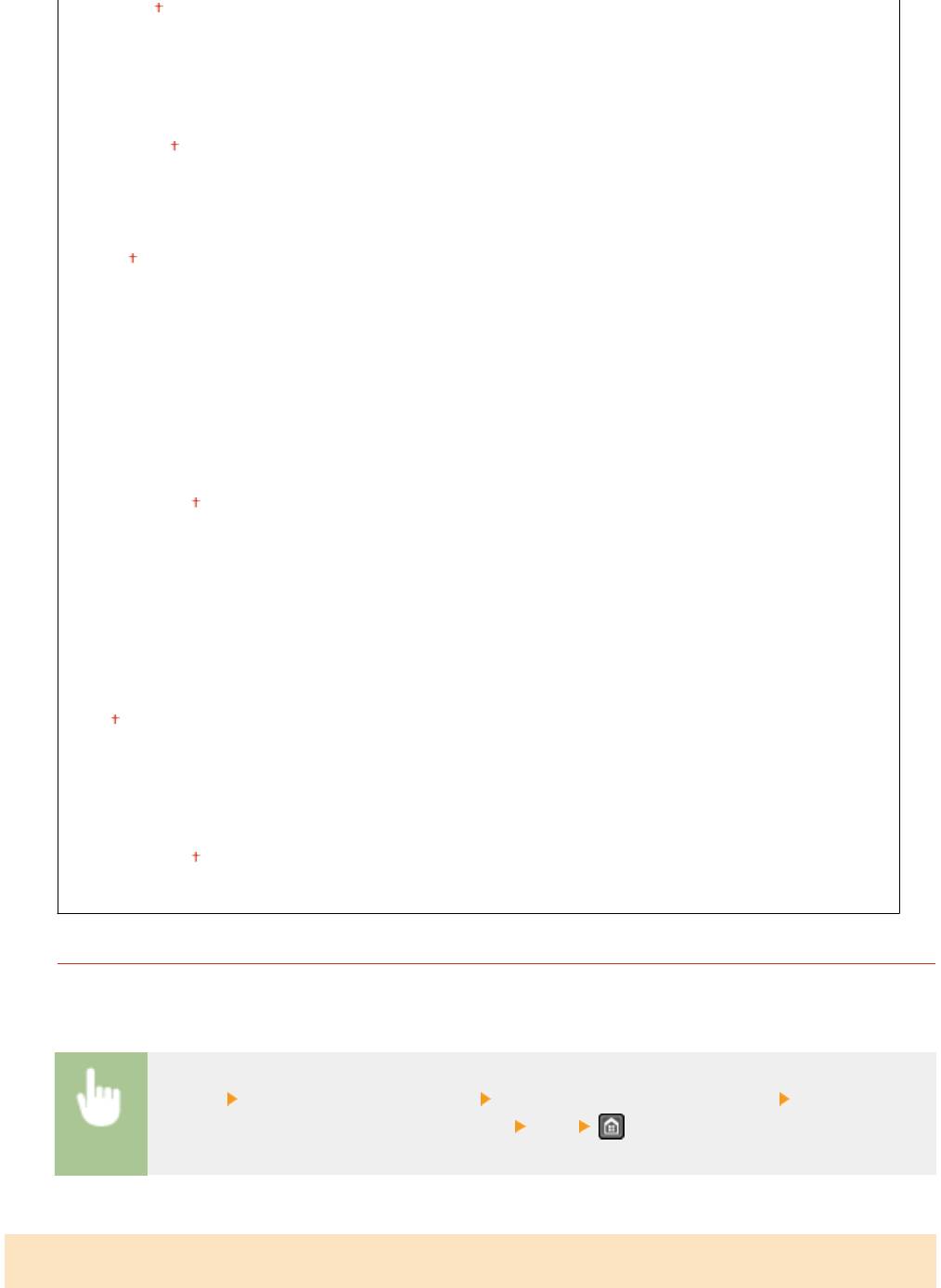
Список меню настройки
Книжная
Альбомная
Т
ип оригинала
Текст
Текст/фото
Фото
*2
Двусторонний оригинал
Выкл.
Тип книги
Т
ип календаря
Резкость
Семь уровней
Размер данных
Малый: Приоритет памяти
Стандартный
Большой: Приоритет качества изображения
Т
ема/Сообщение
Тема
Сообщение
Ответить
Нет
Указать из адресной книги
Приорит
ет
Низкий
Стандартный
Высокий
Инициализация настроек по умолчанию
Выберите данный параметр для восстановления настроек передачи сообщений электронной почты по
умолчанию.
<Меню> <Настройки сканирования> <Настройки электронной почты>
<Инициализация настроек по умолчанию> <Да>
*1
Настройки файла
Мо
жно изменить и зарегистрировать настройки, применяемые при сохранении документов в общую папку.
529
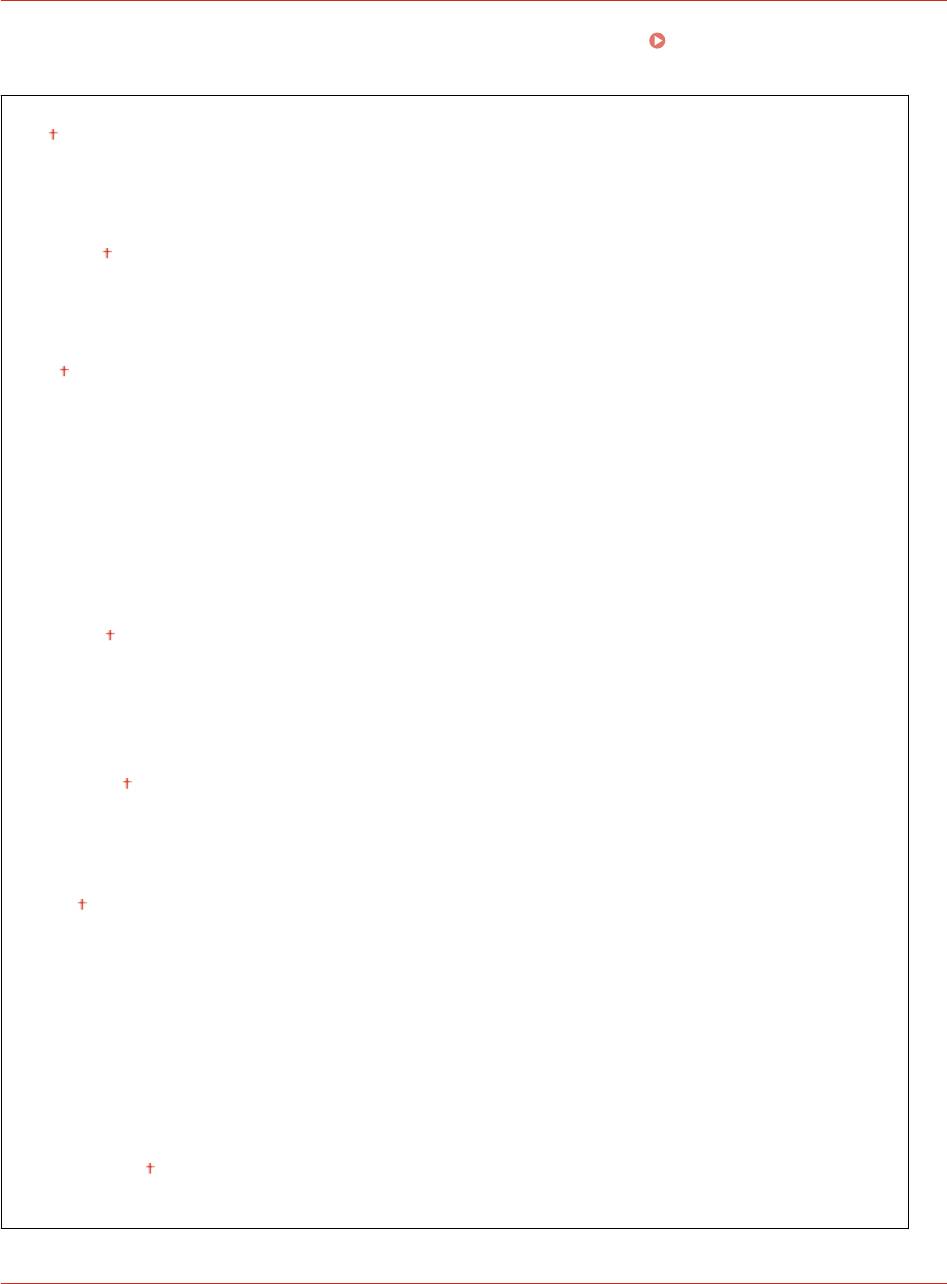
Список меню настройки
Изменить настройки по умолчанию
Можно изменить настройки по умолчанию, применяемые при сохранении документов в общую папку.
При сканировании выбранные настройки использую
тся по умолчанию.
Изменение параметров по
умолчанию(P
. 293)
Формат сканирования
A4
A5
Цвет
овой режим
Цветной
Черно-белый
Формат файла
PDF (Компактный)
JPEG
TIFF
Пло
тность
Девять уровней
Ориентация оригинала
Книжная
Альбомная
Т
ип оригинала
Текст
Текст/фото
Фото
*2
Двуст
оронний оригинал
Выкл.
Тип книги
Тип календаря
Резкость
Семь уровней
Размер данных
Малый: Приоритет памяти
Стандартный
Большой: Приоритет качества изображения
Инициализация настроек по умолчанию
Можно изменить и зарегистрировать настройки, применяемые при сохранении документов в общую
папку.
530
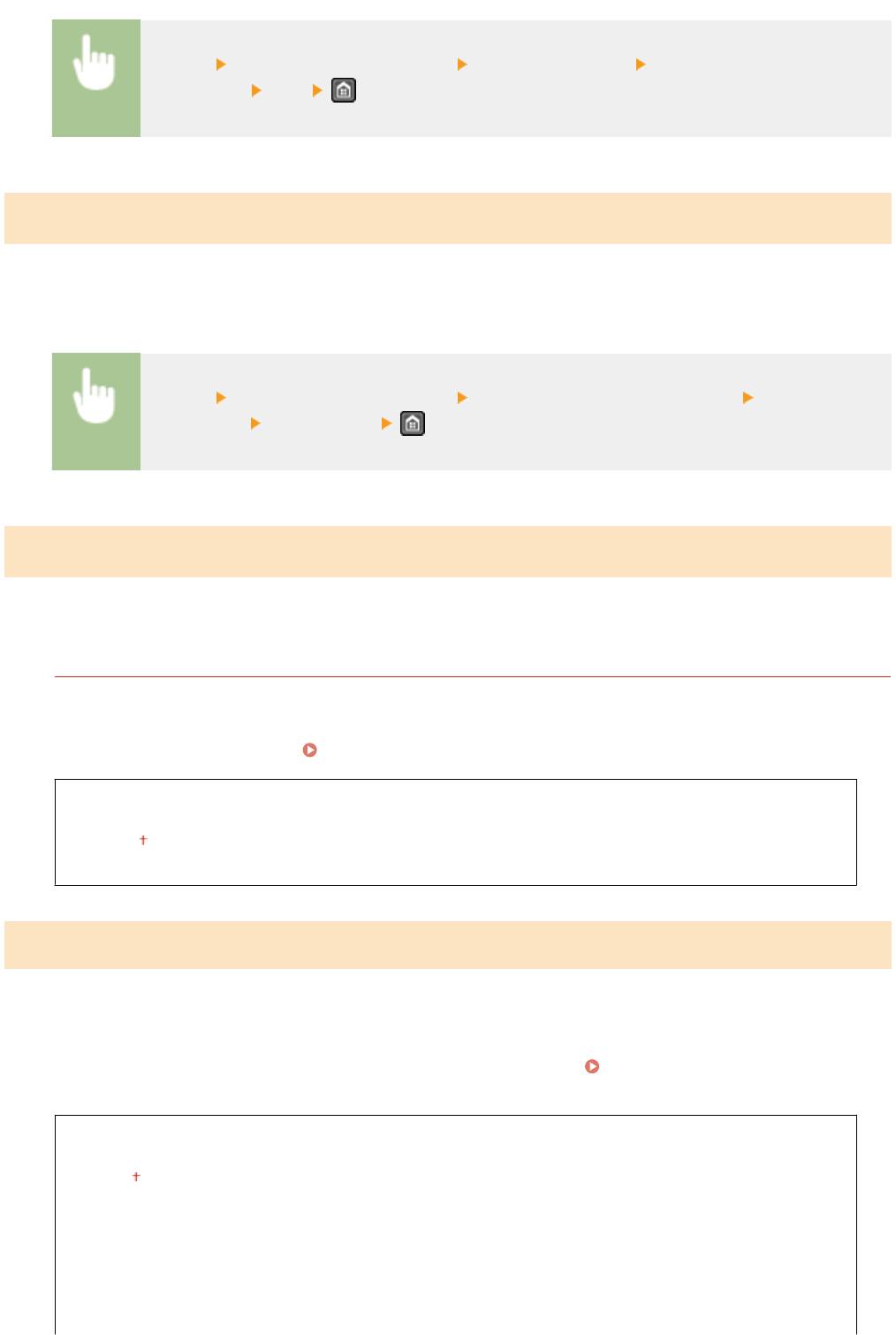
Список меню настройки
<Меню> <Настройки сканирования> <Настройки файла> <Инициализация настроек по
умолчанию> <Да>
*1
Зарег. имя аппарата (эл. почта)
Зарегистрир
уйте имя отправителя для сообщений электронной почты. Зарегистрированное имя
отображается в сообщениях электронной почты вместе с адресом электронной почты. Если имя
отправителя не зарегистрировано, отображается только адрес электронной почты.
<Меню> <Настройки сканирования> <Зарег. имя аппарата (эл. почта)> Введите имя
о
тправителя
<Применить>
*1
Параметры выводимого файла изображения
Укажит
е настройки значения гаммы и коэффициента сжатия файла для конвертирования сканированных
документов в электронные файлы.
Значение гамма при передаче YCbCr
Выберите значение гаммы, используемое при конвертировании сканированных цветных документов в
файлы выбранног
о формата. Вы можете указать такое же значение гаммы, как использующееся для
просмотра конвертированных файлов на мониторе. Яркость отображающихся файлов соответствует
яркости исходных документов.
Настройка значений гаммы(P. 279)
Гамма 1,0
Гамма 1,4
Гамма 1,8
Гамма 2,2
Настройки горячей клавиши
Зарегистрир
уйте параметры сканирования для кнопок <Scan -> PC1> и <Scan -> PC2>. В данные настройки
входит компьютер, на который сохраняются сканированные изображения, тип сканирования (цветное
или черно-белое) и формат файла (PDF и JPEG). Регистрация этих настроек позволяет сканировать
документы на указанный компьютер путем простого нажатия одной кнопки. Для просмотра
зарегистрированных настроек выберите <Подтвердить адресата>.
Сканирование с помощью кнопки
<Scan -> PC>
(P. 245)
Регистрация
Scan -> PC1
Выкл.
USB-подключение
Цветное сканирование
Ч-Б сканирование
Пользоват
ельский 1
Пользовательский 2
531
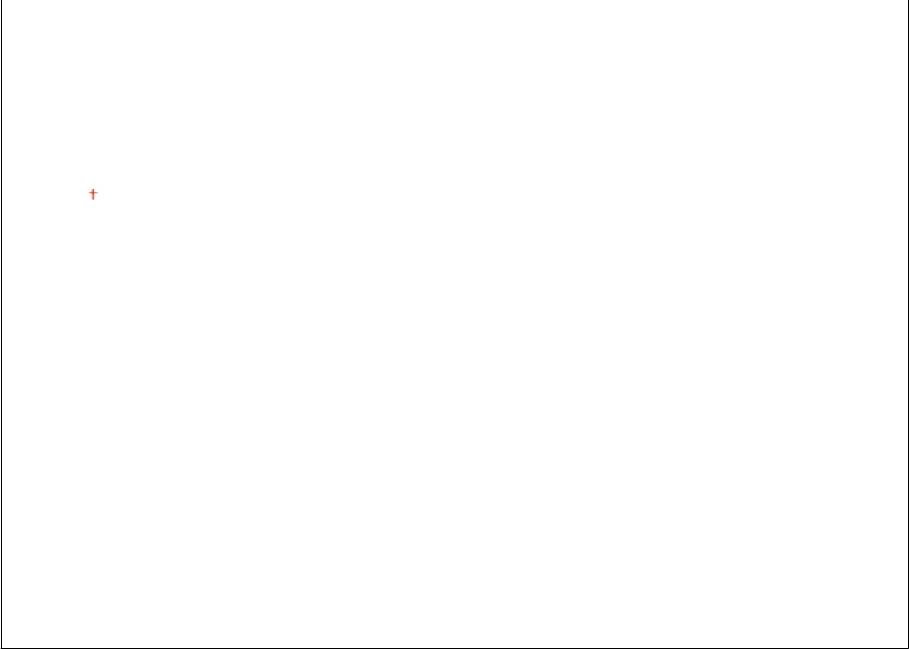
Список меню настройки
Сетевое подключение
Цветное сканирование
Ч-Б сканирование
Пользовательский 1
Пользовательский 2
Scan -> PC2
Выкл.
USB-подключение
Цветное сканирование
Ч-Б сканирование
Пользоват
ельский 1
Пользовательский 2
Сетевое подключение
Цветное сканирование
Ч-Б сканирование
Пользовательский 1
Пользовательский 2
Подтвердить адресата
Scan -> PC1
Scan -> PC2
532
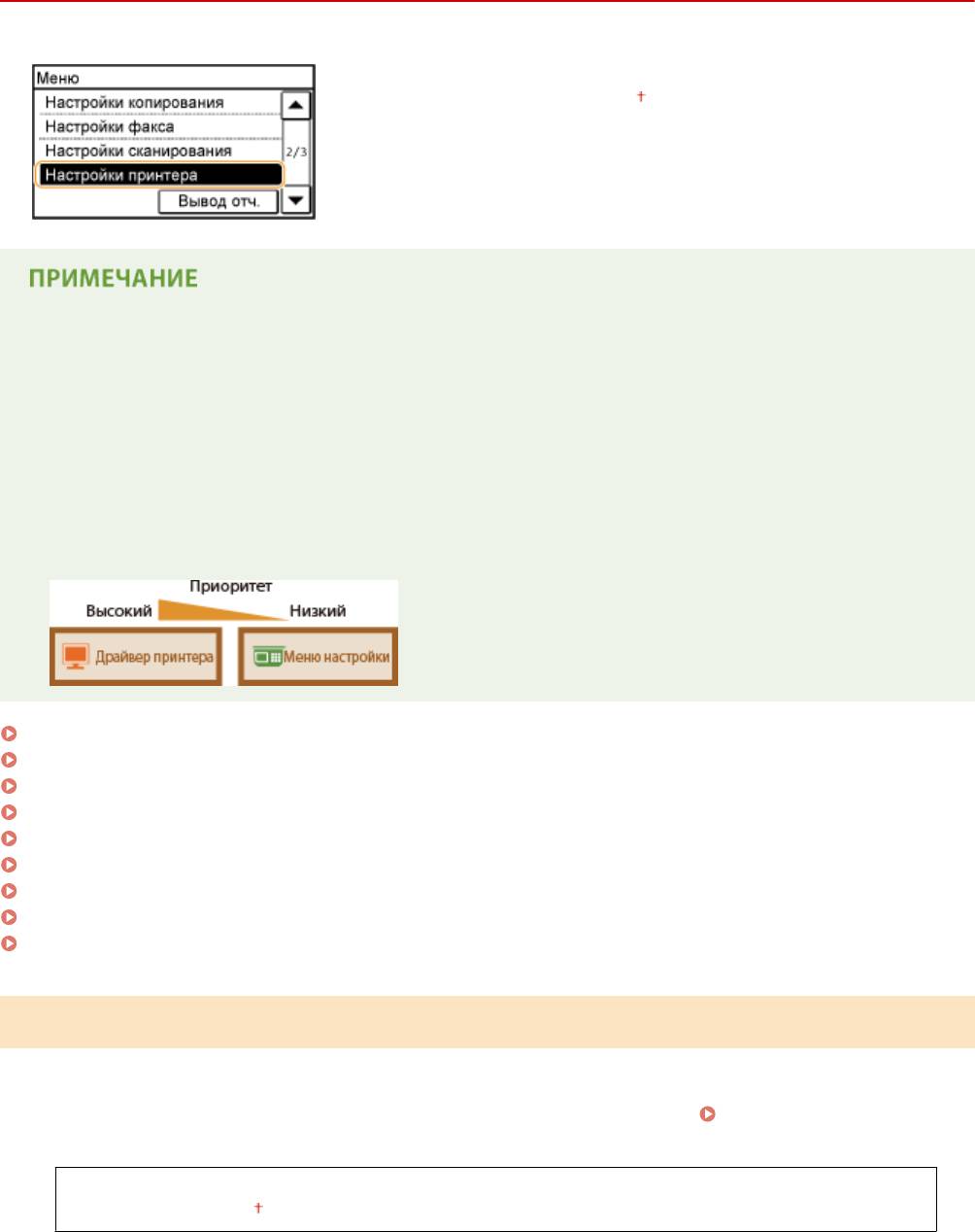
Список меню настройки
Настройки принтера
1840-095
Для всех настроек принтера указано краткое описание. Настройки по
умолчанию о
тмечены крестиком (
).
*
Символы звездочки (
)
*
● Настройки, помеченные символом звездо
чки (
), доступны только для MF249dw/MF247dw.
Приоритет настроек
● Если настройка печати указана как в драйвере принтера, так и на панели управления аппарата,
значение в драйвере принтера заменяет значение, заданное на панели управления. В некоторых
конкретных случаях становится эффективным задание значений с панели управления, например при
выполнении печати с помощью PCL и печати из UNIX или другой операционной системы, не
поддерживающей драйверы принтеров.
Действие при несоответствующем формате(P. 533)
Полутона моб. печати(P. 534)
Копий(P. 534)
Двусторонний режим печати(P. 534)
Бумага по умолчанию(P. 535)
Качество печати(P. 535)
Макет(P. 536)
Тайм-аут(P. 537)
PCL(P. 538)
Действие при несоответствующем формате
Укажит
е, следует ли продолжать печать, если выбранный формат бумаги отличается от формата бумаги,
загруженной в источник. Также можно выбрать параметр, запрещающий продолжение печати аппаратом. При
этом на дисплее устройства будет отображаться предупреждающее сообщение.
Если появляется
сообщение об ошибк
е(P. 571)
Принудительный вывод
Ошибка отображения
533
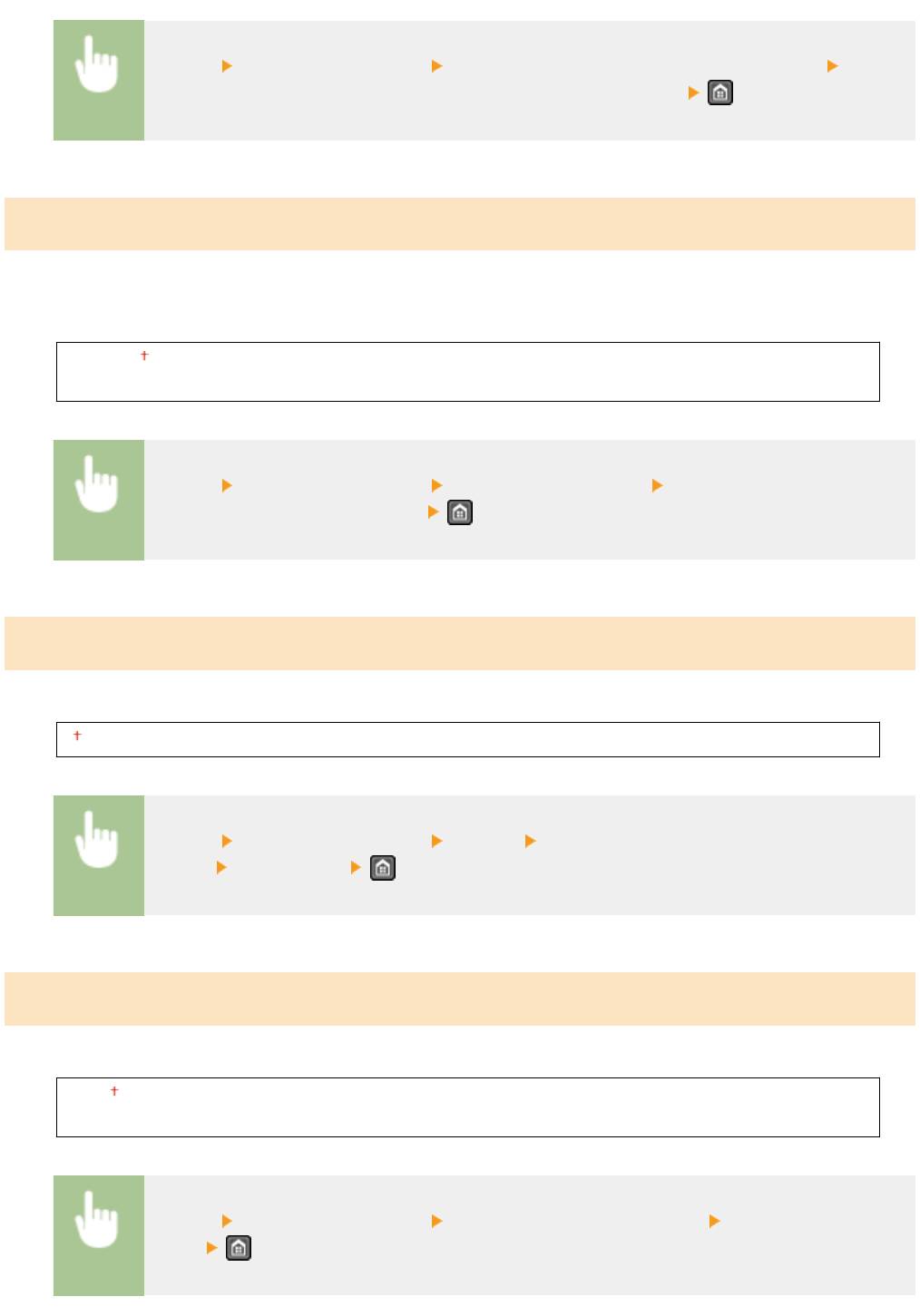
Список меню настройки
<Меню> <Настройки принтера> <Действие при несоответствующем формате>
Выберите <Принудительный вывод> или <Ошибка отображения>
Полутона моб. печати
При печати с мобильног
о устройства выберите обработку изображений. Выберите <Градация> для фотографий
и иллюстраций и <Стохастическое растрирование> в основном для текстовых документов, чтобы распечатки
получались более привлекательными.
Градация
Стохастическое растрирование
<Меню> <Настройки принтера> <Полутона моб. печати> Выберите <Градация> или
<Ст
охастическое растрирование>
*
Копий
Задает к
оличество копий для печати.
1
–999
<Меню> <Настройки принтера> <Копий> Задайте количество копий для
печати. <Применить>
*
Двусторонний режим печати
Укажит
е, требуется ли печать двусторонних распечаток.
Выкл.
Вкл.
<Меню> <Настройки принтера> <Двусторонний режим печати> Выберите <Выкл.> или
<Вкл.>
534
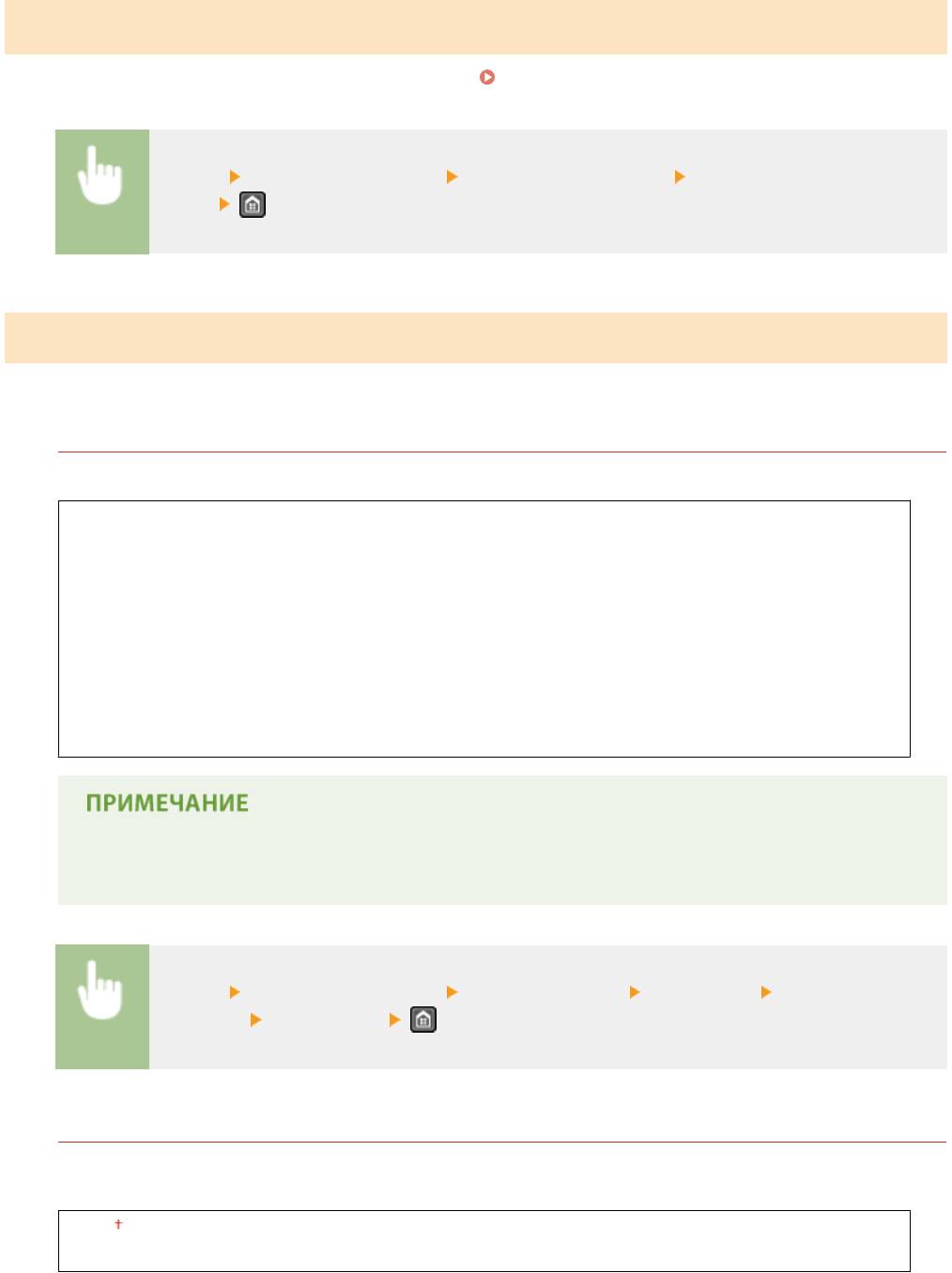
Список меню настройки
*
Бумага по умолчанию
Используйт
е этот элемент для задания формата бумаги.
Бумага(P. 672)
<Меню> <Настройки принтера> <Бумага по умолчанию> Выберите формата
бумаги
Качество печати
Мо
жно изменить настройки, связанные с качеством печати.
*
Плотность
Настройте плотность тонера.
17 уровней
Т
очн. настр.
Высокий
17 уровней
Средний
17 уровней
Низкий
17 уровней
● Настройки, указанные для <Плотность>, недоступны, если выбран параметр <Экономия
тонера>.
<Меню> <Настройки принтера> <Качество печати> <Плотность> Скорректируйте
пло
тность.
<Применить>
Экономия тонера
Можно экономить расход тонера. Выбирайте <Вкл.>, если нужно проверить макет или другие
характ
еристики внешнего вида перед чистовой печатью большого задания.
Выкл.
Вкл.
535
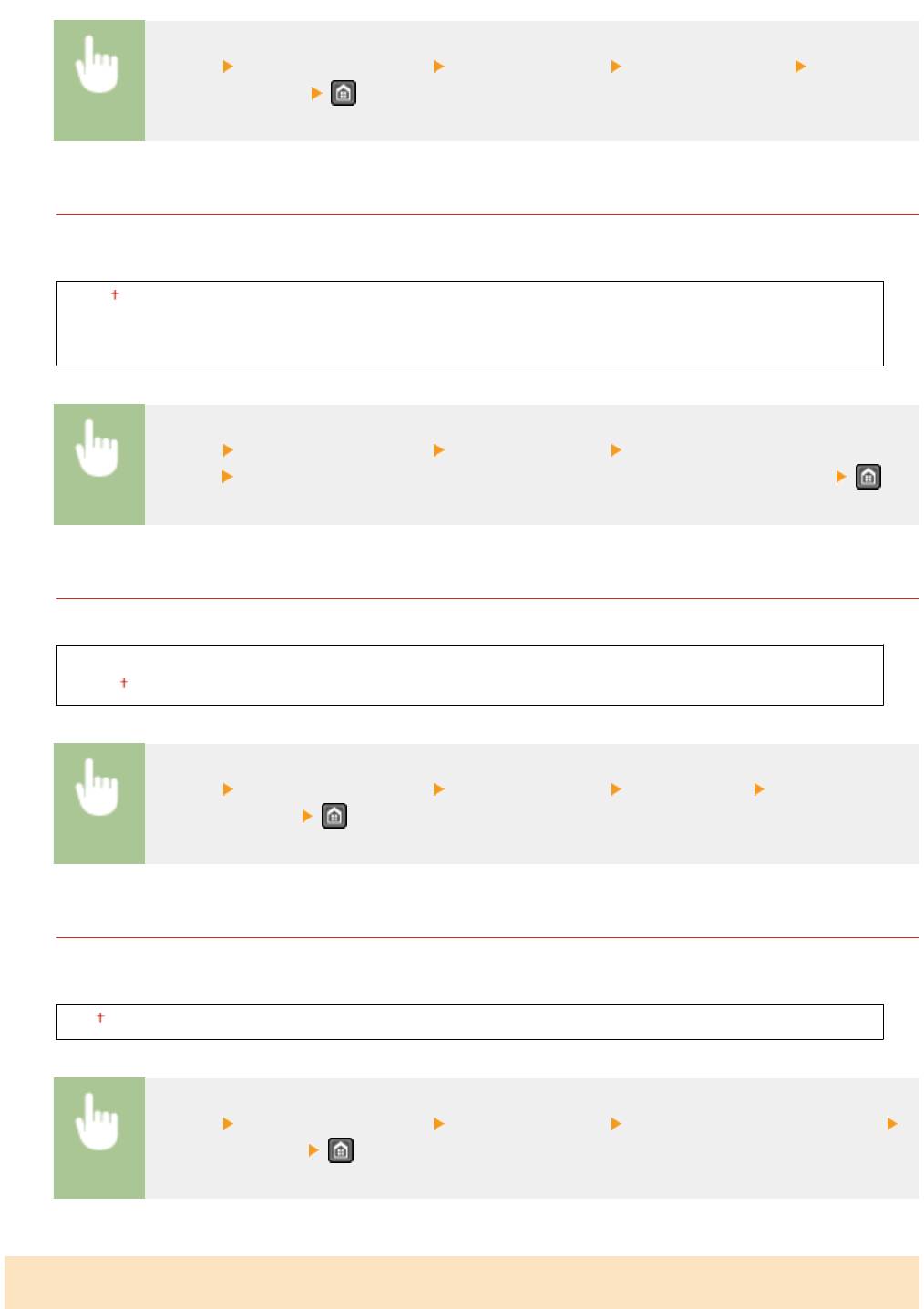
Список меню настройки
<Меню> <Настройки принтера> <Качество печати> <Экономия тонера> Выберите
<Выкл.> или <Вкл.>
*
Специальный режим печати
Выберите <Специальные настройки 1>, если напечатанный штрих-код неразборчив, или <Специальные
настройки 2>, если резу
льтаты печати частично обесцвечены.
Выкл.
Специальные настройки 1
Специальные настройки 2
<Меню> <Настройки принтера> <Качество печати> <Специальный режим
печати> Выберите <Специальные настройки 1> или <Специальные настройки 2>
*
Разрешение
Укажите разрешение, которое должно использоваться для обработки данных печати.
1200 т/д
600 т/д
<Меню> <Настройки принтера> <Качество печати> <Разрешение> Выберите <1200
т/д> или <600 т/д>
*
Точная настройка плотности
Точно настройте плотность. Этот параметр можно задать, только если выбрано <1200 т/д> в
<Разрешение>.
-1–0 –1
<Меню> <Настройки принтера> <Качество печати> <Точная настройка плотности>
Задайте плотность
*
Макет
Укажит
е настройки макета страницы, например позицию переплета.
536
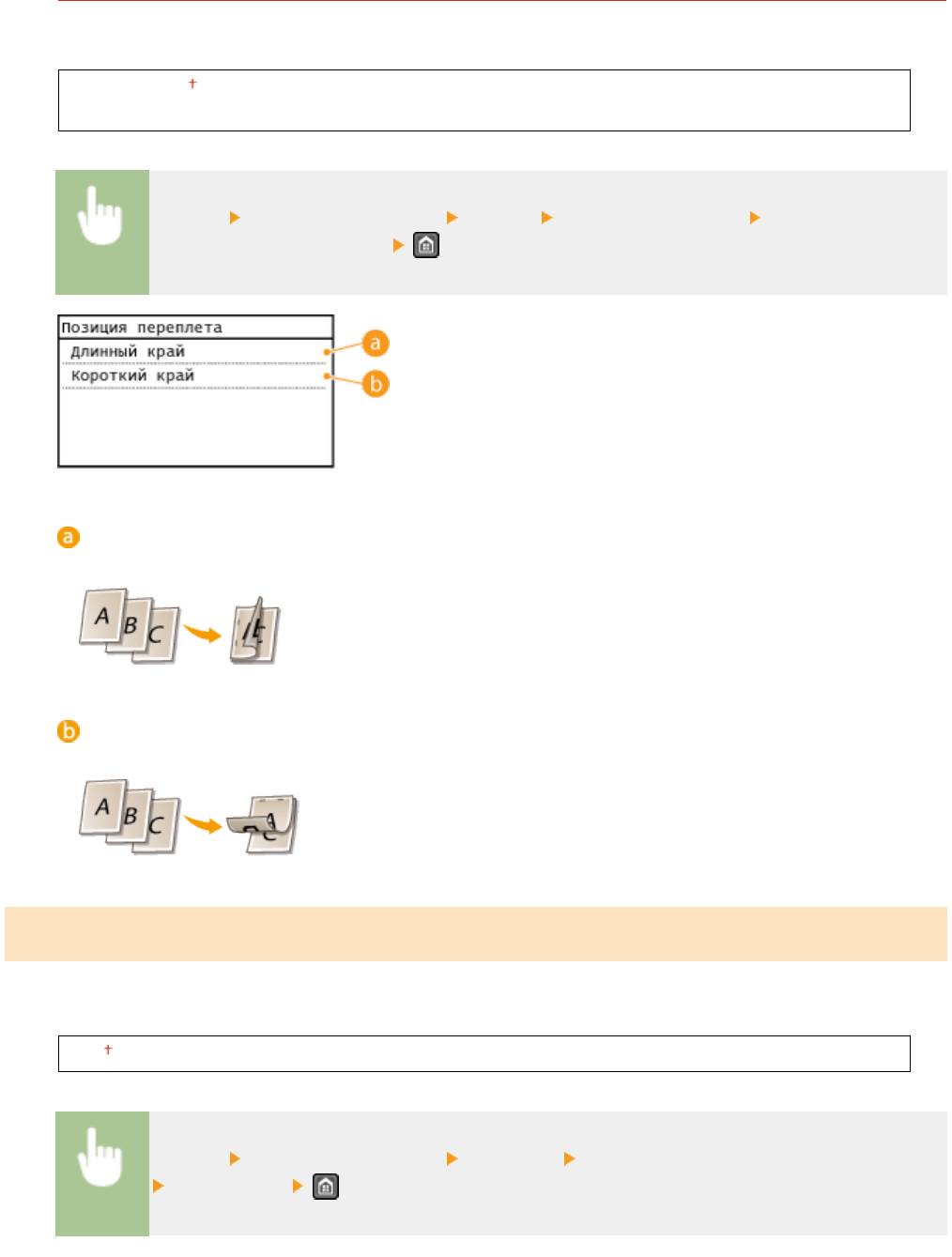
Список меню настройки
Позиция переплета
Если распечатки будут скрепляться переплетным инструментом, например степлером, с помощью этого
параметра укажит
е, скреплять ли их по длинной или короткой стороне.
Длинный край
Короткий край
<Меню> <Настройки принтера> <Макет> <Позиция переплета> Выберите <Длинный
край> или <Коро
ткий край>
<Длинный край>
Укажит
е это значение для сшивания по длинной стороне бумаги.
<Короткий край>
Укажите это значение для сшивания по короткой стороне бумаги.
*
Тайм-аут
Задайт
е период времени, по прошествии которого текущее задание печати автоматически отменяется в
случае прерывания приема данных печати.
5–15
–300 (сек.)
<Меню> <Настройки принтера> <Тайм-аут> Установите период времени
<Применить>
537
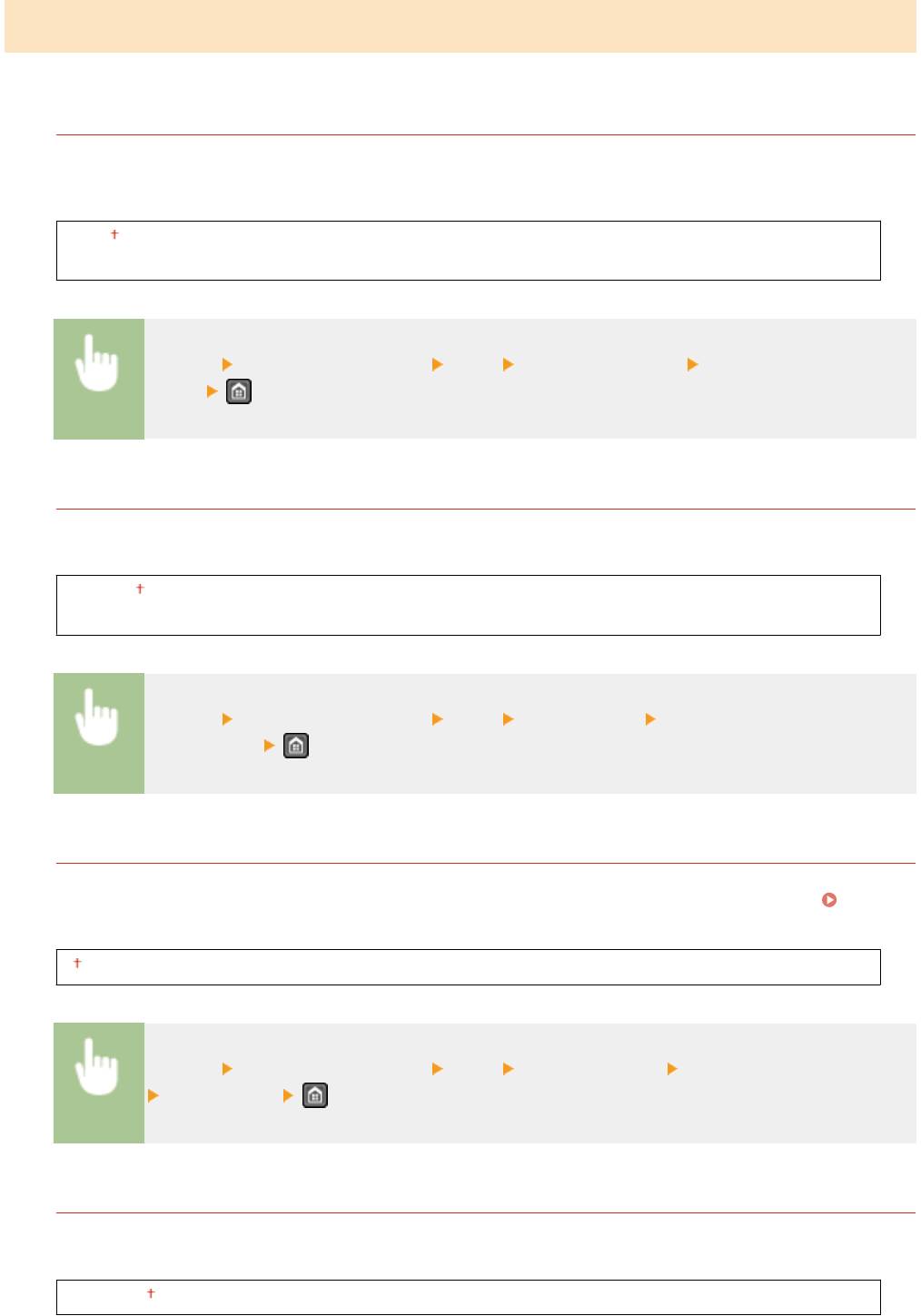
Список меню настройки
*
PCL
Укажит
е настройки печати PCL (например, макет страницы и качество печати).
Экономия бумаги
Укажите, требуется ли экономия бумаги путем запрета вывода пустых страниц в документах. При выборе
значения <Вкл.> аппарат не бу
дет выводить пустые страницы. Для вывода на печать всех данных в
документе, включая пустые страницы, вставленные в документ, выберите <Выкл.>.
Выкл.
Вкл.
<Меню> <Настройки принтера> <PCL> <Экономия бумаги> Выберите <Выкл.> или
<Вкл.>
Ориентация
Выберите ориентацию страницы: <Книжная> (вертикальная ориентация) или <Альбомная>
(г
оризонтальная ориентация).
Книжная
Альбомная
<Меню> <Настройки принтера> <PCL> <Ориентация> Выберите <Книжная> или
<Альбомная>
Номер шрифта
Укажите шрифт, который нужно использовать, выбрав соответствующий идентификационный номер
шриф
та. С панели управления можно напечатать список шрифтов PCL с образцами шрифтов.
Список
шриф
тов PCL (MF249dw/MF247dw)(P. 640)
0
–54
<Меню> <Настройки принтера> <PCL> <Номер шрифта> Выберите номер шрифта
<Применить>
Кегль
Укажите размер шрифта в точках с шагом 0,25. Этот параметр можно задать, только если в <Номер
шрифта> выбран пропорциональный масштабируемый шрифт.
4,00–12,00 –999,75 (пункт)
538
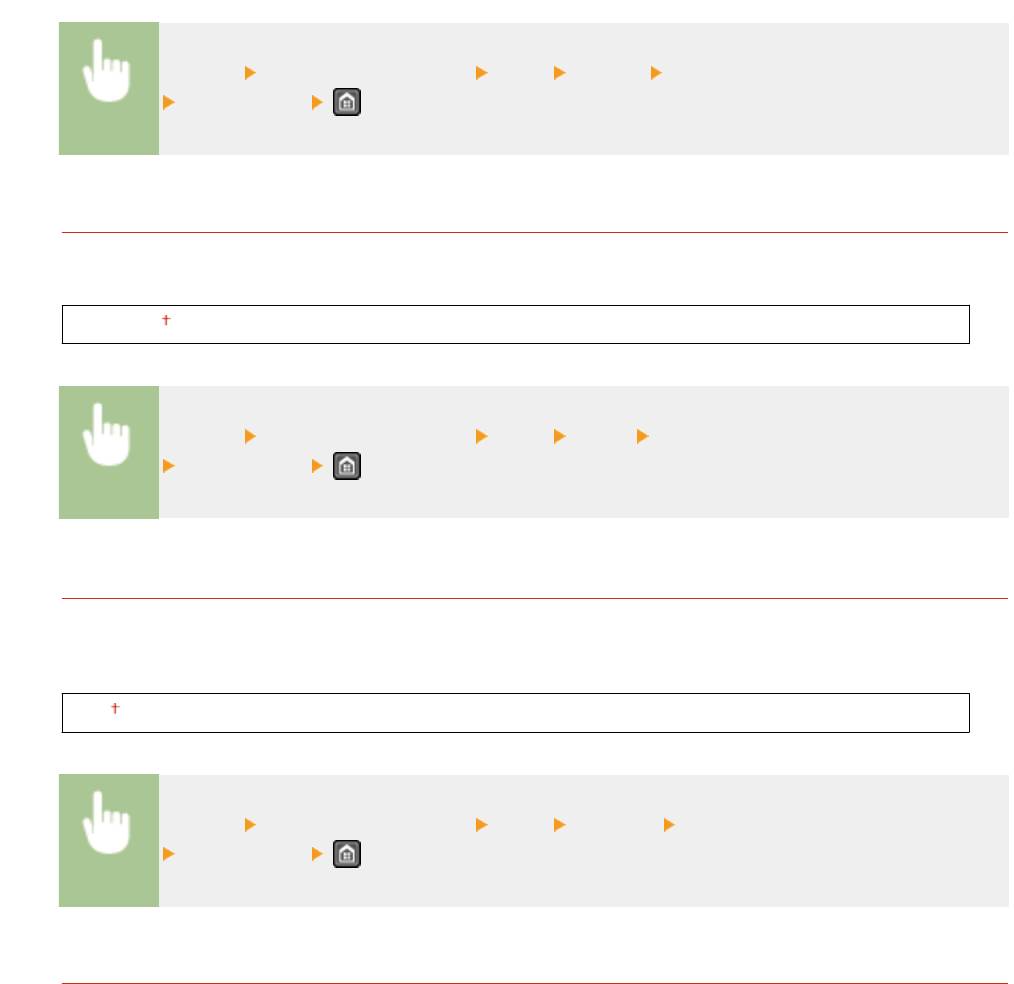
Список меню настройки
<Меню> <Настройки принтера> <PCL> <Кегль> Задайте кегль в пунктах
<Применить>
Шаг
Укажите шаг (или количество символов на дюйм) с приращением 0,01. Этот параметр можно задать,
т
олько если в <Номер шрифта> выбран моноширинный масштабируемый или растровый шрифт.
0,44–10,00
–99,99 (cpi)
<Меню> <Настройки принтера> <PCL> <Шаг> Задайте значение шага шрифта
<Применить>
Строки
Задайте число строк, печатаемых на одной странице (от 5 до 128). Эта настройка изменяется
авт
оматически в соответствии с настройками, указанными для параметров <Формат бум. по умолч.> и
<Ориентация>.
5–64
–128 (строки)
<Меню> <Настройки принтера> <PCL> <Строки> Задайте количество строк
<Применить>
Кодировка символов
Выберите символьный код, который оптимально подходит для компьютера, с которого данные
о
тправляются на печать. Указанная настройка игнорируется, если символьный код управляется
шрифтом, заданным в <Номер шрифта>.
539
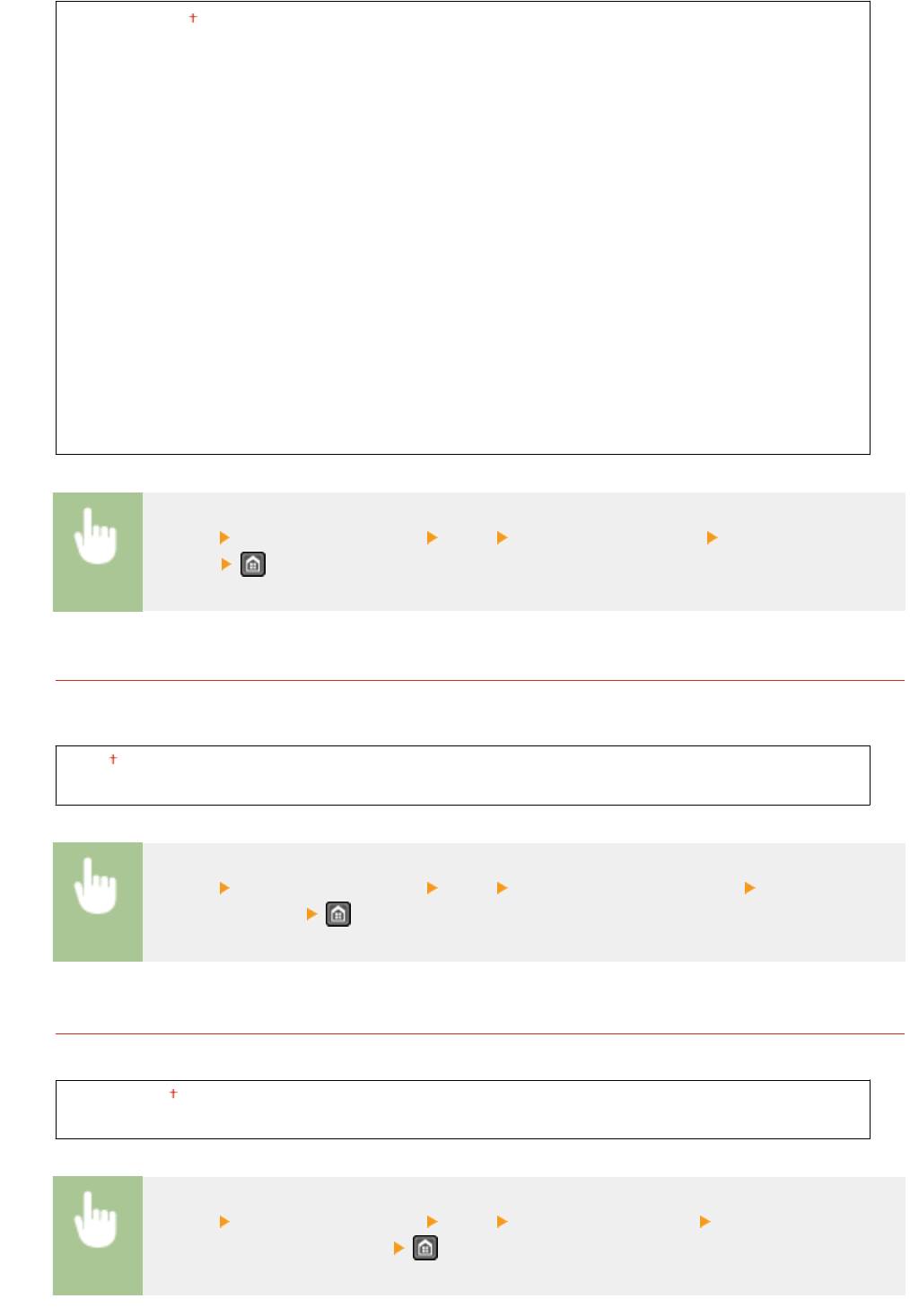
Список меню настройки
DESKTOP
PC8
ISO4
PC850
ISO6
PC852
ISO11
PC8DN
ISO15
PC8TK
ISO17
PC1004
ISO21
PIFONT
ISO60
PSMA
TH
ISO69
PSTEXT
ISOL1
ROMAN8
ISOL2
VNINTL
ISOL5
VNMATH
ISOL6
VNUS
LEGAL
WIN30
MA
TH8
WINBALT
MCTEXT
WINL1
MSPUBL
WINL2
PC775
WINL5
<Меню> <Настройки принтера> <PCL> <Кодировка символов> Выберите код
символа
Пользовательская бумага
Выберите, следует ли задать пользовательский формат бумаги. Выберите <Вкл.>, чтобы задать размеры
бумаги в <Размер X>
и <Размер Y>.
Выкл.
Вкл.
<Меню> <Настройки принтера> <PCL> <Пользовательская бумага> Выберите
<Выкл.> или <Вкл.>
Единица измерения
Выберите единицы измерения для указания пользовательского формата бумаги.
Миллиметры
Дюймы
<Меню> <Настройки принтера> <PCL> <Единица измерения> Выберите
<Миллиметры> или <Дюймы>
540
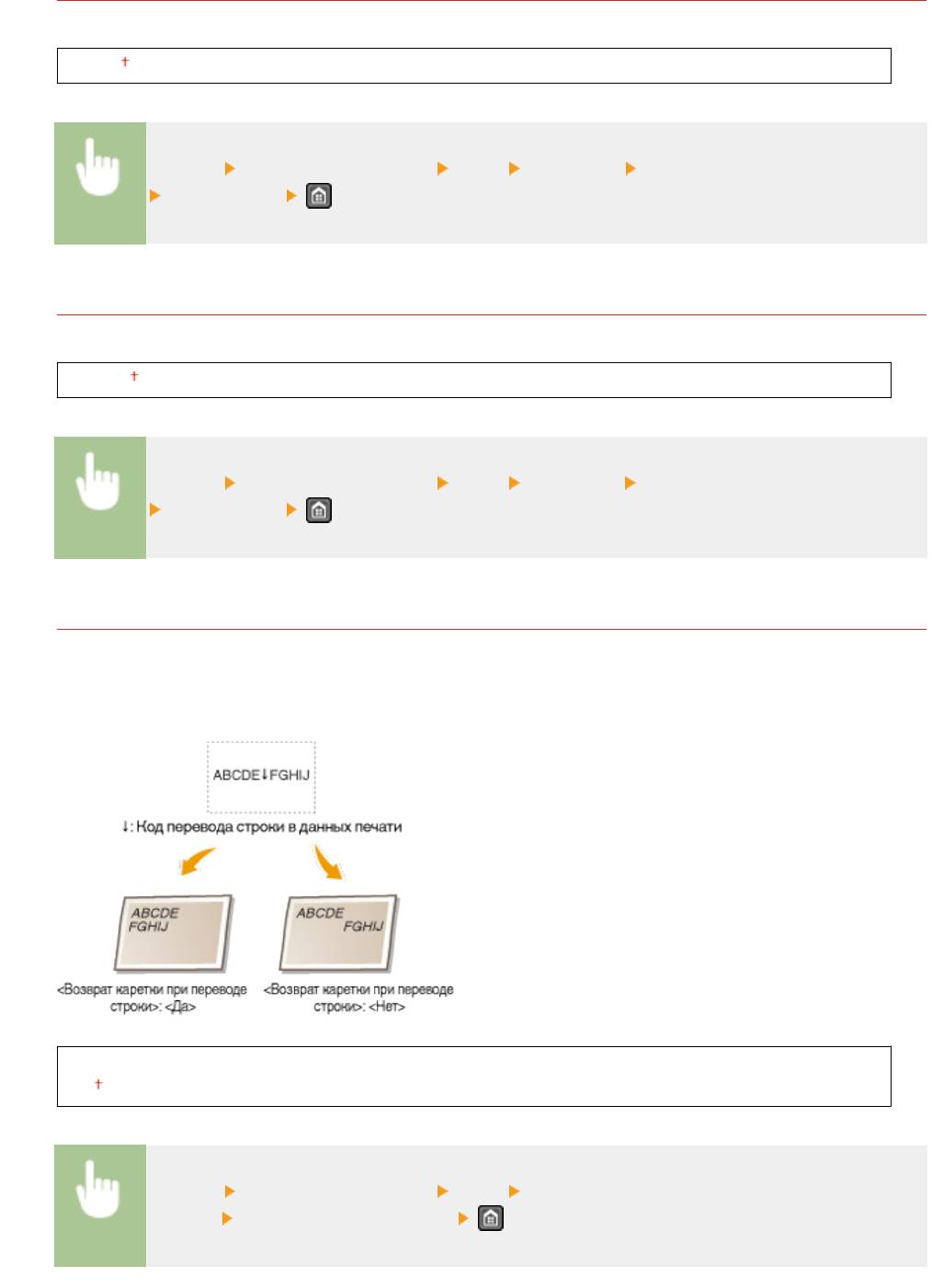
Список меню настройки
Размер X
Укажите размер пользовательской бумаги по горизонтали (короткий край).
77–216 (мм)
<Меню> <Настройки принтера> <PCL> <Размер X> Задайте размер
<Применить>
Размер Y
Укажите размер пользовательской бумаги по вертикали (длинный край).
127–356 (мм)
<Меню> <Настройки принтера> <PCL> <Размер Y> Задайте размер
<Применить>
Возврат каретки при переводе строки
Служит для настройки возврата каретки (CR) при получении аппаратом кода перевода строки (LF). Если
выбрано значение <Да>, позиция печати перемещает
ся к началу следующей строки при получении
аппаратом кода подачи строки. Если выбрано значение <Нет>, позиция печати перемещается к
следующей строке непосредственно под полученным кодом подачи строки.
Да
Нет
<Меню> <Настройки принтера> <PCL> <Возврат каретки при переводе
строки> Выберите <Да> или <Нет>
541
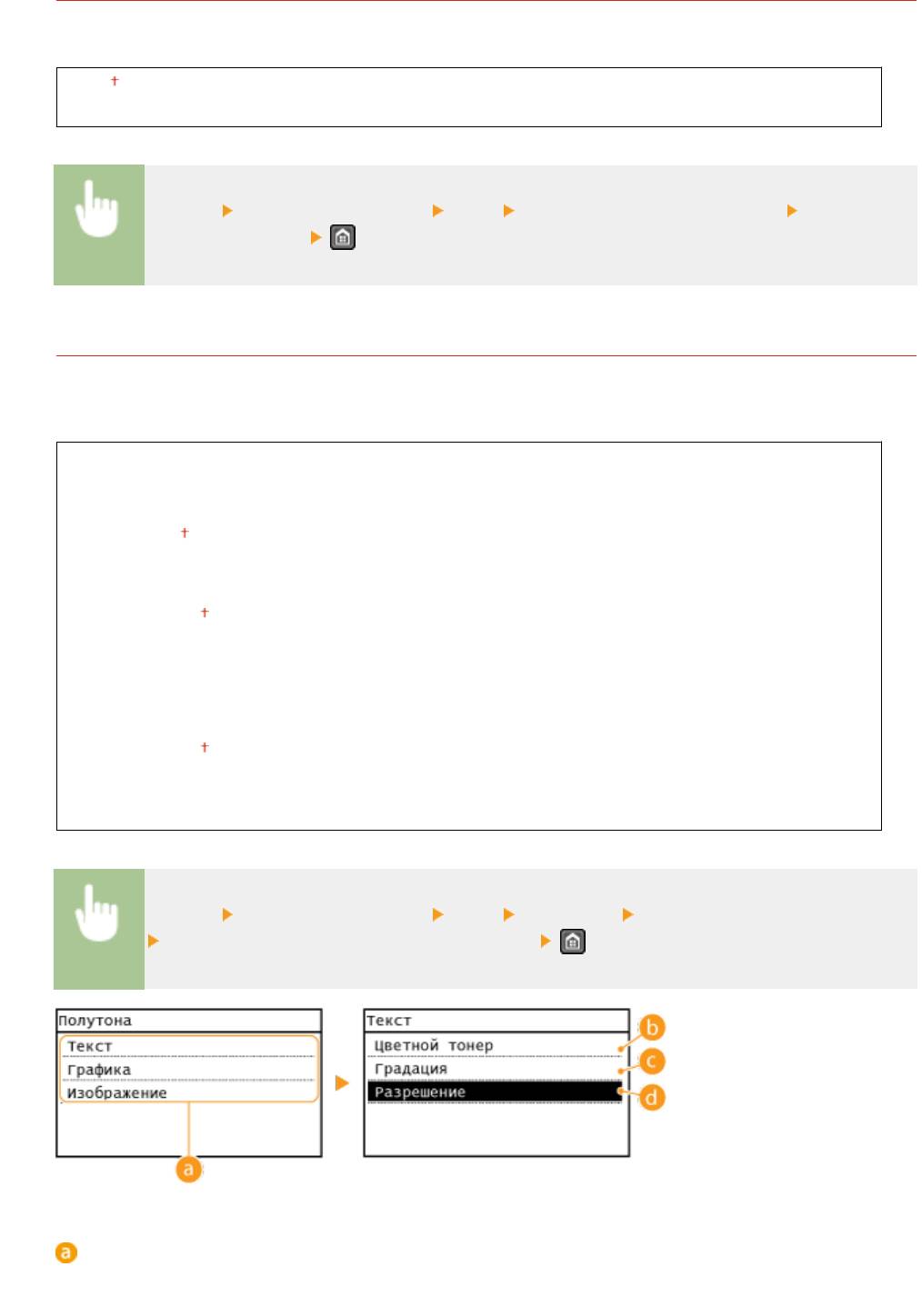
Список меню настройки
Увеличить ширину печати A4
Укажите, требуется ли увеличивать ширину области печати на бумаге формата A4 в альбомной
ориентации до формата
Letter
Выкл.
Вкл.
<Меню> <Настройки принтера> <PCL> <Увеличить ширину печати A4> Выберите
<Выкл.> или <Вкл.>
Полутона
Можно выбрать способ печати для передачи полутонов (переходы между темными и светлыми частями
изображ
ения) для оптимального качества изображения. Для каждого документа можно выполнять
настройки по типу изображения.
Текст
Цветной тонер
Градация
Разрешение
Г
рафика
Цветной тонер
Градация
Разрешение
Изображение
Цветной тонер
Градация
Разрешение
<Меню> <Настройки принтера> <PCL> <Полутона> Выберите тип изображения
Выберите полутоновый способ репродукции.
Тип изображения
Выберит
е объект, для которого нужно изменить настройку. <Текст> представляет собой буквы и
символы, <Графика> — линии и фигуры, а <Изображение> — фотографии и изображения.
542
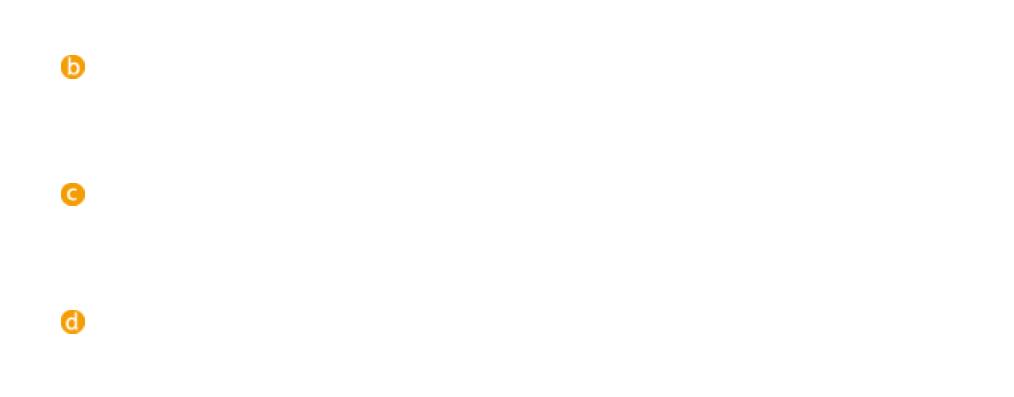
Список меню настройки
<Цветной тонер>
Получает
ся четкая печать с сильным контрастом между светлым и темным цветом. Он подходит для
печати данных изображений, например данных фотоизображений.
<Градация>
Получает
ся отпечаток с плавными переходами тонов или сглаженными контурами. Этот вариант
подходит для печати фигур или графиков с участками плавного перехода тонов.
<Разрешение>
Получает
ся отпечаток с высоким разрешением с четкими контурами текста. Он подходит для печати
символов и тонких линий.
543
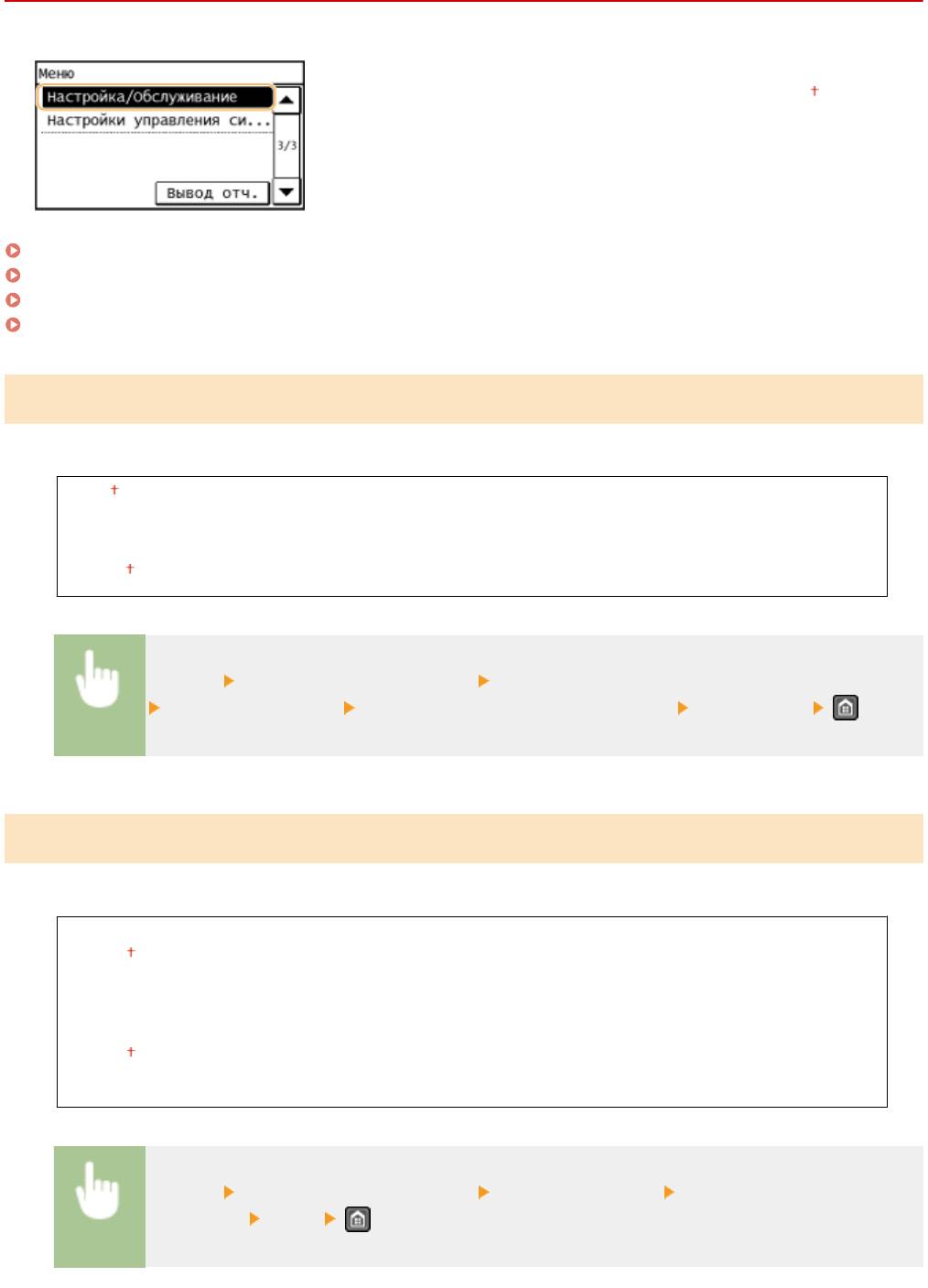
Список меню настройки
Настройка/Обслуживание
1840-096
Для всех настроек регулировки и обслуживания указано краткое
описание. Настройки по умолчанию о
тмечены крестиком (
).
Отобр. увед. о времени для подгот. к-жа.(P. 544)
Экономия тонера(P. 544)
Особая обработка(P. 545)
Чистка блока закрепления(P. 550)
Отобр. увед. о времени для подгот. к-жа.
Задайт
е время отображения сообщения о низком уровне тонера в картриджах.
Авто
Пользовательский
10–20 –99 (%)
<Меню> <Настройка/Обслуживание> <Отобр. увед. о времени для подгот. к-жа.>
<Пользовательский> Введите уровень тонера в картридже. <Применить>
Экономия тонера
Укажит
е, есть ли необходимость в снижении расхода тонера при копировании и отправлении факсов.
Копирование
Выкл.
Вкл.
Фак
с
Выкл.
Вкл.
<Меню> <Настройка/Обслуживание> <Экономия тонера> Выберите <Копирование>
или <Факс> <Вкл.>
544
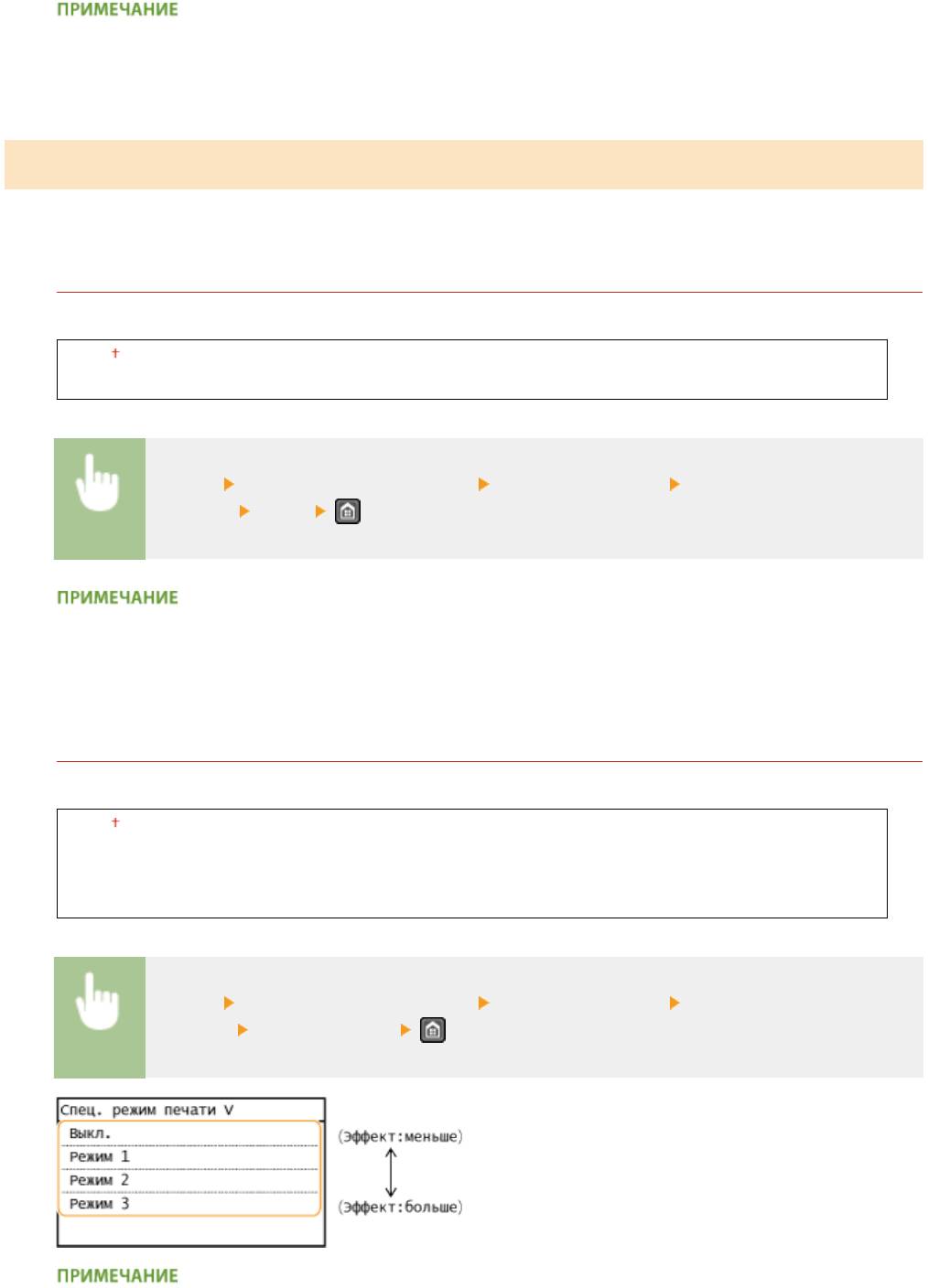
Список меню настройки
При установке на <Вкл.>
Т
онкие линии и области с более низкой плотностью печати могут быть нечеткими.
Особая обработка
Если печать на бумаге специального типа выполнена с ненадлежащим качеством, для повышения качества
печати можно использовать следующие настройки.
Специальный режим печати U
Если на распечатке вокруг текста и изображений видны пятна тонера, выберите <Вкл.>.
Выкл.
Вкл.
<Меню> <Настройка/Обслуживание> <Особая обработка> <Специальный режим
печати U> <Вкл.>
При установке на <Вкл.>
Т
ип бумаги (в частности, тонкая бумага), а также условия окружающей среды (к примеру, высокий
уровень влажности) могут сказаться на качестве печати.
Специальный режим печати V
Настройте данный параметр при скручивании и сморщивании распечаток.
Выкл.
Режим 1
Режим 2
Режим 3
<Меню> <Настройка/Обслуживание> <Особая обработка> <Специальный режим
печати V> Выберите режим
Для активирования параметра
545
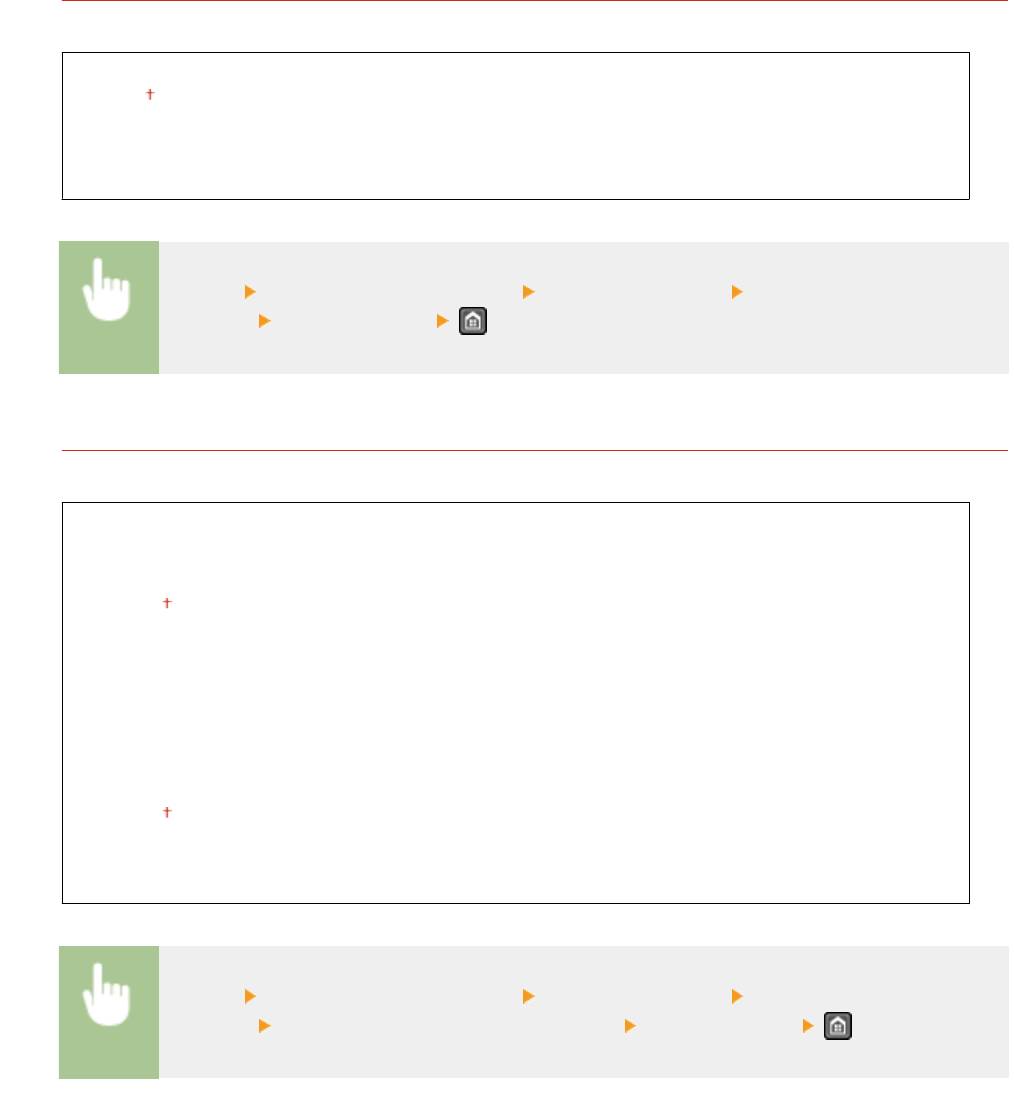
Список меню настройки
Данный параметр может быть активирован при соблюдении следующих условий.
● Формат бумаги установлен на
<B5>, <A5>, <STMT> или <EXEC>
● <Тип бумаги> установлен на <Обычная (60-89 г/m²)>, <Обычная L (60-89 г/m²)>, <Восстановленная
(60-89 г/m²)>, <Цветная (60-89 г/m²)> или <Конверт>
После активирования параметра
Наблюдается снижение скорости печати.
Специальный режим печати X
Настройте данный параметр при возникновении полос на распечатках.
Выкл.
Режим 1
Режим 2
Режим 3
Режим 4
<Меню> <Настройка/Обслуживание> <Особая обработка> <Специальный режим
печати X> Выберите режим
Специальный режим печати Z
Скорректируйте данный параметр, если возникают полосы при копировании или отправке факсов.
Копирование
Выкл.
Режим 1
Режим 2
Режим 3
Режим 4
Фак
с
Выкл.
Режим 1
Режим 2
Режим 3
Режим 4
<Меню> <Настройка/Обслуживание> <Особая обработка> <Специальный режим
печати Z> Выберите <Копирование> или <Факс> Выберите режим
546
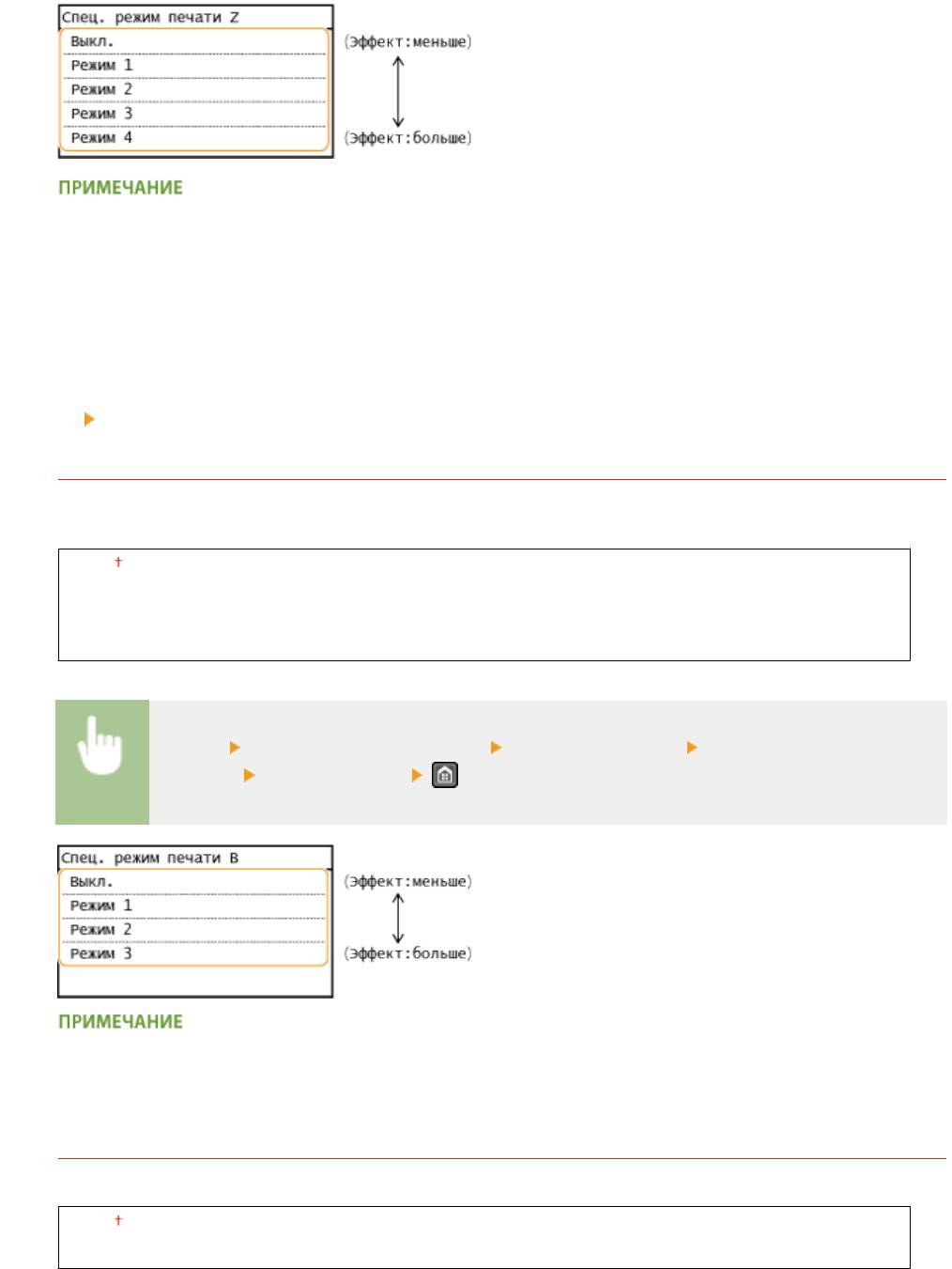
Список меню настройки
После изменения параметра
При указании значений <Выкл.> или <Режим 1> на распечатках могут появляться полосы. При выборе
<Режим 3> или <Режим 4> к
онтуры могут быть размытыми, а изображения могут казаться слегка
зернистыми. Плотность печати уменьшается при изменении параметра с <Выкл.> на <Режим 4>.
После печати со смартфона или планшета
Если на распечатках появляются полосы, измените значение параметра на <Специальный режим печати
Z>
<Копирование>.
Специальный режим печати B
Настройте данный параметр, если на распечатках появляются полосы после замены картриджа с
т
онером или по прошествии длительного времени с момента последнего использования принтера.
Выкл.
Режим 1
Режим 2
Режим 3
<Меню> <Настройка/Обслуживание> <Особая обработка> <Специальный режим
печати B> Выберите режим
После активирования параметра
Наблюдает
ся снижение скорости печати.
Специальный режим печати C
Настройте данный параметр при возникновении полос на распечатках при печати полученных факсов.
Выкл.
Вкл.
547
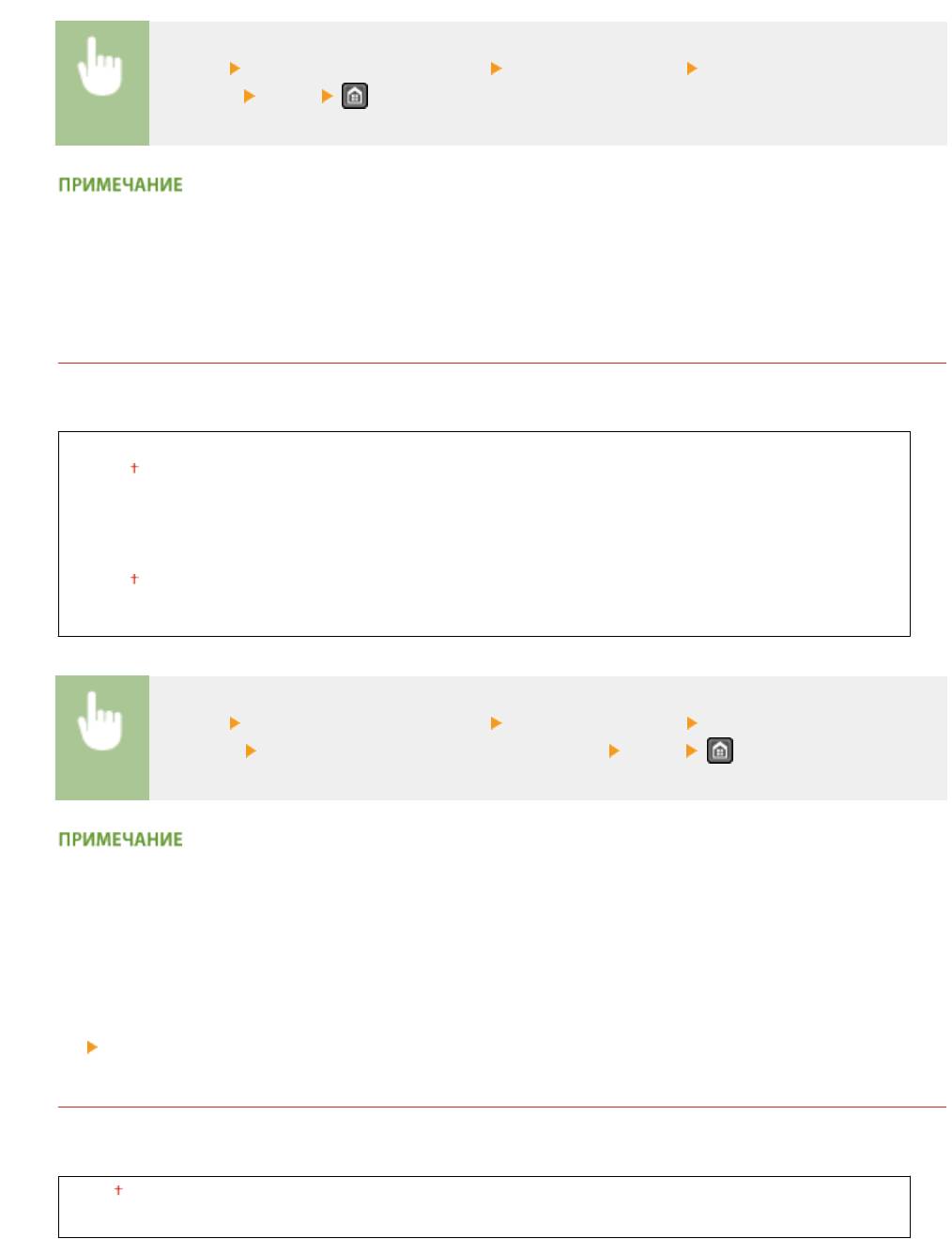
Список меню настройки
<Меню> <Настройка/Обслуживание> <Особая обработка> <Специальный режим
печати C> <Вкл.>
После активирования параметра
● Прит
ом что достигается лучший эффект, чем при использовании параметра <Специальный режим
печати Z>, скорость печати снижается.
Специальный режим печати D
Настройте данный параметр при возникновении полос на распечатках. Кроме того, при установке этого
элемента на <Вкл.> снизит
ся рабочий шум при печати.
Копирование
Выкл.
Вкл.
Печать
Выкл.
Вкл.
<Меню> <Настройка/Обслуживание> <Особая обработка> <Специальный режим
печати D> Выберите <Копирование> или <Печать> <Вкл.>
После активирования параметра
● Прит
ом что достигается лучший эффект, чем при использовании параметра <Специальный режим
печати Z>, скорость печати снижается.
После печати со смартфона или планшета
Если на распечатках появляются полосы, измените значение параметра на <Специальный режим печати
D>
<Копирование>.
Специальный режим печати
I
Параметр <Вкл.> следует устанавливать только в случаях частого замятия бумаги при двухсторонней
печати с использованием т
онкой бумаги или cкрученной бумаги.
Выкл.
Вкл.
548
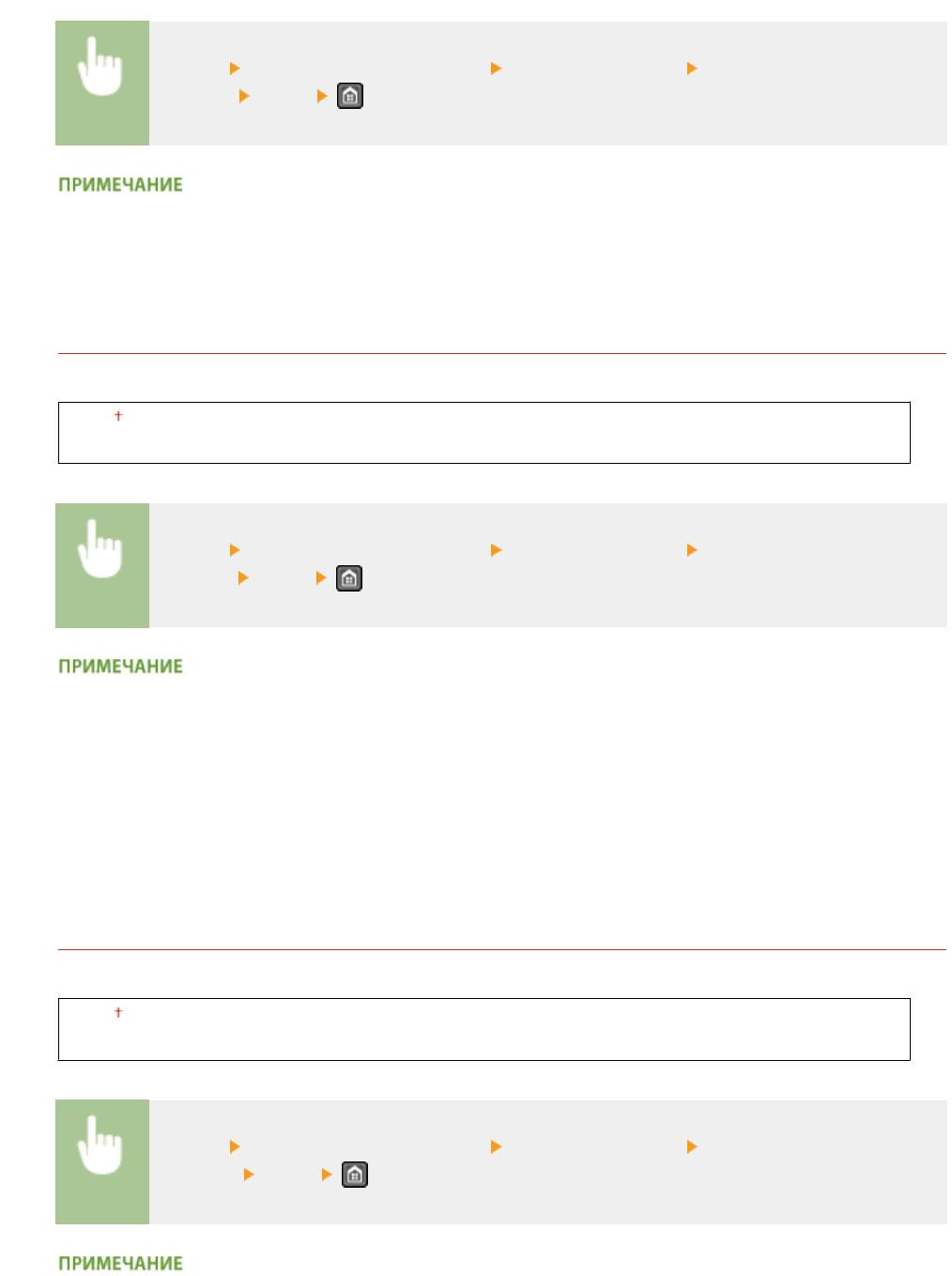
Список меню настройки
<Меню> <Настройка/Обслуживание> <Особая обработка> <Специальный режим
печати I> <Вкл.>
При установке на <Вкл.>
На изображ
ениях могут появляться белые полосы при использовании типов бумаги, отличающихся от
тонкой бумаги.
Специальный режим печати J
При неравномерной печати тонких линий или неярких изображений выберите <Вкл.>.
Выкл.
Вкл.
<Меню> <Настройка/Обслуживание> <Особая обработка> <Специальный режим
печати J> <Вкл.>
При установке параметра на <Вкл.>.
Могут возникнуть следующие проблемы:
● Сниж
ение точности
● Появление пятен тонера в незадействованных при печати областях при использовании нового
картриджа с тонером
● Более быстрый расход тонера из картриджа
Специальный режим печати K
Если тонер недостаточно хорошо прилипает и распечатки выглядят блеклыми, выберите <Вкл.>.
Выкл.
Вкл.
<Меню> <Настройка/Обслуживание> <Особая обработка> <Специальный режим
печати K> <Вкл.>
При установке на <Вкл.>
Наблюдает
ся снижение скорости печати.
549

Список меню настройки
Чистка блока закрепления
Выполните очистку устройства фиксации после замены картриджа или если на распечатках появились черные
полосы. Узел фиксации(P. 618)
550
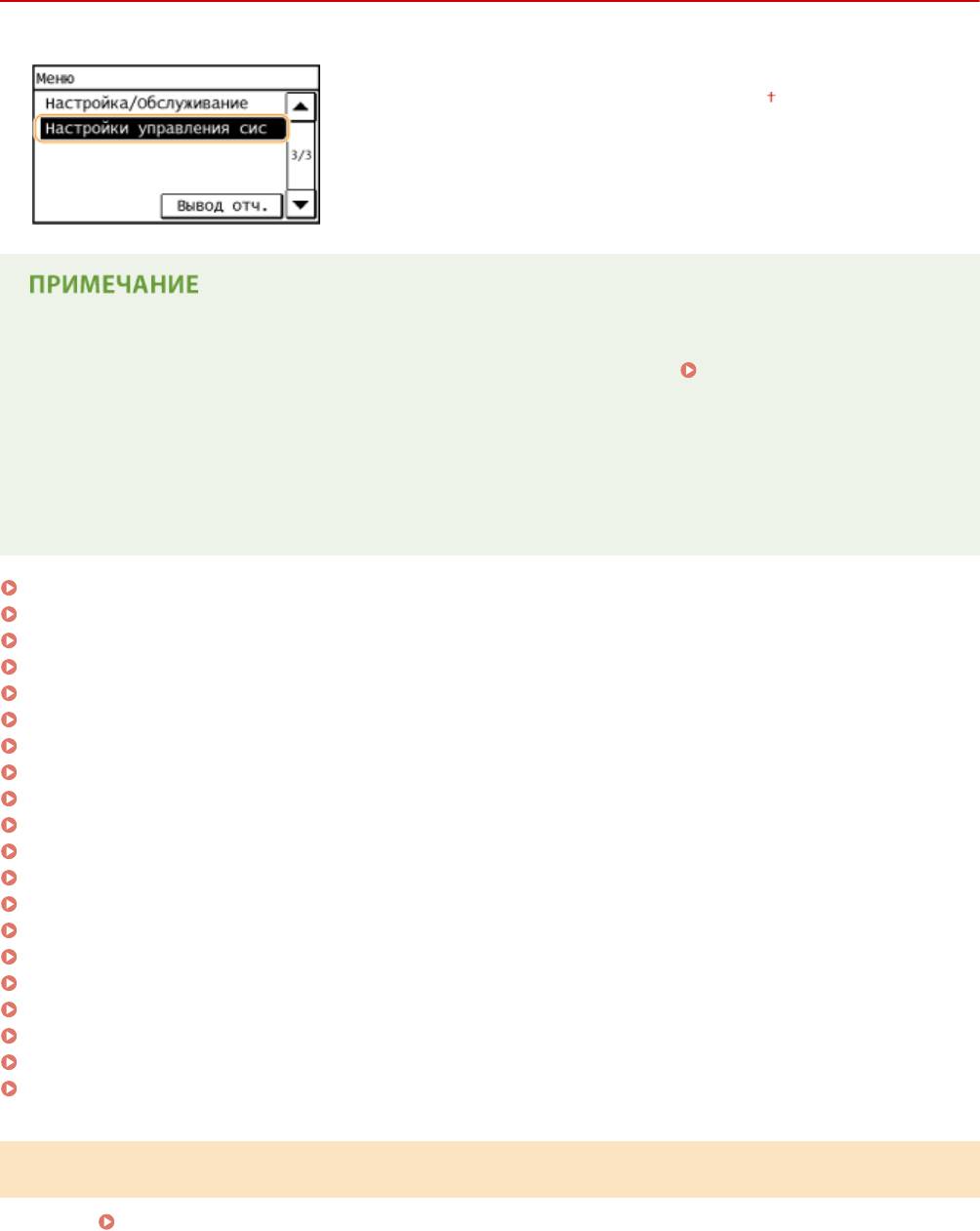
Список меню настройки
Настройки управления системой
1840-097
Для всех настроек управления системой указано краткое описание.
Настройки по умолчанию о
тмечены крестиком (
).
При отображении экрана ввода PIN-кода
Введите PIN-код с помощью цифровых клавиш и коснитесь <Применить>. Настройка PIN-кода
администрат
ора системы(P. 412)
*
Символы звездочки (
)
*1»
● Настройки, помеченные символами «
, могут иметь другие значения по умолчанию. Это зависит от
того, в какой стране или регионе приобретен аппарат.
*2
● Настройки, помеченные символами «
», доступны только для модели MF249dw/MF247dw.
Настройки сети(P. 551)
Настройки сведений об админ. системы(P. 552)
Настройки сведений об устройстве(P. 552)
Настройки защиты(P. 552)
Выбор страны/региона(P. 553)
Настройки удаленного ИП(P. 554)
Автоподключение для удал. сканирования(P. 554)
Ограничить функцию передачи(P. 555)
Отображение журнала заданий(P. 555)
Использовать как устройство USB(P. 556)
Включить Product Extended Survey Program(P. 556)
Отоб.свед. о расх.мат.(УИП/Toner Status)(P. 556)
Настройки Виртуального принтера Google(P. 557)
Импорт/экспорт адресной книги(P. 557)
Выбор PDL (Plug and Play)(P. 557)
Обновить встроенное ПО(P. 558)
Инициализация адресной книги(P. 559)
Инициализир. счетчик отчета Eco(P. 559)
Инициализация меню(P. 559)
Инициализация всех данных/Настройки(P. 559)
Настройки сети
См. раздел Настройки сети (P. 490) .
551
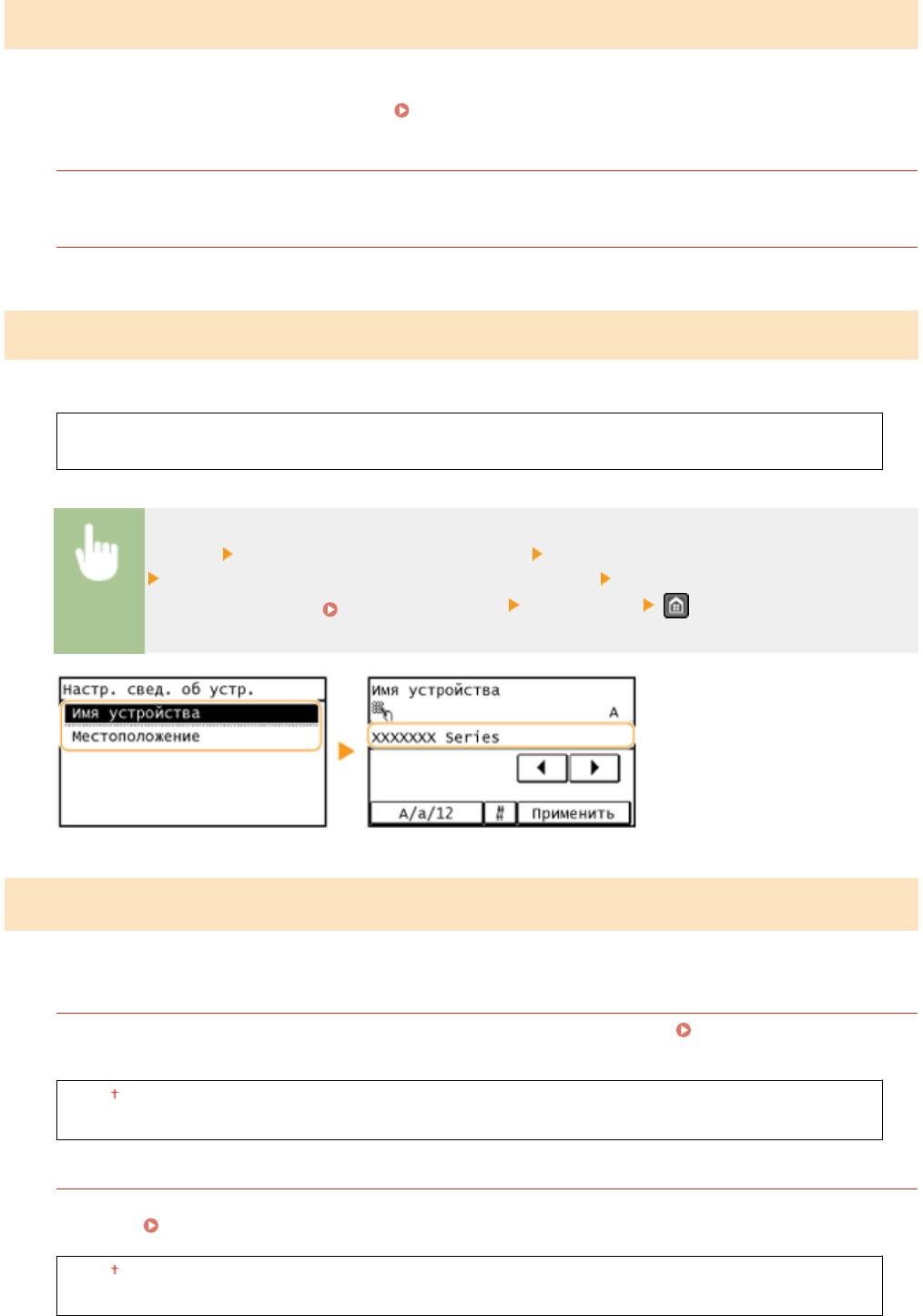
Список меню настройки
Настройки сведений об админ. системы
Укажите PIN-код исключительно для администраторов, имеющих привилегии доступа к <Настройки сети> и
<Настройки управления системой>. PIN-код можно выбрать через <PIN администратора системы>. Также
можно зарегистрировать имя администратора. Настройка PIN-кода администратора системы(P. 412)
PIN администрат
ора системы
Введите PIN-код администратора системы длиной до 7 символов.
Имя администрат
ора системы
Введите имя администратора (не более 32 буквенно-числовых символов).
Настройки сведений об устройстве
Введите имя и место установки для идентификации аппарата (до 32 буквенно-числовых символов).
Имя устройства
Мест
оположение
<Меню> <Настройки управления системой> <Настройки сведений об устройстве>
Выберите <Имя устройства> или <Местоположение> Введите <Имя устройства> или
<Мест
оположение> (
Ввод текста(P. 39) ) <Применить>
Настройки защиты
Вклю
чите или отключите параметры фильтрации пакетов IP-адресов или MAC-адресов.
Использовать TLS
Укажите, следует ли использовать зашифрованный обмен данными по TLS. Включение функции
шифрованной св
язи TLS для Удаленного ИП(P. 441)
Выкл.
Вкл.
Фильтр IPv4-адресов
Включите или отключите параметры фильтрации пакетов, полученных от устройств с заданными IPv4-
адресами. Указание IP-адресов по правилам брандмауэра(P. 417)
Выкл.
Вкл.
552
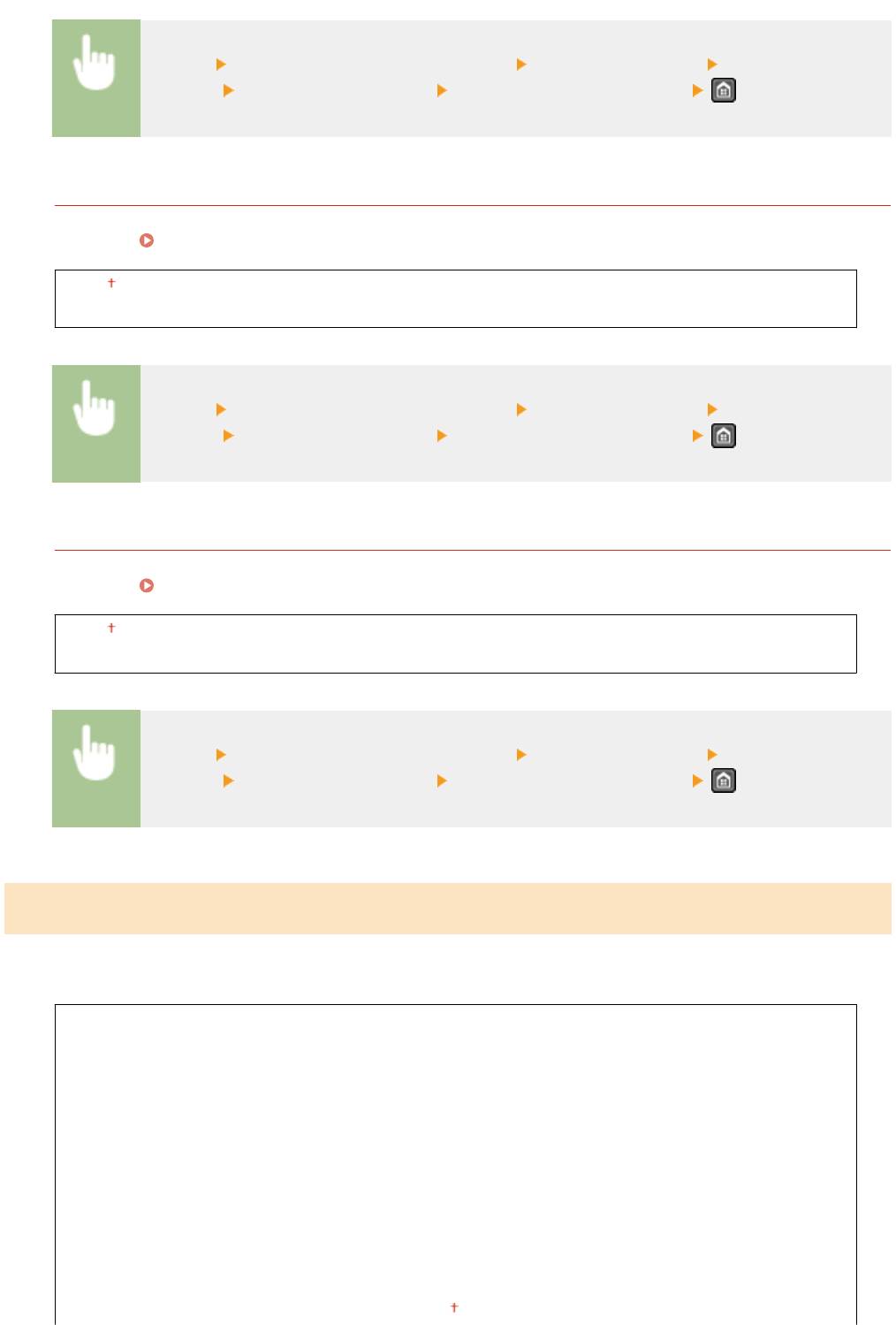
Список меню настройки
<Меню> <Настройки управления системой> <Настройки защиты> <Фильтр IPv4-
адресов> <Фильтр для входящих> Выберите <Выкл.> или <Вкл.>
Фильтр IPv6-адресов
Включите или отключите параметры фильтрации пакетов, полученных от устройств с заданными IPv6-
адресами. Указание IP-адресов по правилам брандмауэра(P. 417)
Выкл.
Вкл.
<Меню> <Настройки управления системой> <Настройки защиты> <Фильтр IPv6-
адресов> <Фильтр для входящих> Выберите <Выкл.> или <Вкл.>
Фильтр MAC-адресов
Включите или отключите параметры фильтрации пакетов, полученных от устройств с заданными MAC-
адресами.
Указание MAC-адресов по правилам брандмауэра(P. 421)
Выкл.
Вкл.
<Меню> <Настройки управления системой> <Настройки защиты> <Фильтр MAC-
адресов> <Фильтр для входящих> Выберите <Выкл.> или <Вкл.>
*1
Выбор страны/региона
Укажит
е страну или регион, в которых используется аппарат. Настройка по умолчанию может изменяться в
зависимости от настройки, выбранной при первоначальном включении.
Австрия (AT)
Нидерланды (NL)
Белор
уссия (BY)
Норвегия (NO)
Бельгия (BE)
Польша (PL)
Чешская Республика (CZ)
Португалия (PT)
Дания (DK)
Россия (RU)
Египет (EG)
Саудовская Аравия (SA)
Финляндия (FI)
Словения (SI)
Франция (FR)
ЮАР (ZA)
Германия (DE)
Испания (ES)
Греция (GR)
Швеция (SE)
Венгрия (HU)
Швейцария (CH)
Ирландия (IE)
Украина (UA)
Италия (IT)
Великобритания (GB)
553
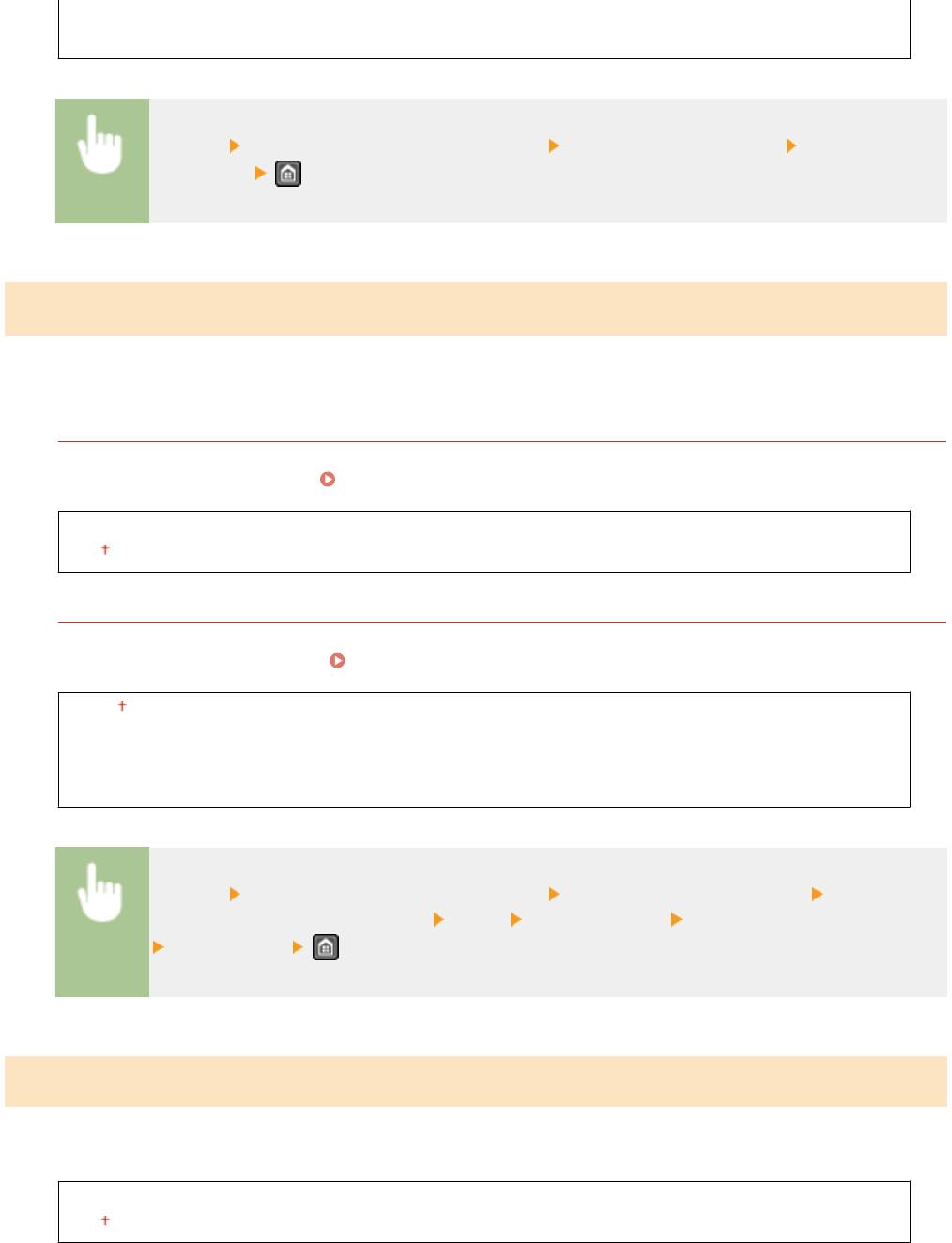
Список меню настройки
Иордания (JO)
Другое
Люк
сембург (LU)
<Меню> <Настройки управления системой> <Выбор страны/региона> Выберите страну
или регион
Настройки удаленного ИП
Настройт
е параметры Удаленного ИП. Используя Удаленный ИП, вы можете настроить параметры через веб-
браузер.
Использовать удаленный ИП
Выберите, следует ли использовать Удаленный ИП. Используя Удаленный ИП, вы можете настроить
параметры через веб-браузер. Отключение Удаленного ИП (P. 439)
Выкл.
Вкл.
Настройки защиты доступа через удал. ИП
Укажите, требуется ли PIN для доступа к Удаленному ИП. Задайте PIN длиной до 7 цифр. Этот PIN —
общий для всех пользоват
елей.
Настройка PIN-кода для Удаленного ИП (P. 414)
Выкл.
Вкл.
PIN-
код д-па ч/з уд.ИП
<Меню> <Настройки управления системой> <Настройки удаленного ИП> <Настройки
защиты доступа через у
дал. ИП>
<Вкл.> Введите PIN-код PIN-код (Подтвердить)
<Применить>
Автоподключение для удал. сканирования
Укажит
е, следует ли использовать эту функцию для выхода в режим онлайн с целью удаленного сканирования,
в том числе без использования панели управления.
Выкл.
Вкл.
554
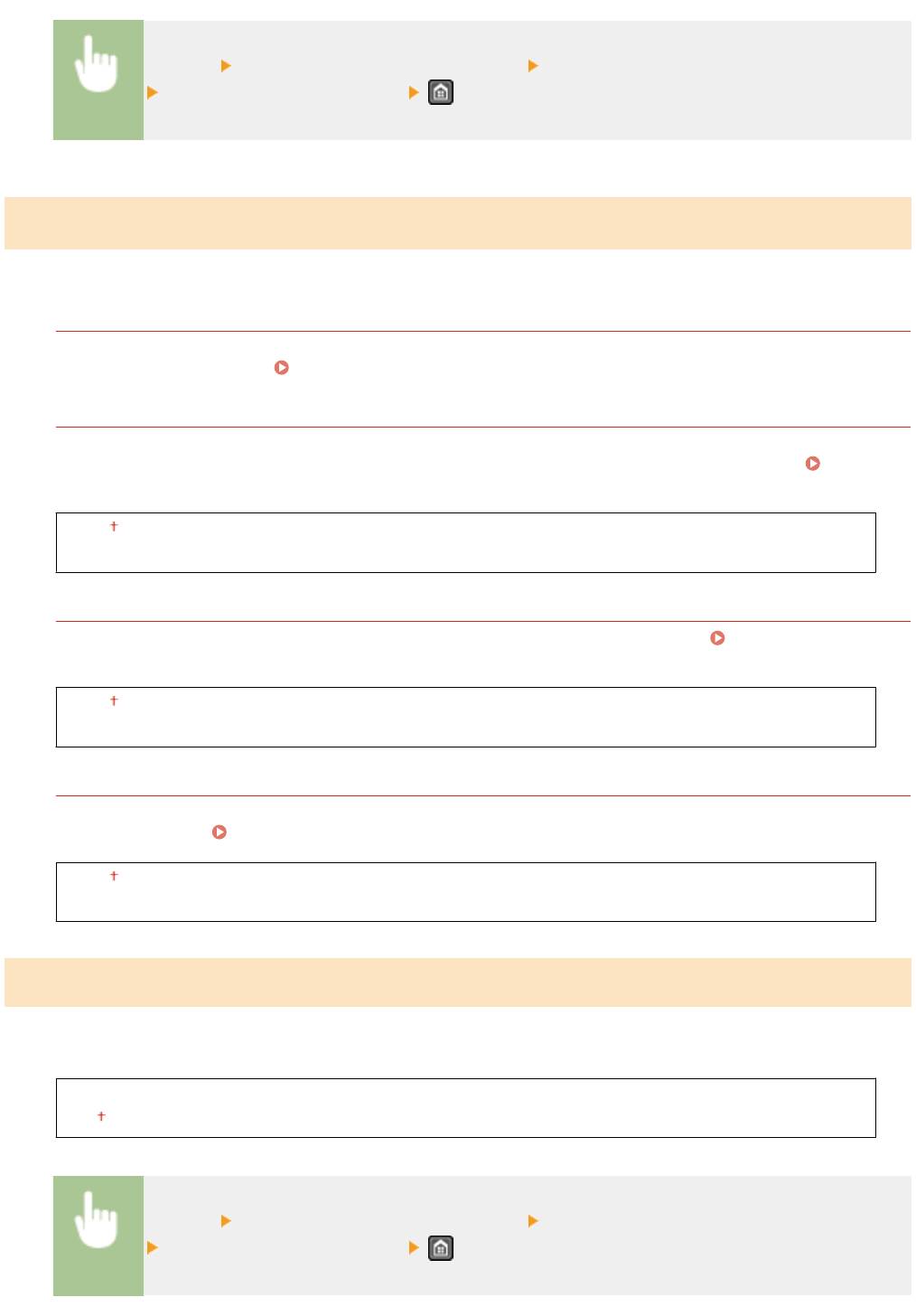
Список меню настройки
<Меню> <Настройки управления системой> <Автоподключение для удал. сканирования>
Выберите <Выкл.> или <Вкл.>
Ограничить функцию передачи
Укажит
е настройки ограничения доступа к функциям отправки для выбранных адресатов.
PIN-код адресной книги
Укажите PIN-код и запросите ввод PIN-кода для добавления новых или редактирования существующих
записей в адресной книге. Настройка PIN-кода для адресной книги(P. 430)
Ограничить новых адресатов
Укажите, следует ли ограничить номера факсов и адреса электронной почты, которые можно указать в
качестве адресатов, только номерами и адресами, зарегистрированными в адресной книге.
Ограничение круга адресатов(P. 432)
Выкл.
Вкл.
Ограничить повторную отправку из журнала
Укажите, следует ли запретить выбор адресатов из журналов заданий отправки. Отключение
ф
ункции выбора ранее использованных адресатов(P. 434)
Выкл.
Вкл.
Однокн./подтвержд. передачи код. набора
Укажите, следует ли отображать сведения о введенном номере кодированного набора, если он выбран в
качестве адресата. Отображение адресатов в адресной книге(P. 435)
Выкл.
Вкл.
Отображение журнала заданий
Укажит
е, следует ли отображать журналы факсимильной связи на дисплее устройства и в отчете об управлении
передачей данных.
Выкл.
Вкл.
<Меню> <Настройки управления системой> <Отображение журнала заданий>
Выберите <Выкл.> или <Вкл.>
555
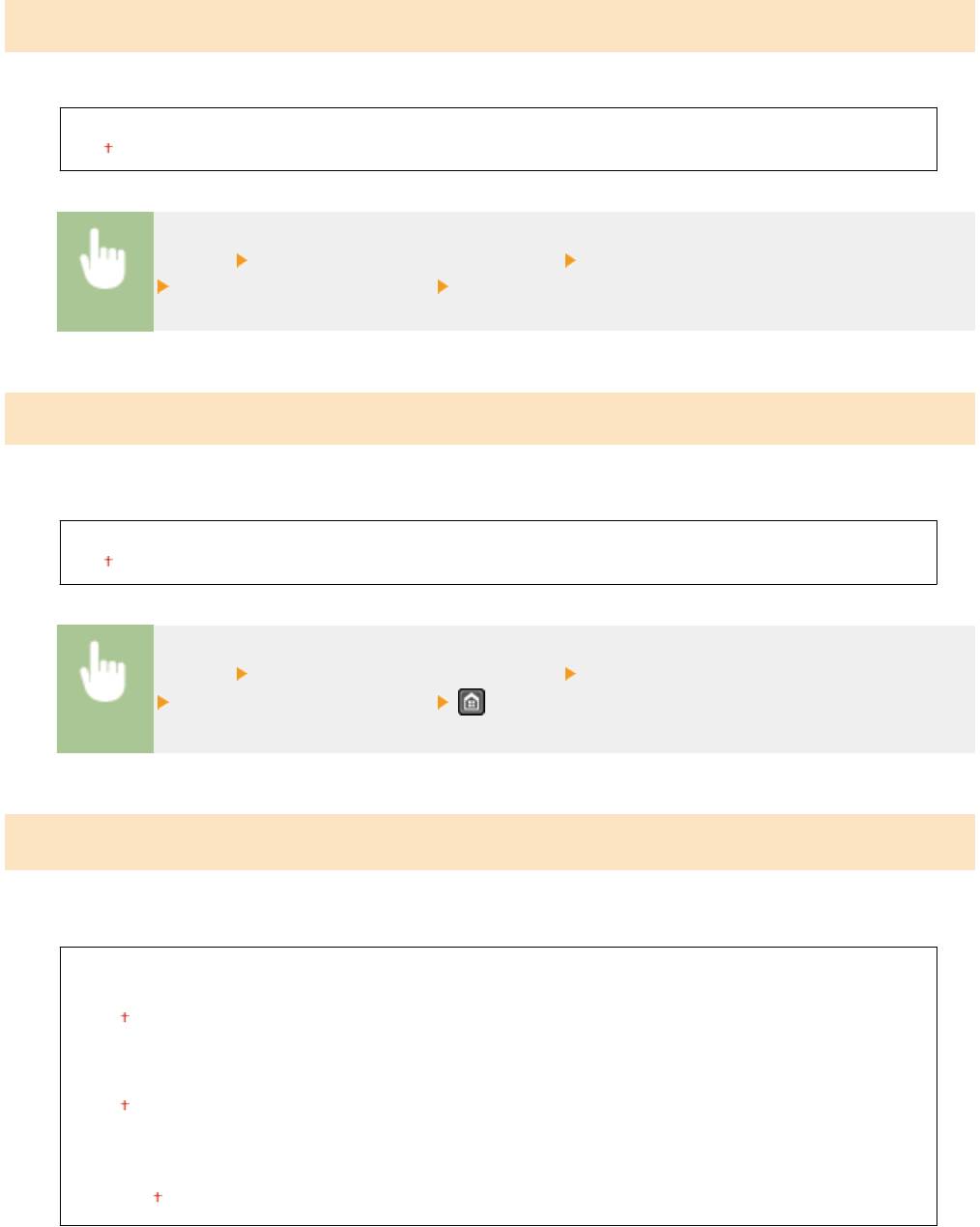
Список меню настройки
Использовать как устройство USB
Включение или отключение USB-порта, используемого для подключения аппарата к компьютеру.
Выкл.
Вкл.
<Меню> <Настройки управления системой> <Использовать как устройство USB>
Выберите <Выкл.> или <Вкл.> Перезагрузите аппарат.
Включить Product Extended Survey Program
Вклю
чение или выключение программы Product Extended Survey Program (программа по оценке эксплуатации
устройства).
Выкл.
Вкл.
<Меню> <Настройки управления системой> <Включить Product Extended Survey Program>
Выберите <Выкл.> или <Вкл.>
Отоб.свед. о расх.мат.(УИП/Toner Status)
У
становите, следует ли отображать кнопку Удаленного ИП или состояния тонера для доступа к веб-сайту с
целью покупки картриджей с тонером. Также установите, следует ли использовать параметр «Toner Status».
Показ. кнопку приобр. расх. матер. (УИП)
Выкл.
Вкл.
Настройки Toner Status
Выкл.
Вкл.
Показ. кнопку приобр.
Выкл.
Вкл.
556
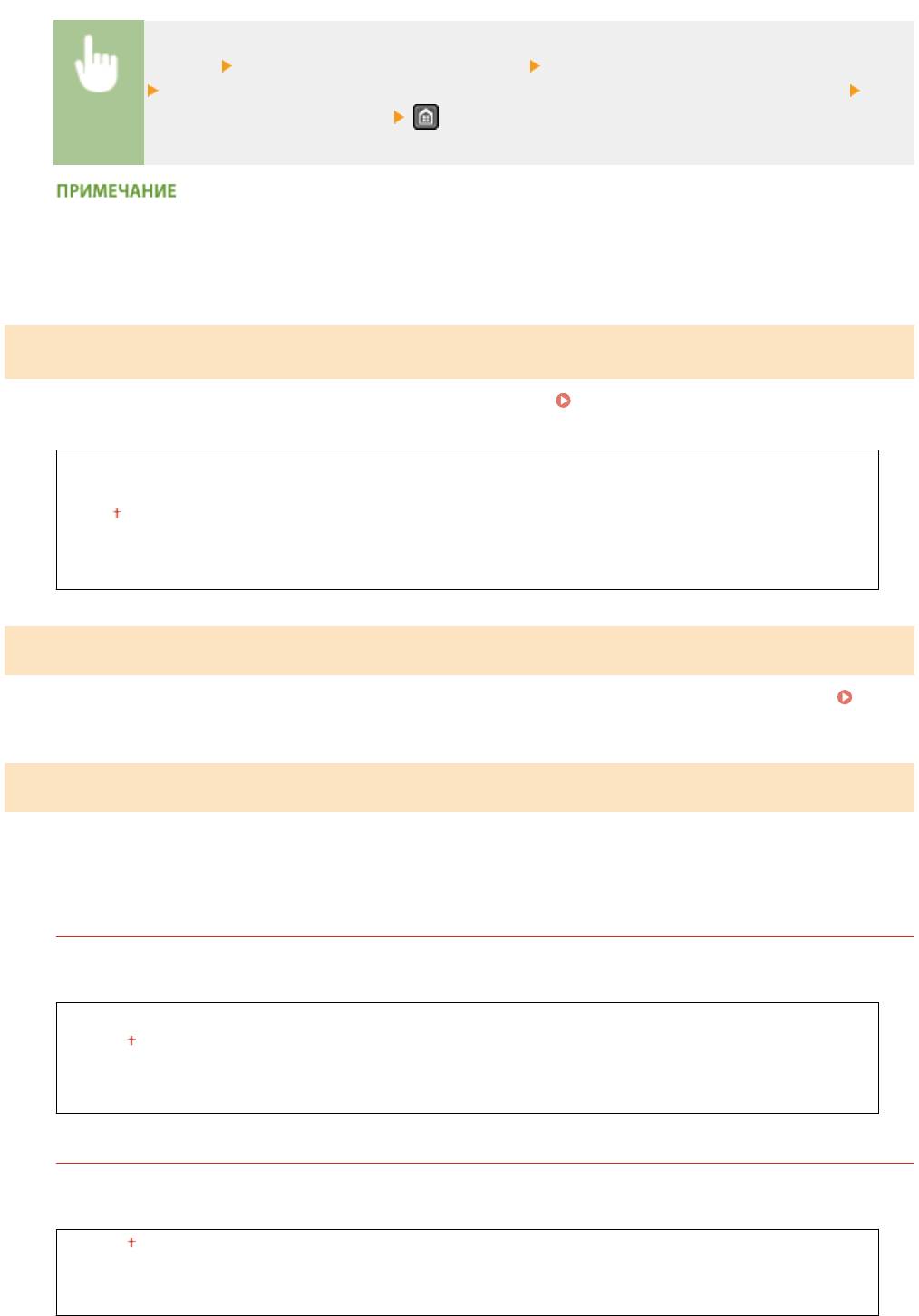
Список меню настройки
<Меню> <Настройки управления системой> <Отоб.свед. о расх.мат.(УИП/Toner Status)>
Выберите <Показ. кнопку приобр. расх. матер. (УИП)> или <Настройки Toner Status>
Выберите <Выкл.> или <Вкл.>
Если вы выбрали <Вкл.> для параметра <Настройки Toner Status>, далее необходимо выбрать значение
<Вкл.> или <Выкл.> для параметра <Показ. кнопку приобр.>.
Настройки Виртуального принтера Google
Вклю
чение или отключение сервиса Виртуальный принтер Google.
Использование Виртуального
принтера Google(P. 317)
Включить Виртуальный принтер Google
Выкл.
Вкл.
Сост
. регистрац. в Вирт. принтере Google
Импорт/экспорт адресной книги
Мо
жно выполнить импорт адресной книги из компьютера или экспорт адресной книги из устройства.
Импорт/экспорт данных адресной книги с помощью ПО(P. 170)
Выбор PDL (Plug and Play)
Выберит
е язык описания страниц, чтобы при подключении к компьютеру с помощью функции Plug and Play
аппарат определялся как принтер, поддерживающий эти языковые настройки. Более подробные сведения см.
в разделе Руководство по установке драйверов MF.
Сеть
Выберите язык описания страниц, чтобы при обнаружении по сети аппарат определялся как принтер,
поддер
живающий эти языковые настройки.
FAX
UFRII L
T
UFRII LT (V4)
*2
PCL6
USB
Выберите язык описания страниц, чтобы при подключении к компьютеру с помощью USB-кабеля
аппарат определялся как принт
ер, поддерживающий эти языковые настройки.
UFRII LT
UFRII LT (V4)
*2
PCL6
557
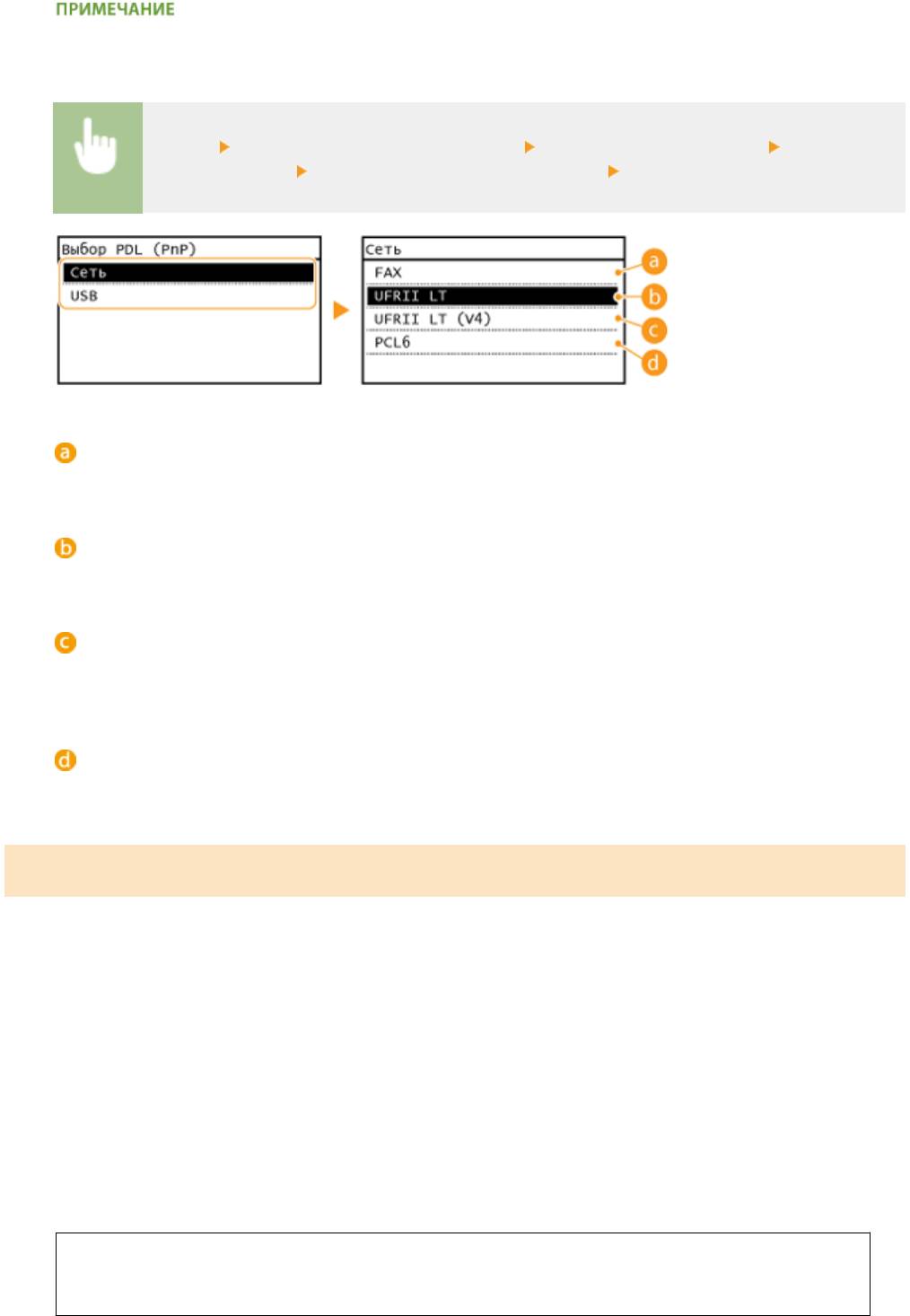
Список меню настройки
Любое изменение параметра активируется при следующем включении сетевого питания устройства.
<Меню> <Настройки управления системой> <Выбор PDL (Plug and Play)> Выберите
<Сеть> или <USB> Выберите язык описания страницы. Перезапустите аппарат.
<FAX>
Обнар
ужение и подключение аппарата в качестве устройства факсимильной связи.
<UFRII LT>
Обнар
ужение и подключение аппарата в качестве принтера UFRII LT.
<UFRII LT (V4)>
Обнар
ужение и подключение аппарата в качестве принтера UFRII LT, поддерживающего формат XML
Paper Specication (XPS).
*2
<PCL6>
Обнаружение и подключение аппарата в качестве принтера PCL6.
Обновить встроенное ПО
Выберит
е способ установки обновления микропрограммы, подходящий для среды машины.
● <С компьютера>
Выберите для ручной установки обновления микропрограммы, доступного на веб-сайте Canon.
Инструкции по установке обновлений см. на веб-сайте. Если аппарат использует беспроводное
соединение по локальной сети, выполните обновление с помощью <Из Интернета> ниже или
подключитесь с помощью USB-кабеля.
● <Из Интернета>
Выберите для автоматической установки обновления микропрограммы без использования
компьютера. Для выполнения обновления следуйте инструкциям на экране. Аппарат должен быть
подключен к Интернету.
● <Информация о версии>
Выберите для просмотра сведений о текущей микропрограмме.
С компьютера
Из Инт
ернета
Информация о версии
558
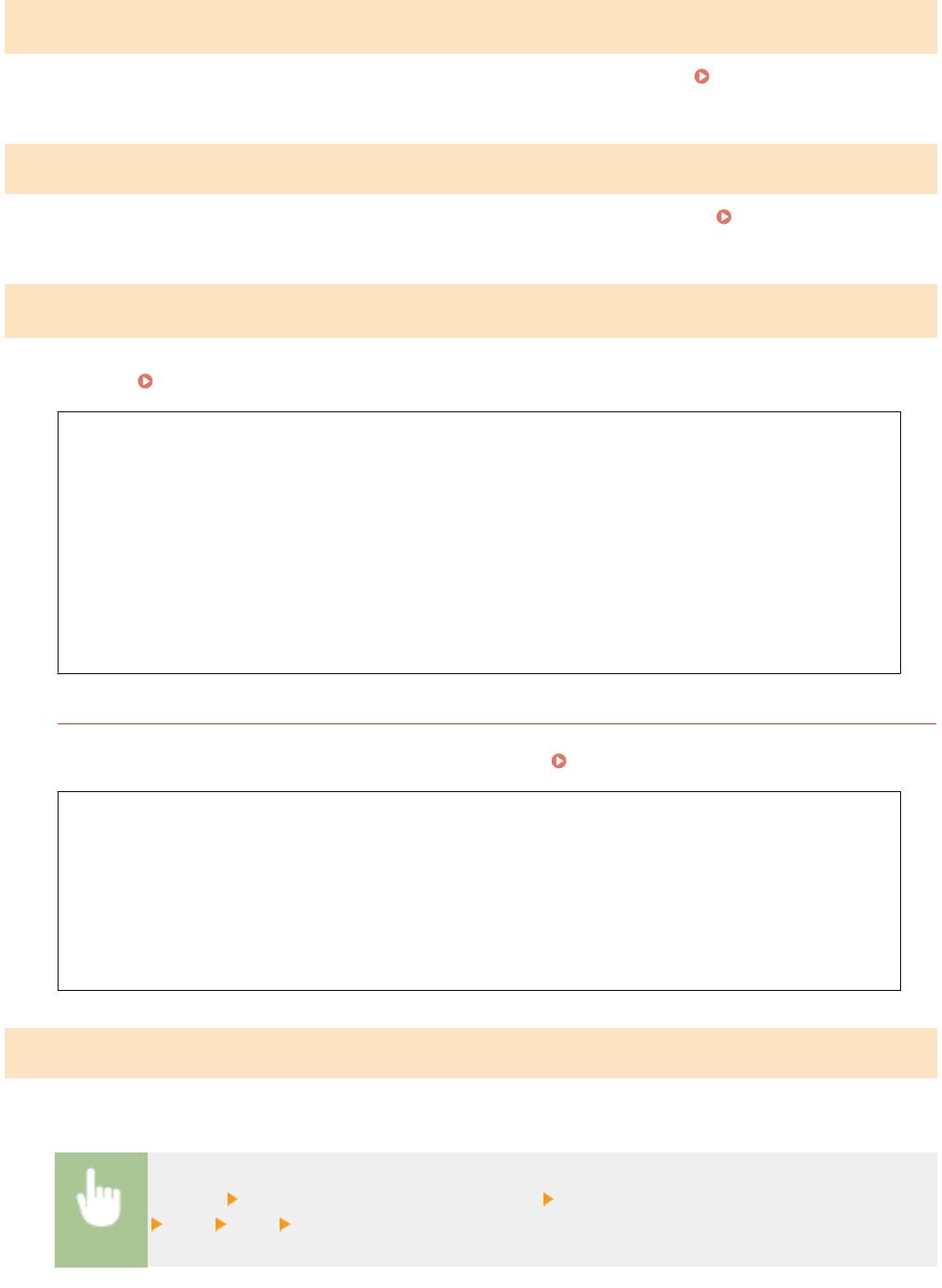
Список меню настройки
Инициализация адресной книги
Выберит
е восстановление заводских настроек по умолчанию для адресной книги.
Инициализация
адресной книги
(P. 648)
Инициализир. счетчик отчета Eco
Выберит
е восстановление заводских настроек по умолчанию для Eco Report Counter.
Инициализируйте
счетчик о
тчета Eco(P. 649)
Инициализация меню
Выберит
е восстановление заводских настроек по умолчанию. Все настройки можно восстановить
одновременно.
Инициализация меню(P. 646)
Настройки
Настройки таймера
*2
Общие настройки
Настройки к
опирования
Настройки факса
Настройки сканирования
Настройки принтера
Настройка/Обслуживание
Настройки управления системой
Инициализировать все
Парам. администратора системы
Выберите восстановление значений по умолчанию для настроек управления системой. Все настройки
управления сист
емой можно восстановить одновременно.
Инициализация меню(P. 646)
Настройки сети
Использовать как устройство USB
Настройки сведений об админ. сист
емы
Вклю
чить Product Extended Survey Program
Настройки сведений об устройстве
Отоб.свед. о расх.мат.(УИП/Toner Status)
Настройки защиты/удаленного ИП
Настройки Виртуального принтера Google
Автоподключение для удал. сканирования
Выбор PDL (Plug and Play)
Ограничить функцию передачи
Инициализировать все
Отображение журнала заданий
Инициализация всех данных/Настройки
Удалите все данные на устройстве и выполните сброс на заводские настройки по умолчанию.
<Меню> <Настройки управления системой> <Инициализация всех данных/Настройки>
<Да> <Да> Перезагрузите аппарат.
559
Оглавление
- Важные указания по технике безопасности
- Основные операции
- Копирование
- Факс
- Использование аппарата в качестве принт ера
- Использование устройства в качестве сканера
- Удобное использование с мобильным устройством
- Сеть
- Безопасность
- Использование Удаленного ИП
- Список меню настройки
- Устранение неполадок
- Обслуживание
- Приложение






